Page 1
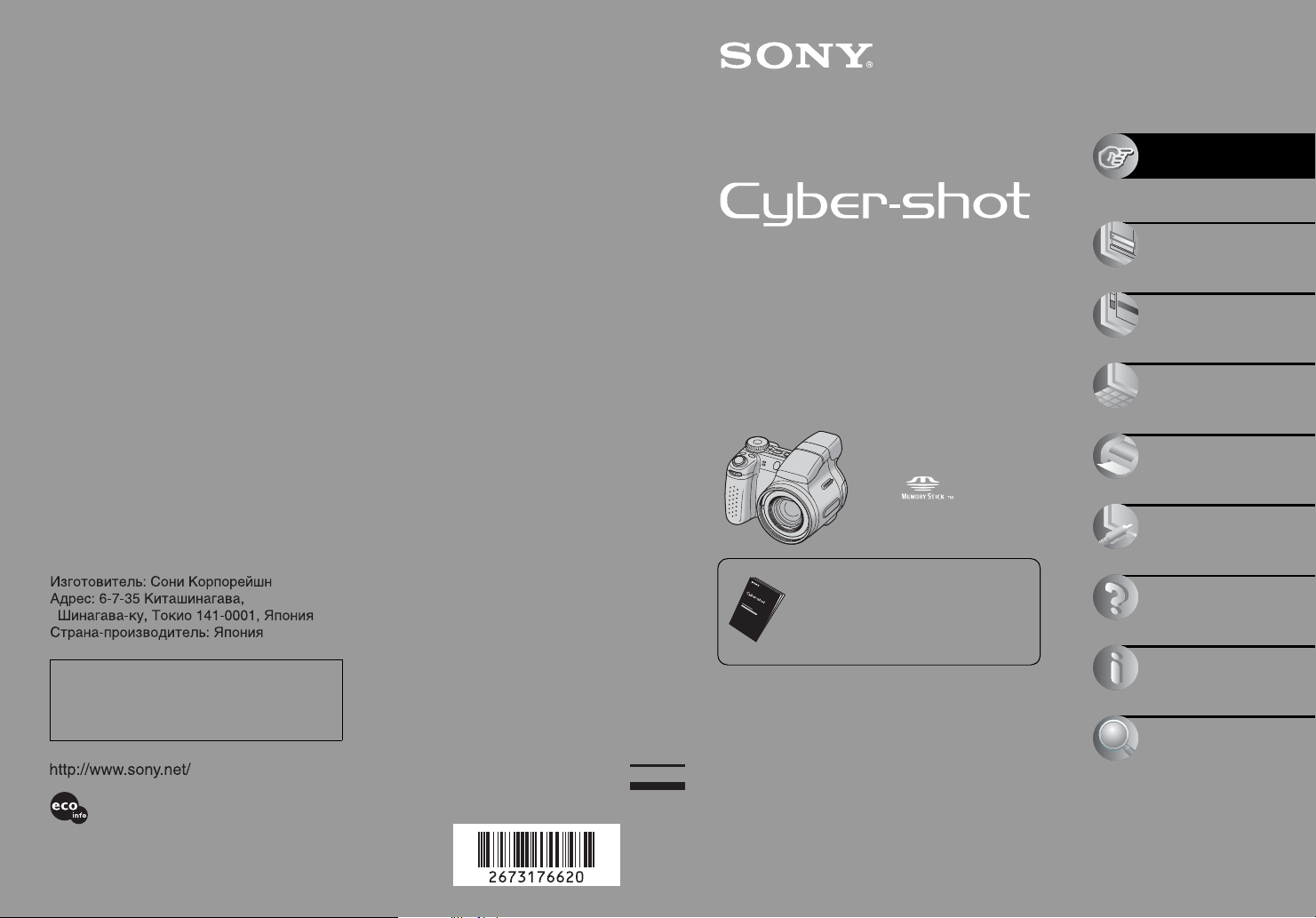
Digital Still Camera
Digital Still Camera
Руководство пользователя/
Руководство пользователя/
Устранение неисправностей
Устранение неисправностей
Использование
фотоаппарата
Использование
меню
Использование
экрана установки
Использование
Вашего компьютера
Дополнительная информация по данному
изделию и ответы на часто задаваемые
вопросы могут быть найдены на нашем
Web-сайте поддержки покупателей.
Hапечатано на бумаге, изготовленной на 100% из
бумажных отходов, с использованием печатной
краски на основе растительного масла без примесей
ЛОC (летучиx органическиx соединений).
Printed in Japan
DSC-H2/H5
“Для ознакомления в первую
очередь” (отдельное руководство)
Объясняются операции установки и
основные операции выполнения съемки/
воспроизведения Вашим фотоаппаратом.
Инструкция по эксплуатации
Перед использованием аппарата внимательно
прочтите, пожалуйста, данное руководство и “Для
ознакомления в первую очередь” (отдельное
руководство) и сохраните их для дальнейших справок.
Печать
фотоснимков
Подсоединение
Вашего фотоаппарата
к телевизору
Устранение
неисправностей
Прочее
Алфавитный
указатель
2-673-176-62(1)© 2006 Sony Corporation
Page 2
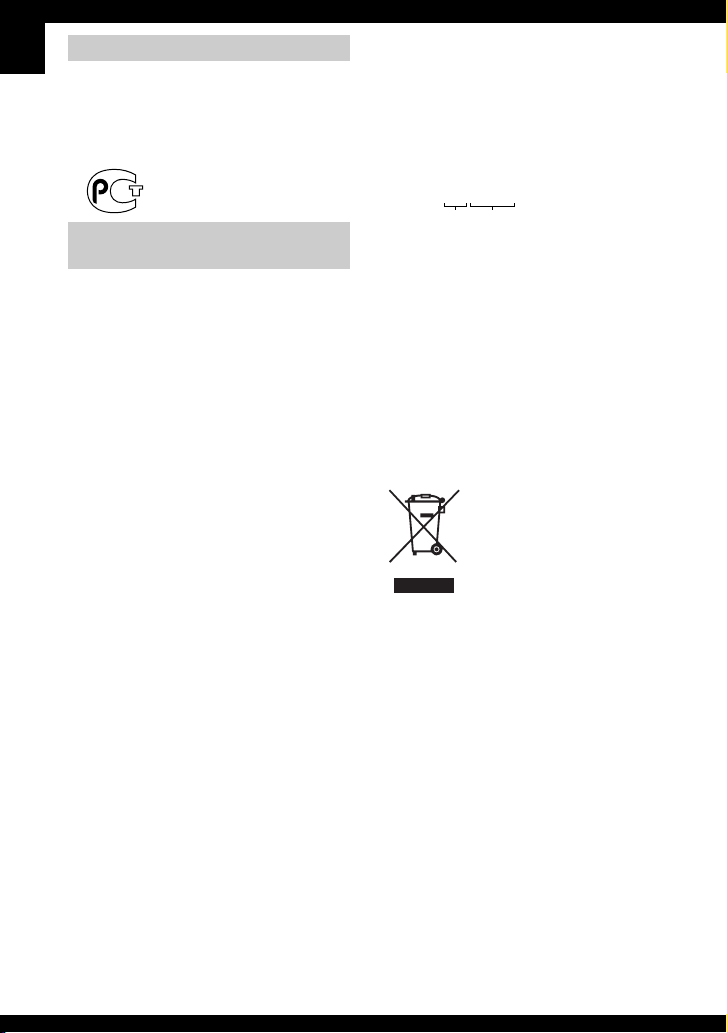
ПРЕДУПРЕЖДЕНИЕ
Для уменьшения опасности
возгорания или поражения
электрическим током не
подвергайте аппарат воздействию
дождя или влаги.
Для покупателей в
Европе
Данное изделие было протестировано и
признано удовлетворяющим
ограничениям, налагаемым директивой об
электромагнитной совместимости по
использованию соединительных кабелей
длиной менее 3 метров.
Внимание
Электромагнитные поля определенной
частоты могут влиять на изображение и
звук данного фотоаппарата.
Примечание
Если статическое электричество или
электромагнетизм приведет к
приостановке на полпути (остановке)
передачи данных, перезапустите
прикладную программу или подсоедините
кабель связи (USB и т.п.) еще раз.
Дата изготовления изделия.
Вы можете узнать дату изготовления
изделия, взглянув на обозначение “P/D:”,
которое находится на этикетке со штрих
кодом картонной коробки.
Знаки, указанные на этикетке со штрих
кодом картонной коробки.
P/D:XX XXXX
1 2
1. Месяц изготовления
2. Год изготовления
A-0, B-1, C-2, D-3, E-4, F-5, G-6,
H-7, I-8, J-9.
Утилизaция элeктpичecкого и
элeктpонного обоpyдовaния
(диpeктивa пpимeняeтcя в
cтpaнax Eвpоcоюзa и дpyгиx
eвpопeйcкиx cтpaнax, гдe
дeйcтвyют cиcтeмы
paздeльного cбоpa отxодов)
Дaнный знaк нa ycтpойcтвe или eго
yпaковкe обознaчaeт, что дaнноe
ycтpойcтво нeльзя yтилизиpовaть вмecтe c
пpочими бытовыми отxодaми. Eго cлeдyeт
cдaть в cоотвeтcтвyющий пpиeмный пyнкт
пepepaботки элeктpичecкого и
элeктpонного обоpyдовaния.
Heпpaвильнaя yтилизaция дaнного издeлия
можeт пpивecти к потeнциaльно
нeгaтивномy влиянию нa окpyжaющyю
cpeдy и здоpовьe людeй, поэтомy для
пpeдотвpaщeния подобныx поcлeдcтвий
нeобxодимо выполнять cпeциaльныe
тpeбовaния по yтилизaции этого издeлия.
Пepepaботкa дaнныx мaтepиaлов поможeт
cоxpaнить пpиpодныe pecypcы. Для
получения более подробной информации о
переработке этого изделия обратитесь в
местные органы городского управления,
службу сбора бытовых отходов или в
магазин, где было приобретено изделие.
2
Page 3
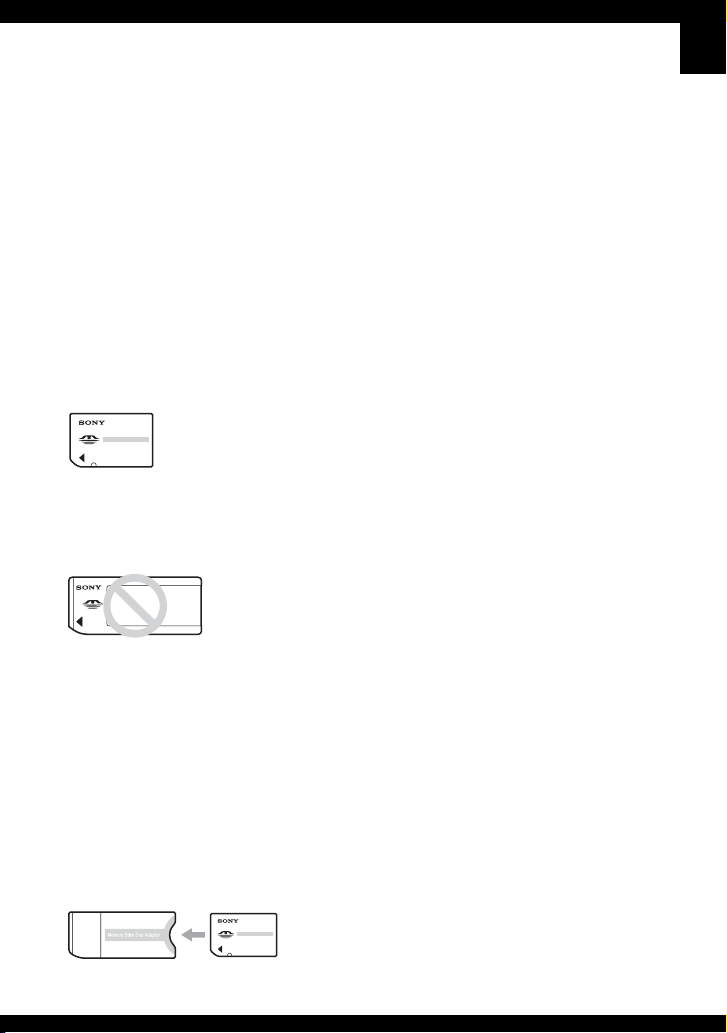
Примечания по использованию
фотоаппарата
Типы карты памяти “Memory
Stick”, которые могут
использоваться (не
прилагаются)
Носителем записи IC, используемым
с данным фотоаппаратом, является
карта памяти “Memory Stick Duo”.
Существует два типа карты памяти
“Memory Stick”.
“Memory Stick Duo”: можно
использовать карту памяти
“Memory Stick Duo” в Вашем
фотоаппарате.
“Memory Stick”: нельзя
использовать карту памяти
“Memory Stick” в Вашем
фотоаппарате.
Другие карты памяти не могут
быть использованы.
• Подробные сведения о карте памяти
“Memory Stick Duo” см. на стр. 121.
Использование карты памяти
“Memory Stick Duo” с
оборудованием, совместимым
с “Memory Stick”
Карту памяти “Memory Stick Duo”
можно использовать, вставив в
адаптер карты памяти Memory Stick
Duo (не прилагается).
Примечания о никельметаллогидридной батарейке
• Зарядите обе прилагаемые никельметаллогидридные батарейки перед
использованием фотоаппарата в первый
t пункт 1 в инструкции “Для
раз. (
ознакомления в первую очередь”)
• Батарейки можно заряжать, даже если
они не полностью разряжены. И
наоборот, даже при неполном заряде
батареек их остаточный заряд может
использоваться для работы устройства.
• Если Вы не собираетесь использовать
батарейки в течение длительного
периода времени, израсходуйте
имеющийся заряд и извлеките их из
фотоаппарата и затем храните их в
прохладном, сухом месте. Это
необходимо для поддержания функций
батареек (стр. 123).
• Подробные сведения о батарейках,
которые могут использоваться, см. на
стр. 123.
Объектив Carl Zeiss
Данный фотоаппарат оснащен
объективом Carl Zeiss, способным
воспроизводить резкие изображения
с отличной контрастностью.
Объектив данного фотоаппарата был
изготовлен в соответствии с системой
обеспечения качества,
сертифицированной Carl Zeiss,
согласно стандартам качества Carl
Zeiss, в Германии.
Компенсация за содержание
записи не предусмотрена
• Содержание записи не может быть
компенсировано, если запись или
воспроизведение невозможны из-за
неисправности Вашего фотоаппарата или
носителя записи и т.п.
Адаптер Memory Stick Duo
3
Page 4
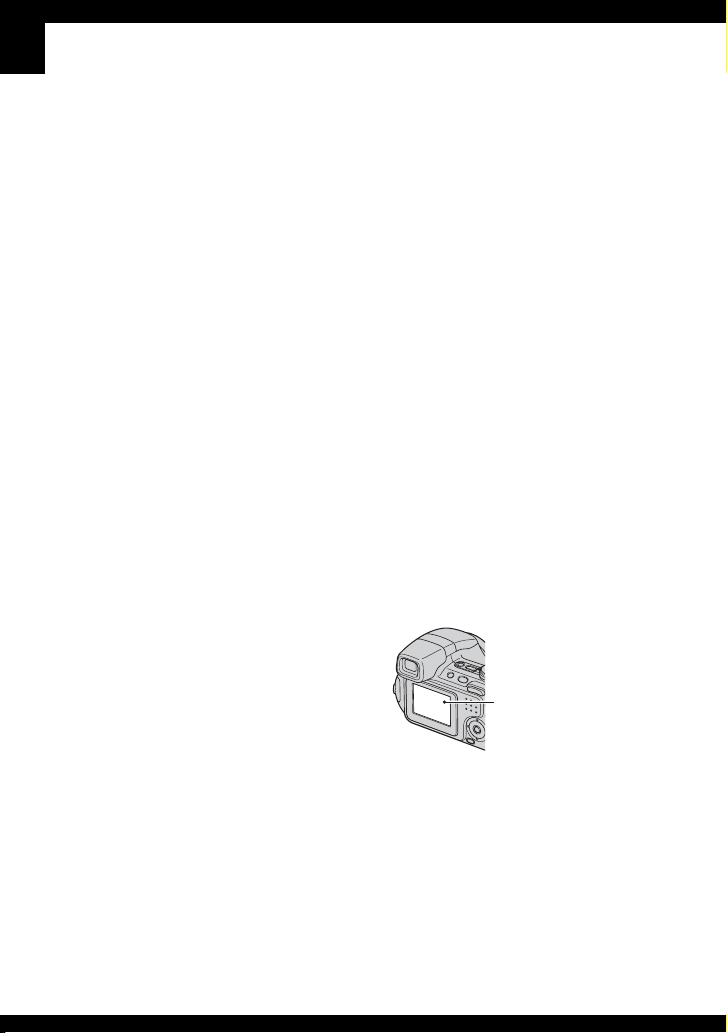
Внутренняя память и “Memory
Stick Duo” резервное
копирование
• Во избежание повреждения данных на
внутренней памяти или карте памяти
“Memory Stick Duo” не следует
выключать фотоаппарат, извлекать
батарейку или карту памяти “Memory
Stick Duo” в то время, когда горит
лампочка доступа. Всегда создавайте
резервные копии для защиты данных.
Сведения о том, как создать резервную
копию данных, см. на стр. 29.
Примечания о записи/
воспроизведении
• Данный фотоаппарат не является ни
пыленепроницаемым, ни
брызгозащитным, ни
водонепроницаемым. Перед работой с
фотоаппаратом прочтите раздел “Меры
предосторожности” (стр. 126).
• Перед записью одноразовых событий
выполните пробную запись, чтобы
убедиться в правильной работе
фотоаппарата.
• Будьте осторожны, чтобы не подвергать
фотоаппарат воздействию влаги. Вода,
попадающая внутрь фотоаппарата,
может привести к неисправностям,
которые в некоторых случаях могут быть
неустранимыми.
• Не направляйте фотоаппарат на солнце
или другой яркий свет. Это может
привести к непоправимому поражению
Ваших глаз. Или же может привести к
неисправности Вашего фотоаппарата.
• Не используйте фотоаппарат вблизи
генераторов сильных радиоволн или
источников излучения. Фотоаппарат
может не выполнить запись или
воспроизведение надлежащим образом.
• Использование фотоаппарата в местах с
повышенным содержанием песка или
пыли может привести к неисправности.
• Если произойдет конденсация влаги,
удалите ее перед использованием
фотоаппарата (стр. 126).
• Не трясите фотоаппарат и не стучите по
нему. Помимо неисправности и
невозможности выполнять запись
изображений, это может привести к
непригодности носителя информации или
стать причиной сбоя, повреждения или
потери данных.
• Перед использованием очистите
поверхность вспышки. Выделение тепла
от вспышки может привести к тому, что
грязь на поверхности вспышки вызовет
обесцвечивание поверхности вспышки
или же прилипнет к поверхности
вспышки, в результате чего
освещенность станет недостаточной.
Примечания по экрану ЖКД,
искателю ЖКД и объективу
• Экран ЖКД и искатель ЖКД
изготовлены с помощью чрезвычайно
высокопрецизионно й технологии, так что
свыше 99,99% пикселей предназначено
для эффективного использования.
Однако на экране ЖКД и искателе ЖКД
могут постоянно появляться мелкие
черные и/или яркие точки (белого,
красного, синего или зеленого цвета).
Появление этих точек вполне нормально
для процесса изготовления и никаким
образом не влияет на записываемое
изображение.
Точки черного,
белого, красного,
синего и зеленого
цвета
• Воздействие на экран ЖКД или объектив
прямого солнечного света в течение
длительного времени может быть
причиной неисправностей. Помещая
фотоаппарат вблизи окна или на
открытом воздухе, соблюдайте
осторожность.
• Не нажимайте на экран ЖКД. Экран
может быть обесцвечен, и это может
привести к неисправности.
4
Page 5
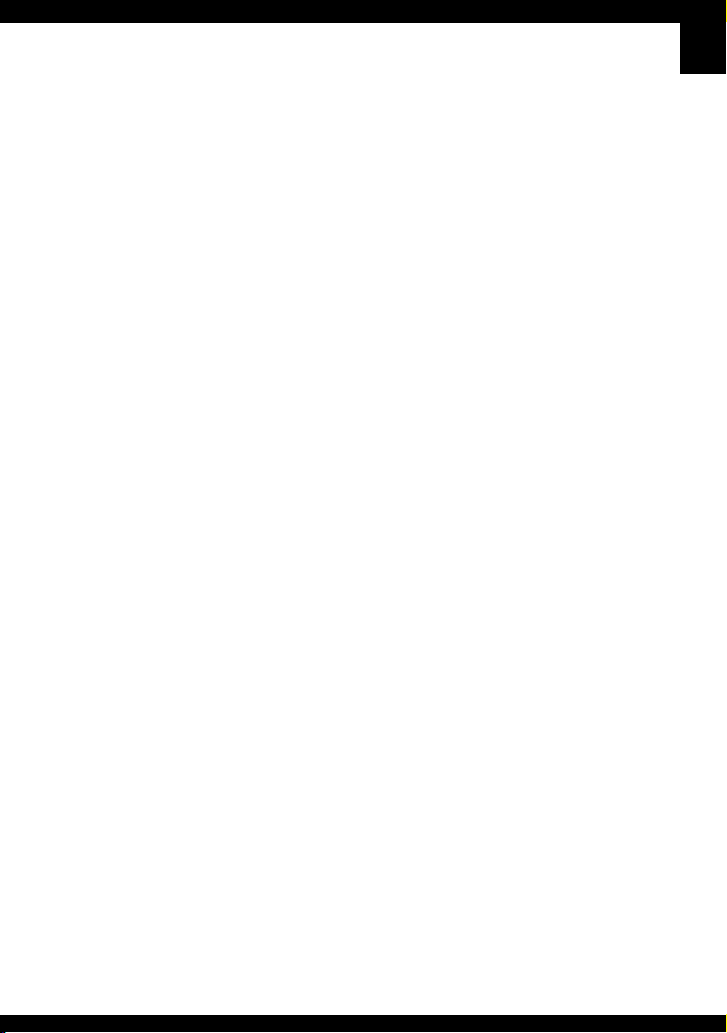
• При низкой температуре на экране ЖКД
может оставаться остаточное
изображение. Это не является
неисправностью.
• Данный фотоаппарат оснащен
приводным вариообъективом.
Соблюдайте осторожность, не
подвергайте объектив ударам и не
прилагайте к нему силу.
О совместимости данных
изображения
• Данный фотоаппарат удовлетворяет
стандарту DCF (Design rule for Camera
File system), принятому JEITA (Japan
Electronics and Information Technology
Industries Association).
• Воспроизведение изображений,
записанных Вашим фотоаппаратом, на
другой аппаратуре и воспроизведение
изображений, записанных или
отредактированных на другой
аппаратуре, Вашим фотоаппаратом не
гарантируется.
Предупреждение об
авторских правах
На телевизионные программы, фильмы,
видеоленты и другие материалы может
распространяться авторское право.
Неправомочная перезапись таких
материалов может противоречить
положениям закона об авторском праве.
Изображения, используемые в
данном руководстве
Фотографии, использованные в данном
руководстве в качестве примеров
изображений, являются
репродуцированными изображениями, а не
настоящими изображениями, снятыми с
помощью данного фотоаппарата.
Об иллюстрациях
В данном руководстве использованы
иллюстрации для фотоаппарата DSC-H2,
если нет других примечаний.
5
Page 6
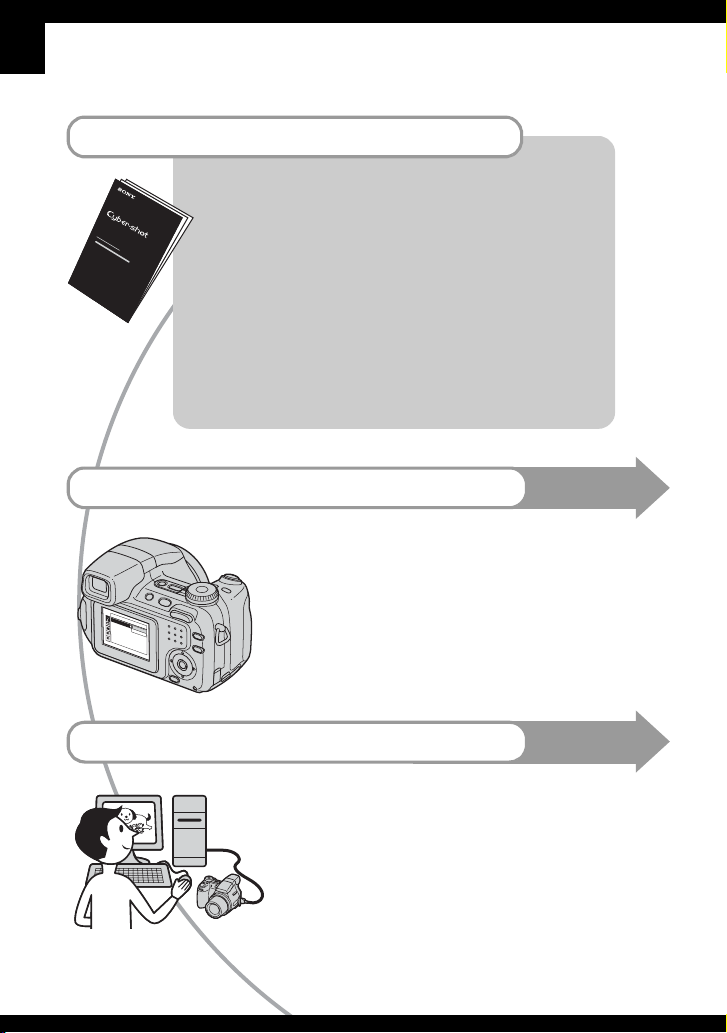
Для использования всех функций
цифрового фотоаппарата
Подготовка фотоаппарата и простая съемка
изображений
“Для ознакомления в первую очередь”
(отдельное руководство)
1 Подготовьте батарейки
2 Включите фотоаппарат/установите часы
3 Вставьте карту памяти “Memory Stick Duo”
(не прилагается)
4 Выберите размер изображения для
использования
5 Простая съемка изображений (Режим
автоматической регулировки)
Фотосъемка (Выбор сцены)
6 Просмотр/удаление изображений
Дальнейшее знакомство с Вашим фотоаппаратом
• Выполнение съемки с Вашими любимыми
настройками (Программная автоматическая съемка/
Съемка с ручной экспозицией) t стр. 33
• Использование разнообразной съемки/
воспроизведения с использованием меню t стр. 45
• Изменение настроек по умолчанию t стр. 60
Подсоединение Вашего фотоаппарата к ПК или
принтеру
• Копирование изображений на компьютер и
редактирование их разными способами t стр. 76
• Печать изображений посредством подсоединения
фотоаппарата непосредственно к принтеру (только
PictBridge-совместимые принтеры) t стр. 94
6
Данное
руководство
Данное
руководство
Page 7
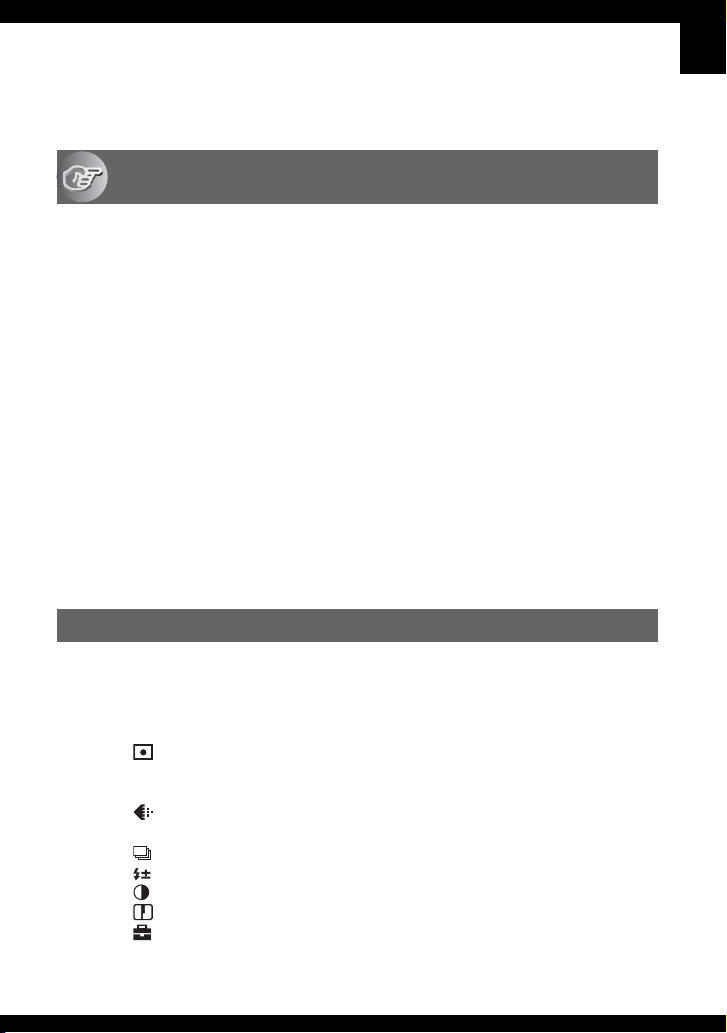
Оглавление
Примечания по использованию фотоаппарата ....................................3
Использование фотоаппарата
Основные методы получения изображений лучшего качества........10
Фокусиpовка – Выполнение успешной фокусировки на объект................10
Экспозиция – Регулировка интенсивности освещения .............................. 11
Цвет – Об эффектах освещения ...................................................................14
Качество – О “качестве изображения” и “размере изображения” ...........14
Обозначение частей .............................................................................16
Индикаторы на экране .........................................................................20
Изменение экранной индикации.......................................................... 26
Количество фотоснимков и время видеосъемки...............................27
Если у Вас нет карты памяти “Memory Stick Duo” (Запись с помощью
внутренней памяти) ..............................................................................28
Срок службы батареек и количество изображений, которые можно
записать/просмотреть...........................................................................30
Использование шагового регулятора ..................................................32
Использование диска переключения режимов .................................33
Съемка с ручной регулировкой............................................................35
Непрерывная съемка............................................................................42
Использование меню
Использование пунктов меню.....................................................45
Пункты меню......................................................................................46
Меню съемки .........................................................................................47
COLOR (Цветовой режим)
(Режим измер)
WB (Баланс белого)
ISO
(Качеств изобр)
BRK (Шаг задержки)
M
(Интервал)
(Уров. вспышки)
(Контраст)
(Резкость)
(Установка)
7
Page 8
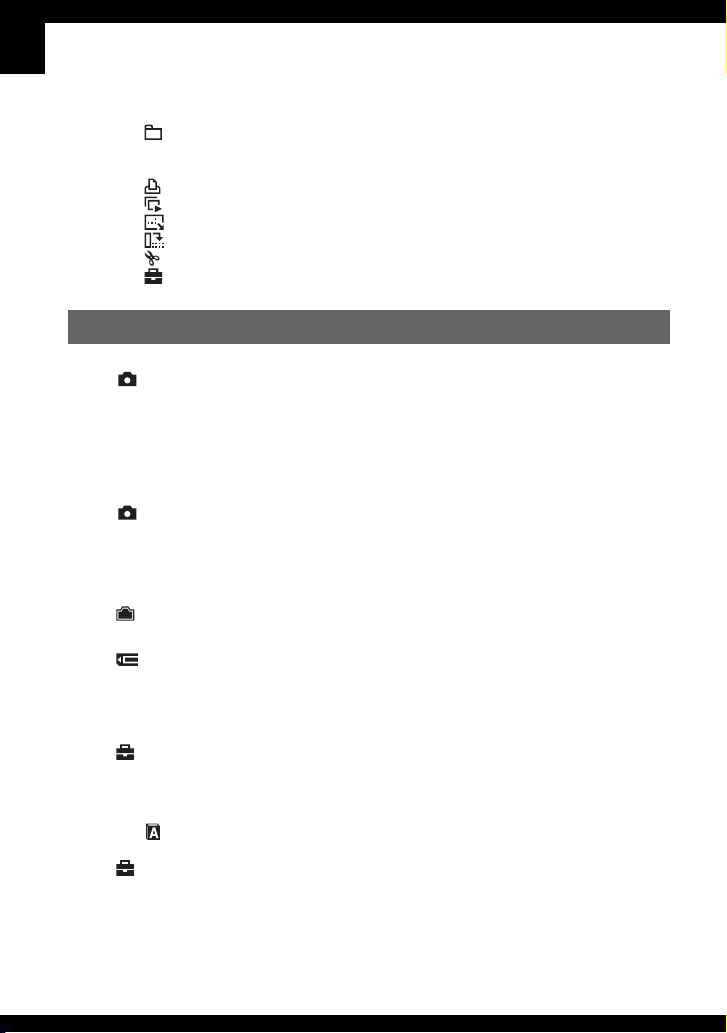
Меню просмотра ...................................................................................52
(Папка)
- (Защитить)
DPOF
(Печатать)
(Слайд)
(Изм размер)
(Поворот.)
(Разделить)
(Установка)
Подгонка
Использование экрана установки
Использование пунктов меню установки ...............................60
Фотоаппарат 1................................................................................. 62
1
Режим АФ
Цифров увелич
Функц.справ
Ум.эфф.кр.глаз
Подсветка АФ
Авто Просмотр
Фотоаппарат 2................................................................................. 66
2
Увелич фокус
Синх.вспыш
STEADY SHOT
Преобр.объектив
Устр-во внутр.памяти......................................................................68
Формат
Средство Memory Stick ...................................................................69
Формат
Созд папку ЗАПИСИ
Изм папку ЗАПИСИ
Копировать
Установка 1 ......................................................................................72
1
Задн.Подсв.ЖКД (Только DSC-H5)
Подсв видоиск
Зуммер сигн
Язык
Инициализац.
Установка 2 ...................................................................................... 74
2
Номер файла
Подсоед USB
Видеовыход
Устан часов
8
Page 9

Использование Вашего компьютера
Использование Вашего компьютера с системой Windows......................... 76
Установка программного обеспечения (прилагается) .......................78
Копирование изображений на компьютер ..........................................79
Просмотр файлов изображений, сохраненных на компьютере, с
помощью фотоаппарата (с использованием карты памяти “Memory
Stick Duo”) ..............................................................................................86
Использование программы “Cyber-shot Viewer” (прилагается) .........87
Использование компьютера Macintosh ...............................................91
Печать фотоснимков
Как выполнить печать фотоснимков...................................................93
Прямая печать изображений при помощи PictBridge-совместимого
принтера.................................................................................................94
Печать в фотоателье ............................................................................98
Подсоединение Вашего фотоаппарата к телевизору
Просмотр изображений на экране телевизора................................ 101
Устранение неисправностей
Устранение неисправностей.............................................................. 103
Предупреждающие индикаторы и сообщения ................................. 117
Прочее
О карте памяти “Memory Stick”.......................................................... 121
О зарядном устройстве для батареек и о батарейках....................123
Меры предосторожности ....................................................................126
Технические характеристики .............................................................128
Алфавитный указатель
.......................................................130
9
Page 10
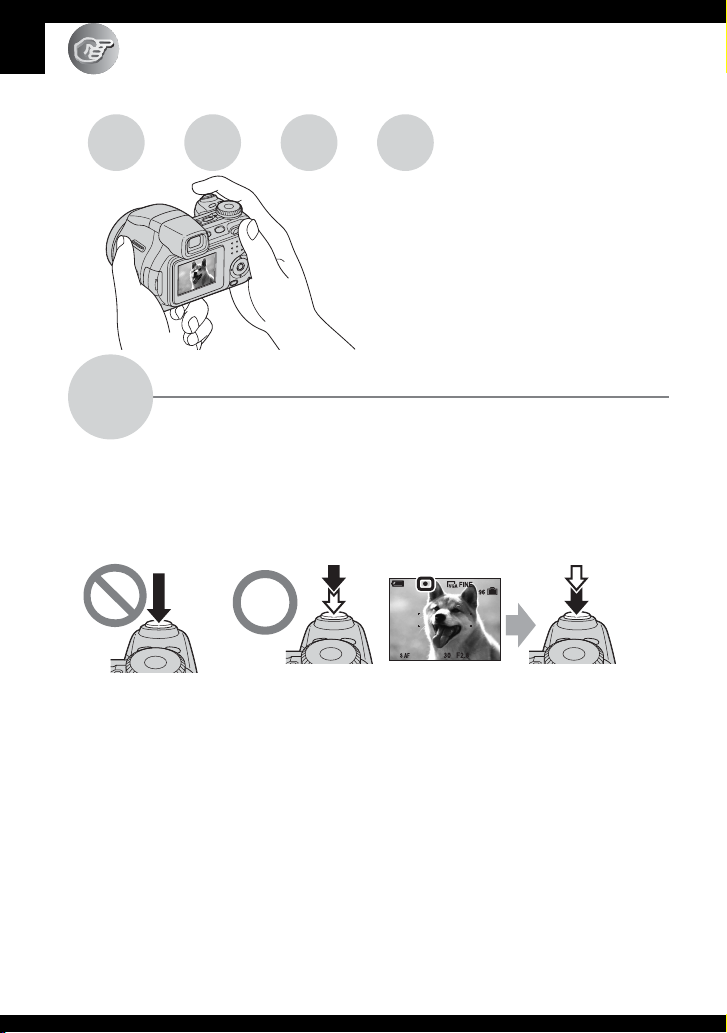
Использование фотоаппарата
Основные методы получения изображений лучшего качества
Фокусиpовка
Фокусиpовка
При нажатии кнопки затвора наполовину вниз фотоаппарат отрегулирует фокус
автоматически (автофокусировка). Помните, что кнопку затвора нужно нажать
только наполовину вниз.
Нажмите кнопку
спуска затвора до
конца сразу.
Для фотоснимка, на который трудно выполнить фокусировку
фокусировки” (стр. 39)
Если изображение выглядит размытым даже после фокусировки, это может
быть вызвано вибрацией фотоаппарата.
размытости” (как изложено ниже).
Экспозиция
Цвет Качество
В данном разделе описаны основные
принципы, позволяющие использовать
фотоаппарат. В нем содержится
информация об использовании
различных функций фотоаппарата,
таких как диск переключения режимов
(стр. 33), шаговый регулятор (стр. 32),
меню (стр. 45) и т. д.
Выполнение успешной фокусировки на объект
Индикатор блокировки
Нажмите кнопку
затвора
наполовину вниз.
AЭ/AФ
Мерцающий объект ,
загорается/раздается
звуковой сигнал
t См. “Советы по предотвращению
Затем нажмите
кнопку спуска
затвора до
конца.
t “Выбор метода
10
Page 11
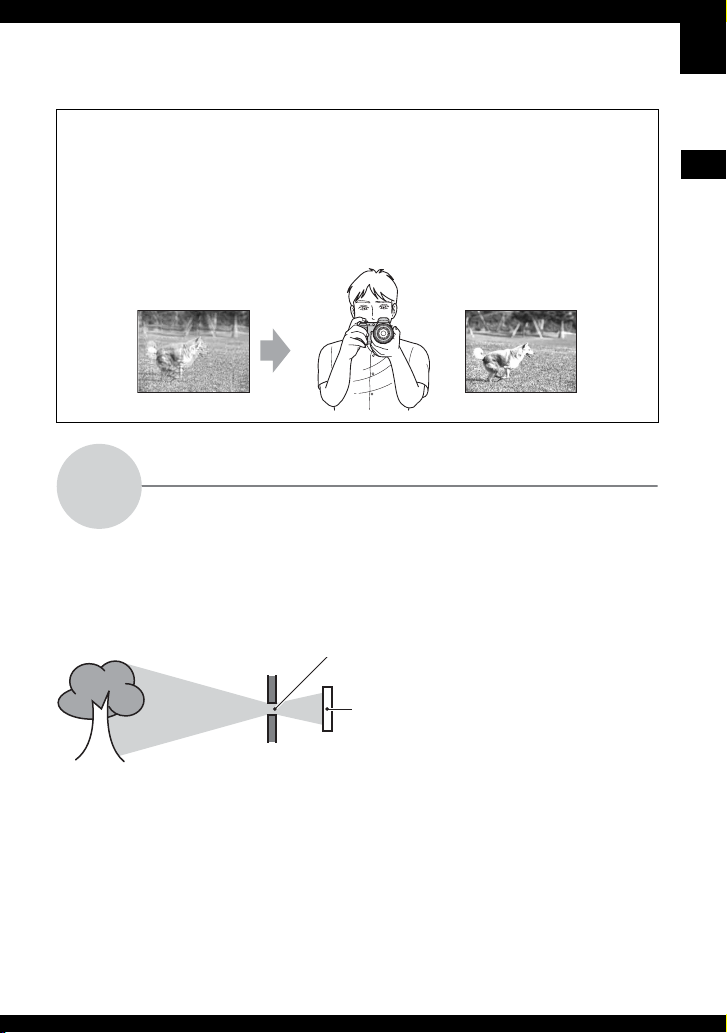
Советы по предотвращению размытости
Удерживайте фотоаппарат устойчиво, прижав локти к телу. Вы также
можете повысить устойчивость фотоаппарата, опираясь о дерево или
здание, находящееся рядом с Вами. Кроме того, можно использовать таймер
самозапуска с 2-секундной задержкой, штатив или включить функцию
устойчивой съемки. Рекомендуется также использовать вспышку в темных
местах.
Использование фотоаппарата
Экспозиция
Вы можете создать разные изображения посредством регулировки экспозиции и
чувствительности ISO. Экспозиция представляет собой количество света,
принимаемого фотоаппаратом, когда Вы отпускаете затвор.
Регулировка интенсивности освещения
Экспозиция:
Скорость затвора = Продолжительность
Диафрагма = Размер отверстия, дающего
Чувствительность записи
ISO =
времени, в течение
которого фотоаппарат
принимает свет
возможность проходить свету
11
Page 12
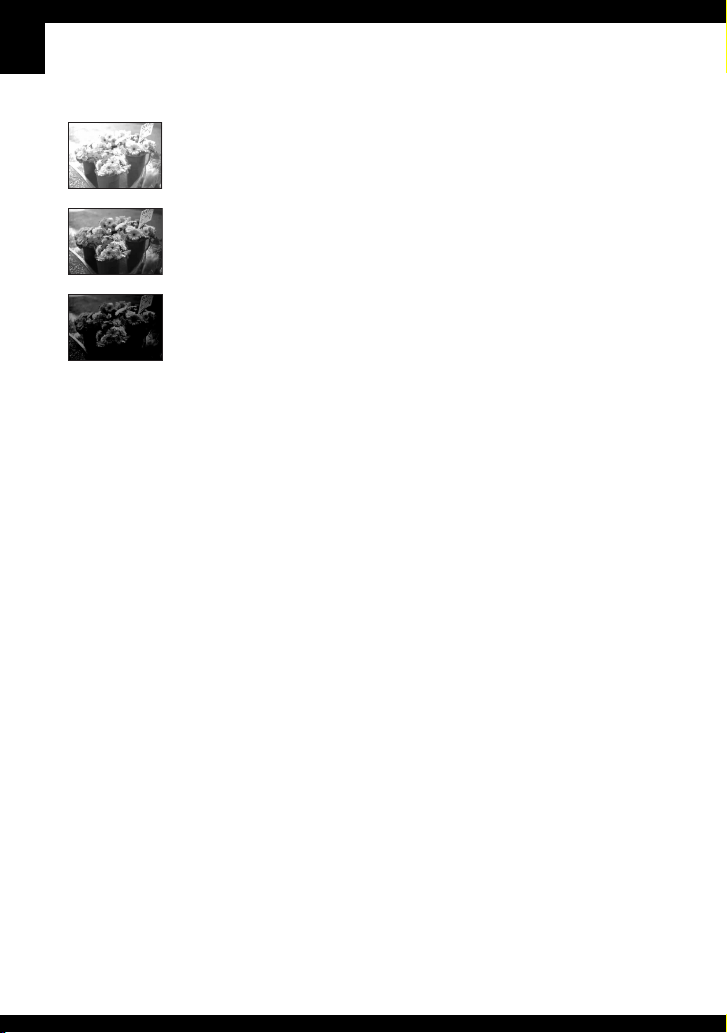
Переэкспонирование
= слишком много света
Белесоватое изображение
Правильное
экспонирование
Недоэкспонирование
= слишком мало света
Более темное
изображение
Экспозиция автоматически
устанавливается в нужное значение в
режиме автоматической
регулировки. Однако Вы можете
отрегулировать ее вручную,
используя приведенные ниже
функции.
Ручная экспозиция:
Позволяет Вам регулировать
скорость затвора и величину
диафрагмы вручную. t стр. 37
Ярк. изобр. (EV):
Позволяет Вам регулировать
экспозицию, определенную
фотоаппаратом.
t пункт 5 в инструкции “Для
ознакомления в первую очередь”,
стр. 38
Режим измер:
Позволяет Вам изменить часть
объекта, которая используется для
определения экспозиции. t стр. 47
12
Page 13
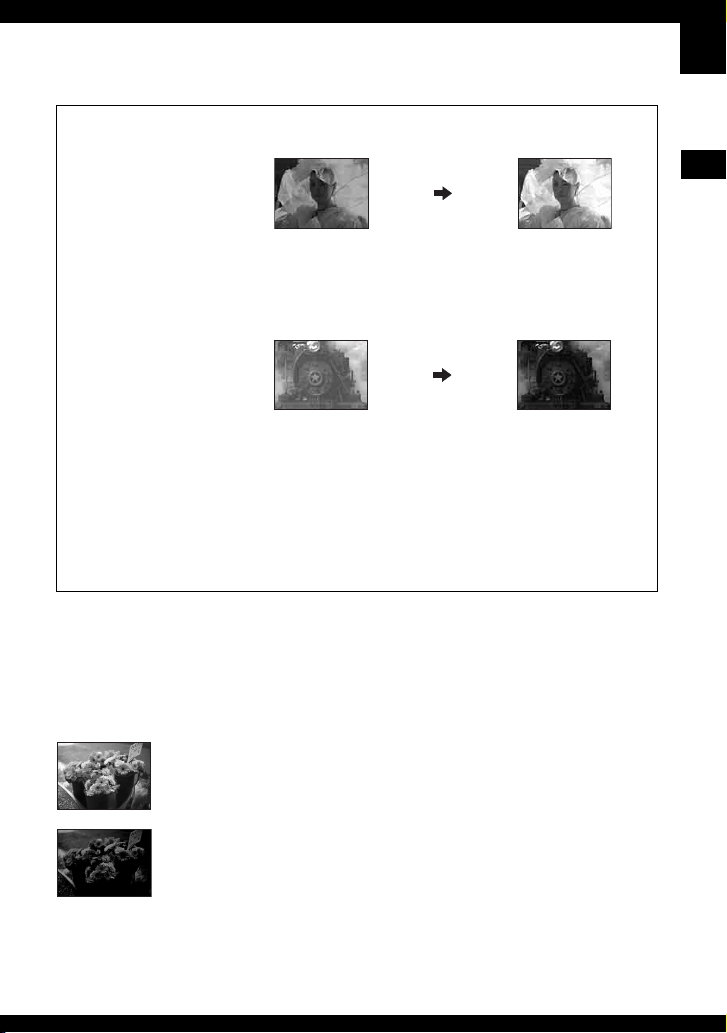
Советы по регулировке экспозиции (EV)
Во время съемки светлых
изображений, например,
подсвечиваемых объектов
или объектов на фоне снега
Объект определяется
фотокамерой как светлый,
поэтому экспозиция
обеспечивает меньшее
количество света.
Во время съемки темных
изображений
Использование фотоаппарата
Увеличьте
значение
Объект определяется
фотокамерой как темный,
поэтому экспозиция
обеспечивает большее
количество света.
Уменьшите
значение
Проверить экспозицию можно по гистограмме. Не допускайте передерживания
или недостаточного выдерживания объекта, чтобы изображение не было
слишком светлым или слишком темным. t пункт 5 в инструкции “Для
ознакомления в первую очередь”, стр. 38
Регулировка чувствительности ISO
ISO представляет собой единицу измерения (чувствительность), оценивающую,
сколько света принимает устройство считывания изображений (эквивалентно
фотопленке). Даже при одинаковой выдержке изображения будут различаться в
зависимости от чувствительности ISO.
Для регулировки чувствительности ISO t стр. 49
Высокая чувствительность ISO
Записывается яркое изображение даже при съемке в темных местах.
Однако имеется тенденция к увеличению помех на изображении.
Низкая чувствительность ISO
Записывается сглаженное изображение.
Однако при недостаточной экспозиции изображение может быть
более темным.
13
Page 14
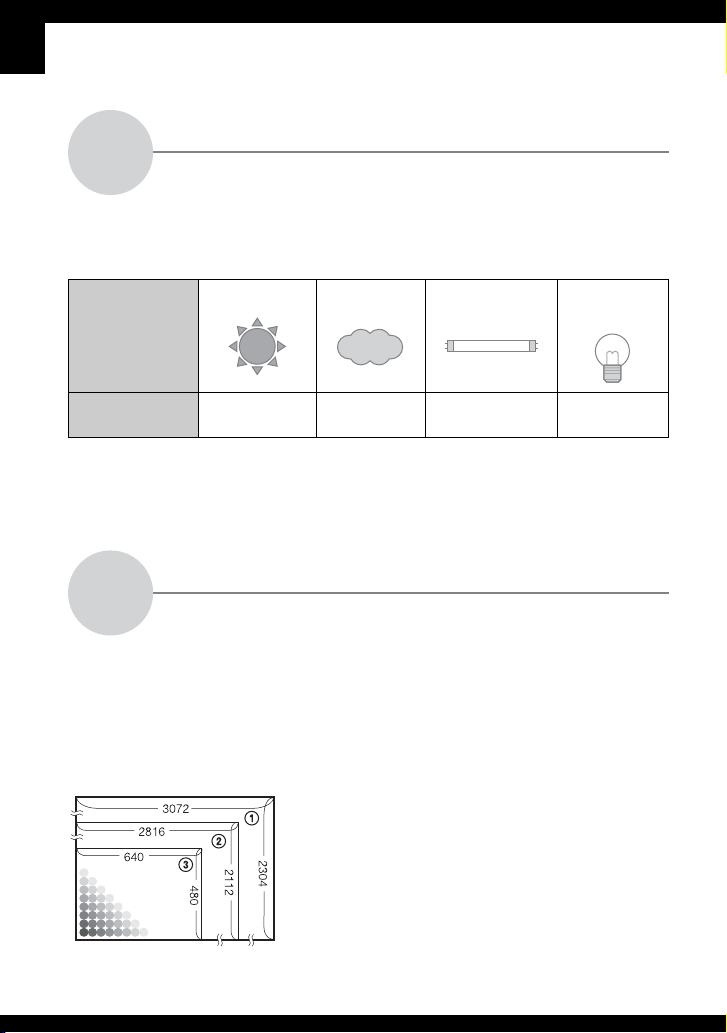
Цвет
На видимый цвет объекта влияют условия освещения.
Об эффектах освещения
Пример: На цвет изображения оказывают влияние источники
света
Погода/
освещение
Характеристики
света
Цветовые тона регулируются автоматически в режиме автоматической
регулировки.
Однако Вы можете отрегулировать цветовые тона вручную с помощью функции
[Баланс белого] (стр. 48).
Качество
Цифровое изображение формируется как совокупность небольших точек,
называемых пикселами.
Если оно состоит из большого числа пикселов, изображение становится
большим, занимает больше памяти и отображается в мелких деталях. “Размер
изображения” определяется числом пикселов. Хотя Вы не можете увидеть
различий на экране фотоаппарата, мелкие детали и время обработки данных
различаются при печати изображения или отображении его на экране
компьютера.
Описание пикселов и размера изображения
Пикселы
Дневной свет Облачный
Белый
(стандартный)
Голубоватый
Флуоресцентный
С оттенком
синевы
О “качестве изображения” и “размере изображения”
1 Размер изображения: 7M (Только DSC-H5)
3072 пикселей × 2304 пикселей = 7077888 пикселей
2 Размер изображения: 6M (Только DSC-H2)
2816 пикселей × 2112 пикселей = 5947392 пикселей
3 Размер изображения: VGA
640 пикселей × 480 пикселей = 307200 пикселей
Лампа
накаливания
Красноватый
14
Page 15
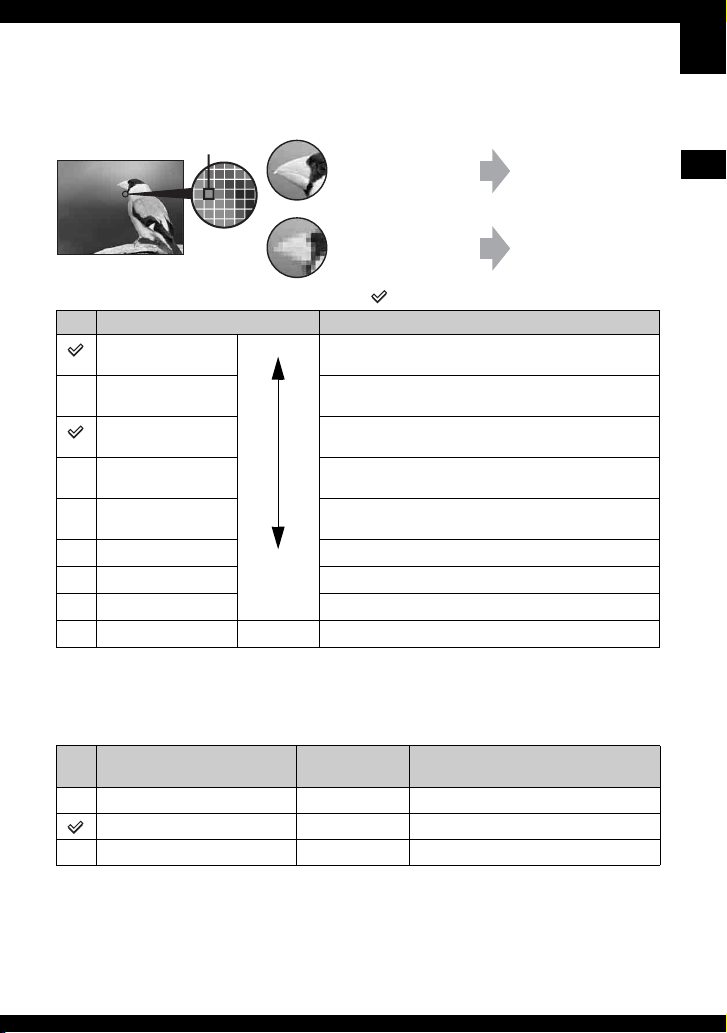
Выбор размера изображения для использования (t пункт 4 в инструкции
“Для ознакомления в первую очередь”)
Пиксел
Настройки по умолчанию отмечены с помощью .
Размер изображения Руководство по применению
7M (3072×2304)
(Только DSC-H5)
1)
(3072×2048)
3:2
(Только DSC-H5)
6M (2816×2112)
(Только DSC-H2)
1)
(2816×1872)
3:2
(Только DSC-H2)
5M (2592×1944)
(Только DSC-H5)
3M (2048×1536) Печать до форм. 13x18см/5x7"
Больше
Меньше
2M (1632×1224) Печать до форм. 10x15см/4x6"
VGA (640×480) Для электронной почты
2)
(1920×1080) Отображение на ТВЧ 16:9
16:9
1)
Изображения записываются с таким же форматом изображения 3:2, как у печатной фотобумаги,
открыток и т.п.
2)
Оба края изображения будут обрезаны при печати (стр. 114).
3)
Используя слот карты памяти Memory Stick или соединение USB, вы получите изображение более
высокого качества.
Размер изображения
видеофрагмента
640 (Высококач) (640×480) Приблиз. 30 Просм. на ТВ (выс. качеств.)
640 (Стандарт) (640×480) Приблиз. 17 Просмотр на ТВ (стандартном)
160 (160×112) Приблиз. 8 Для электронной почты
• Чем больше размер изображения, тем выше его качество.
• Чем больше кадров воспроизводиться в секунду, тем ровнее будет воспроизведение.
Много пикселей
(Высокое качество
изображения и
большой размер
файла)
Немного пикселей
(Низкое качество
изображения, но
малый размер файла)
Печать до форм. A3/11x17"
Соответствует формату 3:2
Печать до форм. A4/8x10"
Соответствует формату 3:2
Печать до форм. A4/8x10"
Кадр/сек. Руководство по применению
Пример: Печать до
формата A3
(DSC-H5)/формата A4
(DSC-H2)
Пример:
Присоединенное
изображение для
отправки по
электронной почте
3)
Выбор качества изображения (коэффициент сжатия) в сочетании (стр. 49)
Вы можете выбрать коэффициент сжатия при сохранении цифровых изображений. Если Вы
выберете высокий коэффициент сжатия, изображение не будет иметь высокой четкости
деталей, но будет иметь меньший размер файла.
Использование фотоаппарата
15
Page 16

Обозначение частей
См. стр. в круглых скобках
относительно подробностей об
операции.
A Индикатор POWER (
t пункт 2 в
инструкции “Для ознакомления в
первую очередь”)
B Диск переключения режимов (33)
C Кнопка /BRK (42)
D Кнопка затвора (
t пункт 5 в
инструкции “Для ознакомления в
первую очередь”)
E Шаговый регулятор (32)
F Кнопка FOCUS (39)
G Микрофон
H Лампочка таймера самозапуска
t пункт 5 в инструкции “Для
(
ознакомления в первую очередь”)/
Подсветка АФ (64)
I Объектив
J Вспышка (
t пункт 5 в
инструкции “Для ознакомления в
первую очередь”)
K Крючок для плечевого ремня (18)
L Гнездо A/V OUT (101)
M Гнездо (USB) (80)
N Крышка гнезда
16
A Кнопка (Воспроизведение)
t пункт 6 в инструкции “Для
(
ознакомления в первую очередь”)
B Кнопка FINDER/LCD (
t пункт 5
в инструкции “Для ознакомления
в первую очередь”)
C Видоискатель (
t пункт 5 в
инструкции “Для ознакомления в
первую очередь”)
D Диск регулировки искателя
t пункт 5 в инструкции “Для
(
ознакомления в первую очередь”)
E Экран ЖКД (26)
F Кнопка управления
Меню включено: v/V/b/B/
z
(t пункт 2 в инструкции “Для
ознакомления в первую очередь”)
Меню выключено: / / /
t пункт 5 в инструкции “Для
(
ознакомления в первую очередь”)
Page 17
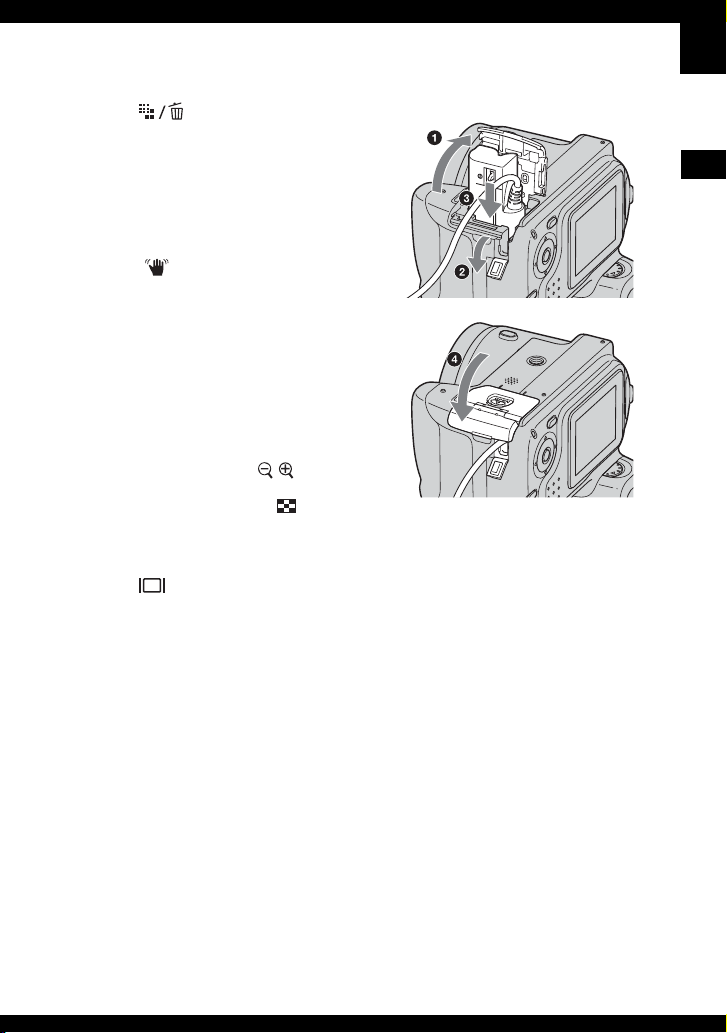
G Кнопка (размер
изображения/удаление)
t пункты 4 и 6 в инструкции
(
“Для ознакомления в первую
очередь”)
H Лампочка доступа (
t пункт 4 в
инструкции “Для ознакомления в
первую очередь”)
I Кнопка (STEADY SHOT)
t пункт 5 в инструкции “Для
(
ознакомления в первую очередь”)
J Кнопка POWER (
t пункт 2 в
инструкции “Для ознакомления в
первую очередь”)
K Для съемки: Кнопка увеличения
t пункт 5 в инструкции
(W/T) (
“Для ознакомления в первую
очередь”)
Для просмотра: Кнопка /
(Масштабирование при
воспроизведении)/Кнопка
(Индекс) (
t пункт 6 в
руководстве “Для ознакомления в
первую очередь”)
L Кнопка (Переключатель
экранной индикации) (26)
M Кнопка MENU (45)
N Крючок для плечевого ремня (18)
O Крышка кабеля сетевого адаптера
переменного тока
При использовании сетевого
адаптера переменного тока ACLS5K (не прилагается)
Подробные сведения см. в
руководстве по эксплуатации,
прилагаемом к сетевому адаптеру
переменного тока.
• Не пережимайте кабель при
закрывании крышки.
P Динамик (нижняя панель)
Q Крышка карты памяти “Memory
Stick Duo” (снизу) (
t пункт 3 в
инструкции “Для ознакомления в
первую очередь”)
R Кнопка OPEN (снизу) (
t пункт 1
в инструкции “Для ознакомления
в первую очередь”)
S Крышка батареи (снизу)
t (пункт 1 в инструкции “Для
ознакомления в первую очередь”)
T Гнездо штатива (снизу)
• Используйте штатив с длиной резьбы
менее, чем 5,5 мм. Вы не сможете
надежно прикрепить фотоаппарат к
штативу с винтами длиннее 5,5 мм, и
это может повредить фотоаппарат.
Использование фотоаппарата
17
Page 18
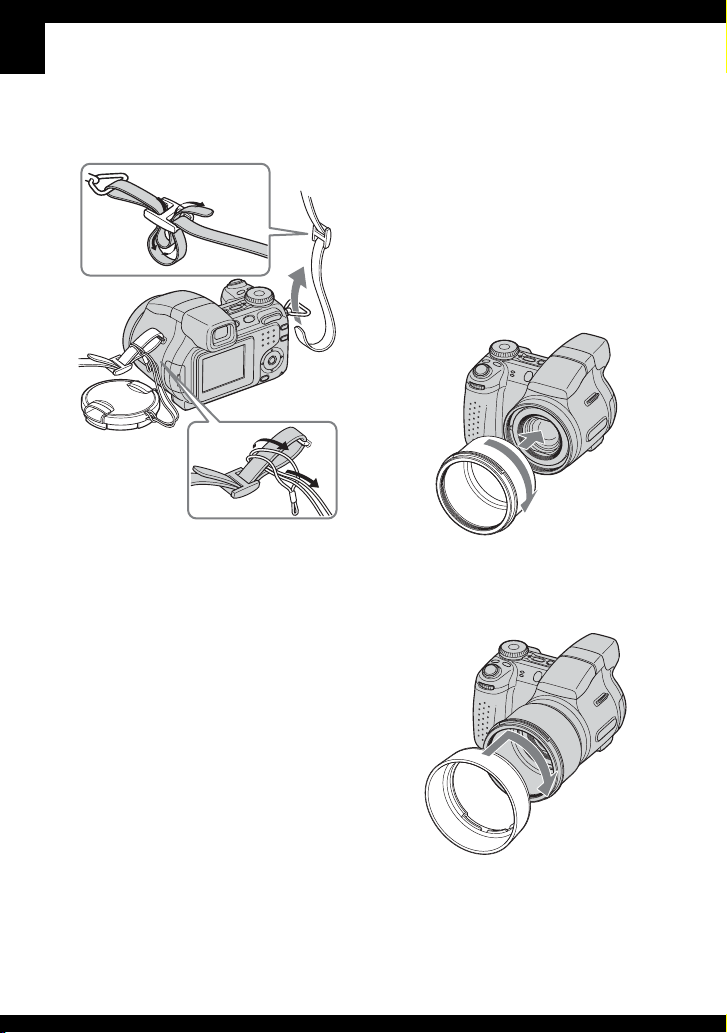
Прикрепление плечевого
ремня и крышки объектива
Прикрепление светозащитной
бленды объектива
При съемке в условиях яркого
освещения, например, вне
помещения, рекомендуется
использовать светозащитную бленду
объектива для предотвращения
ухудшения качества изображения,
вызванного избыточным
освещением.
1 Прикрепите адаптерное кольцо.
2 Расположите светозащитную бленду
объектива, как показано ниже, и
поверните светозащитную бленду по
часовой стрелке до защелкивания.
18
• Вы можете прикрепить крышку
объектива при подсоединенной
светозащитной бленде объектива.
Page 19

• При использовании светозащитной
бленды объектива обратите внимание на
то что:
– Подсветка АФ может быть
заблокирована.
– Вспышка может быть заблокирована,
вызывая появление тени при
использовании встроенной вспышки.
Хранение светозащитной
бленды объектива
Светозащитную бленду объектива
можно прикрепить в обратном
направлении, чтобы хранить ее
вместе с фотоаппаратом, когда она не
используется.
Расположите светозащитную бленду
объектива, как показано ниже, и
поверните светозащитную бленду по
часовой стрелке до защелкивания.
• Подробные сведения приведены в
руководстве по эксплуатации,
прилагаемом к преобразовательному
объективу.
Использование фотоаппарата
Прикрепление
преобразовательного
объектива (не прилагается)
Если Вы хотите выполнить
фотосъемку в усиленном
широкоугольном режиме или
фотосъемку удаленных объектов с
увеличением, прикрепите
преобразовательный объектив.
1 Прикрепите адаптерное кольцо.
2 Прикрепите преобразовательный
объектив.
19
Page 20
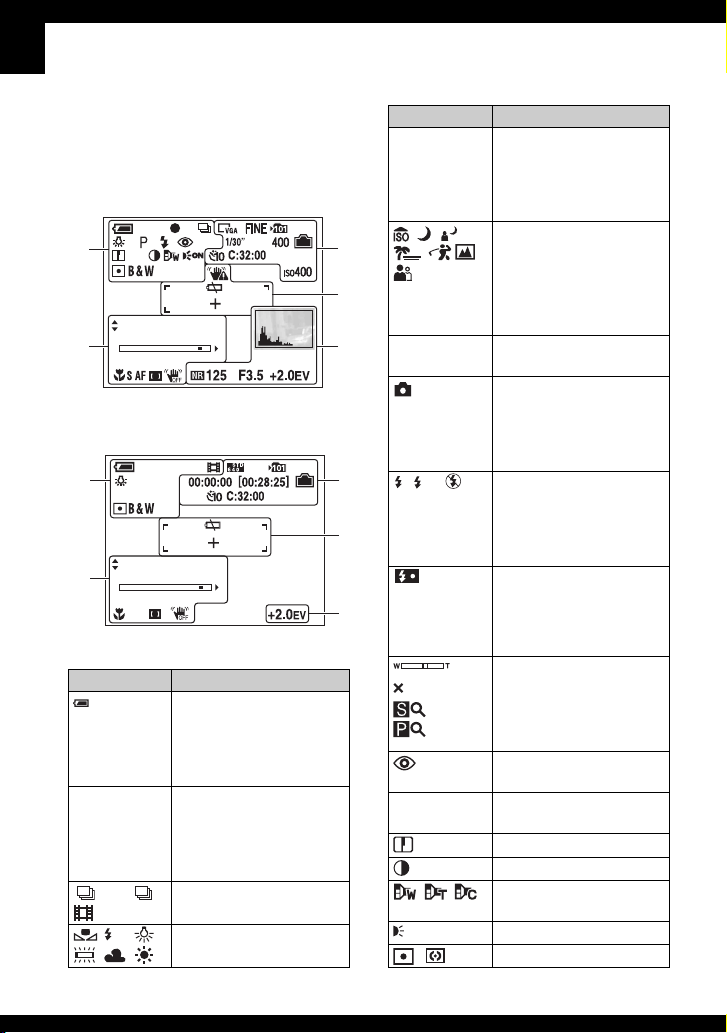
Индикаторы на экране
См. стр. в круглых скобках
относительно подробностей об
операции.
При фотосъемке
Дисплей Индикация
ОЖИДАН
ЗАПИСЬ
Режим ожидания/
Видеосъемка (
5 в инструкции “Для
ознакомления в первую
очередь”)
1
Коррекция низ
2 5 10 90cm
2
REAR
3
4
P S A M Диск переключения
5
Диск переключения
режимов (выбор сцены)
t пункт 5 в
(
инструкции “Для
ознакомления в первую
очередь”)
режимов (33)
Режим фотоаппарата
При видеосъемке
(t пункт 5 в
инструкции “Для
ознакомления в первую
очередь”)
13
ОЖИДАН
SL
Режим вспы шк и
t пункт 5 в
(
инструкции “Для
ознакомления в первую
очередь”)
Зарядка вспышки
• Во время зарядки экран
ЖКД становится
тусклым. (Только DSCH5)
Масштаб увеличения
t пункт 5 в
(63,
инструкции “Для
ознакомления в первую
очередь”)
Уменьшение эффекта
красных глаз (64)
вспышки (66)
Резкость (51)
Контрастность (51)
Преобразовательный
Коррекция низ
2 5 10 90cm
2
A
Дисплей Индикация
Оставшийся заряд
батареи (
t пункт 1 в
инструкции “Для
ознакомления в первую
очередь”)
z Блокировка АЭ/АФ
t пункт 5 в
(
инструкции “Для
ознакомления в первую
очередь”)
M
BRK Режим записи (33, 42)
4
5
1.3
REAR Синхронизация
объектив (67)
WB
Баланс белого (48)
ON
Подсветка AФ (64)
Режим фотометрии (47)
t пункт
20
Page 21

Дисплей Индикация
VIVID
Цветовой режим (47)
NATURAL
SEPIA B&W
B
Дисплей Индикация
Коррекция выс
Коррекция низ
Коррекция выкл
2 5 10 90cm
0.9 2 5m
Установка
z
Коррекция (41)
Шкала ручной
фокусировки (41)
Регулируемое пятно
АФ (40)
Ручная фокусировка
(41)
Макро (
инструкции “Для
ознакомления в первую
очередь”)
Ручная фокусировка
(41)
S AF M A F C AF
Режим AФ (62)
Индикатор рамки
искателя диапазона АФ
(39)
STEADY SHOT выкл
t пункт 5 в
(
инструкции “Для
ознакомления в первую
очередь”)
t пункт 5 в
C
Дисплей Индикация
6M 5M
7M
3M3:2
VGA
1M
FINE
STD
6 40
6 40
Размер изображения
t пункт 4 в
(
инструкции “Для
16:9
ознакомления в первую
160
очередь”)
7M
• и
отображается только
5M
для DSC-H5.
6M
• отображается
только для DSC-H2.
1M
• отображается,
только если активна
функция серии
изображений.
FINE STD Качество изображения
(49)
101
Папка записи (69)
• Не появляется при
использовании
внутренней памяти.
Оставшаяся емкость
внутренней памяти (28)
Оставшаяся емкость
карты памяти “Memory
Stick” (27)
00:00:00
[00:28:05]
Время записи
[максимально
возможное время
записи] (27, 28)
1/30" Интервал серии
изображений (50)
400 Оставшееся число
доступных для записи
изображений (27, 28)
Таймер самозапуска
t пункт 5 в
(
инструкции “Для
ознакомления в первую
очередь”)
C:32:00 Индикация
самодиагностики (117)
Число ISO (49)
Использование фотоаппарата
21
Page 22
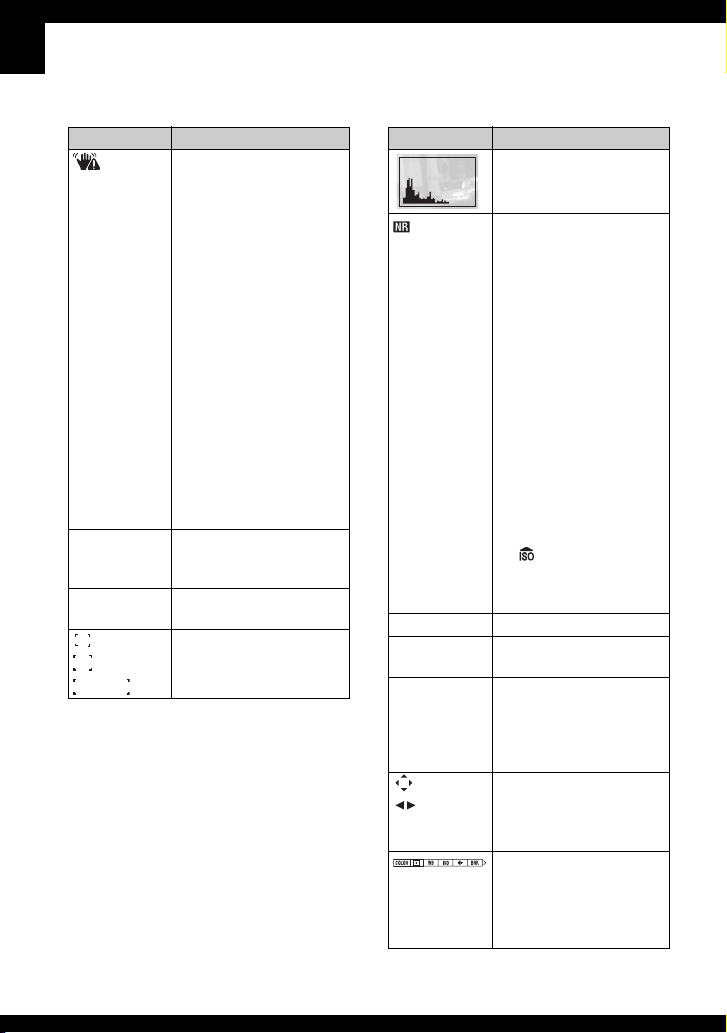
DE
Дисплей Индикация
Предупреждение о
Дисплей Индикация
Гистограмма (26, 38)
вибрации (11)
• Указывает, что
вибрация может
повлиять на четкость
снимков из-за
недостаточного
освещения. Даже если
появится
предупреждение о
вибрации, Вы все еще
можете выполнять
съемку изображений.
Для обеспечения
лучшего освещения
рекомендуется
включить функцию
устойчивой съемки,
использовать вспышку,
а также штатив или
другие средства
фиксации
фотоаппарата.
E Предупреждение о
низком заряде батареи
(30, 117)
+ Перекрестие точечного
замера (47)
Рамка искателя
диапазона АФ (39)
125 Скорость затвора (36)
F3.5 Величина диафрагмы
Медленный затвор NR
(36)
• При использовании
определенных
скоростей затвора*
автоматически
активизируется
функция медленного
затвора NR для
уменьшения помех
изображения.
* Когда [ISO] в
положении [Авто], от
[80] до [200]: 1/6
секунды или
медленнее
Когда [ISO] от [400]
до [100 0], или диск
переключения
режимов установлен в
(Высокая
чувствит.): 1/25
секунды или
медленнее
(37)
+2.0EV Величина экспозиции
t пункт 5 в
(37,
инструкции “Для
ознакомления в первую
очередь”)
СДВИГ
СДВИГ
z ДА
Регулируемое пятно
АФ (40)
Ручная фокусировка
(41)
Меню (45)
(не показано
на экране на
предыдущей
странице)
22
Page 23
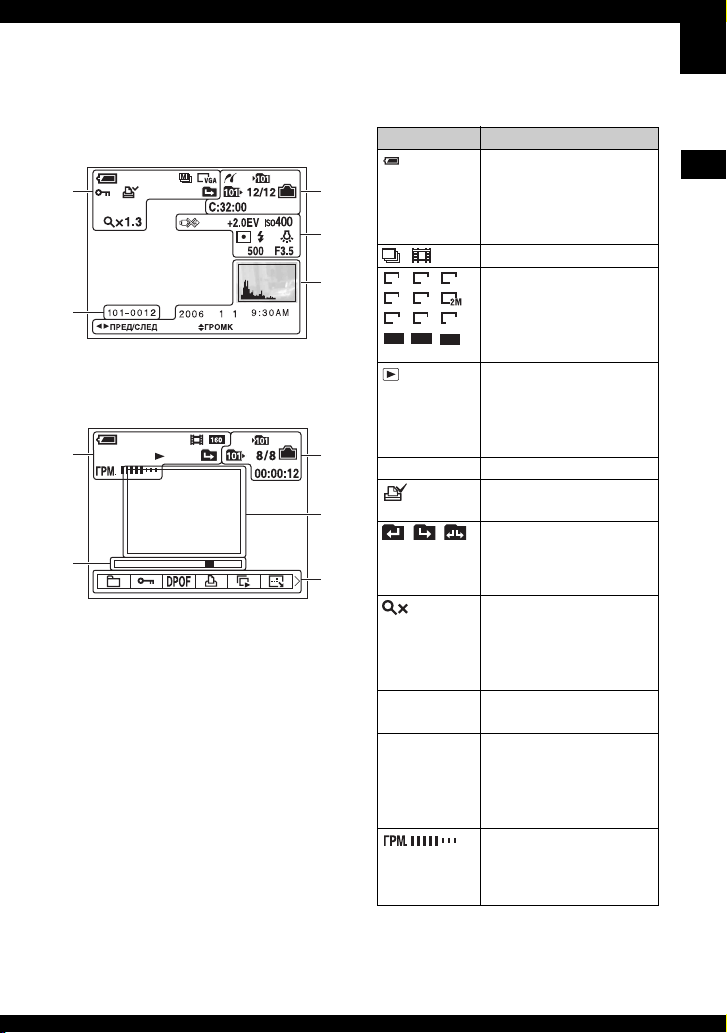
При воспроизведении
фотоснимков
1
2
При воспроизведении
видеосъемки
1
2
3
4
5
3
4
5
A
Дисплей Индикация
Оставшийся заряд
батареи (
t пункт 1 в
инструкции “Для
ознакомления в первую
очередь”)
M
6M 5M
7M
3M3:2
1M
FINE
STD
6 40
6 40
Режим записи (33, 42)
Размер изображения
t пункт 4 в
(
инструкции “Для
16:9VGA
ознакомления в первую
160
очередь”)
Режим воспроизведения
t пункт 6 в
(
инструкции “Для
ознакомления в первую
очередь”)
- Защита (53)
Метка команды печати
(DPOF) (98)
Изменить папку (52)
• Не появляется при
использовании
внутренней памяти.
1.3
Масштаб увеличения
t пункт 6 в
(
инструкции “Для
ознакомления в первую
очередь”)
Шаг
12/16
Покадровое
воспроизведение (44)
N Воспроизведение
t пункт 6 в
(
инструкции “Для
ознакомления в первую
очередь”)
Громкость (
t пункт 6
в инструкции “Для
ознакомления в первую
очередь”)
Использование фотоаппарата
23
Page 24

B
Дисплей Индикация
101-0012 Номер папки-файла
(52)
Полоса
воспроизведения
t пункт 6 в
(
инструкции “Для
ознакомления в первую
очередь”)
C
Дисплей Индикация
Соединение PictBridge
(95)
101
101
Папка записи (69)
• Не появляется при
использовании
внутренней памяти.
Папка воспроизведения
(52)
• Не появляется при
использовании
внутренней памяти.
Оставшаяся емкость
внутренней памяти (28)
Оставшаяся емкость
карты памяти “Memory
Stick” (27)
8/8 12/12 Номер изображения/
Количество
изображений,
записанных в
выбранной папке
C:32:00 Индикация
самодиагностики (117)
00:00:12 Счетчик (
t пункт 6 в
инструкции “Для
ознакомления в первую
очередь”)
D
Дисплей Индикация
Соединение PictBridge
(97)
• Не отсоединяйте
кабель USB, пока
пиктограмма
отображается на
экране.
+2.0EV Величина экспозиции
t пункт 5 в
(37,
инструкции “Для
ознакомления в первую
очередь”)
Число ISO (49)
Режим фотометрии (47)
Вспышка
WB
Баланс белого (48)
500 Скорость затвора (36)
F3.5 Величина диафрагмы
(37)
Воспроизведение
изображения (
t пункт
6 в инструкции “Для
ознакомления в первую
очередь”)
24
Page 25
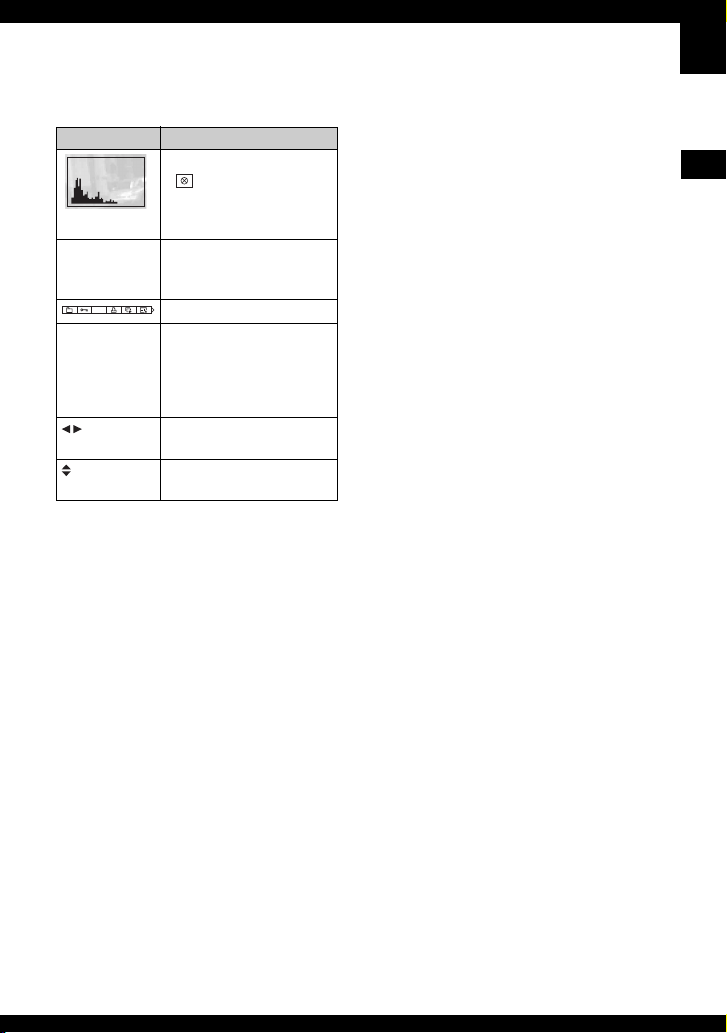
E
Дисплей Индикация
Гистограмма (26, 38)
• появляется при
отключении
отображения
гистограммы.
2006 1 1
9:30 AM
DPOF
z ПAУ3A
z ВОСПР
ПРЕД/
Дата записи/время
воспроизводимого
изображения
Меню (45)
Воспроизведение
последовательности
изображений, снятых в
режиме серии
изображений (42)
Выбрать изображения
СЛЕД
ГРОМК
Регулировать
громкость
Использование фотоаппарата
25
Page 26
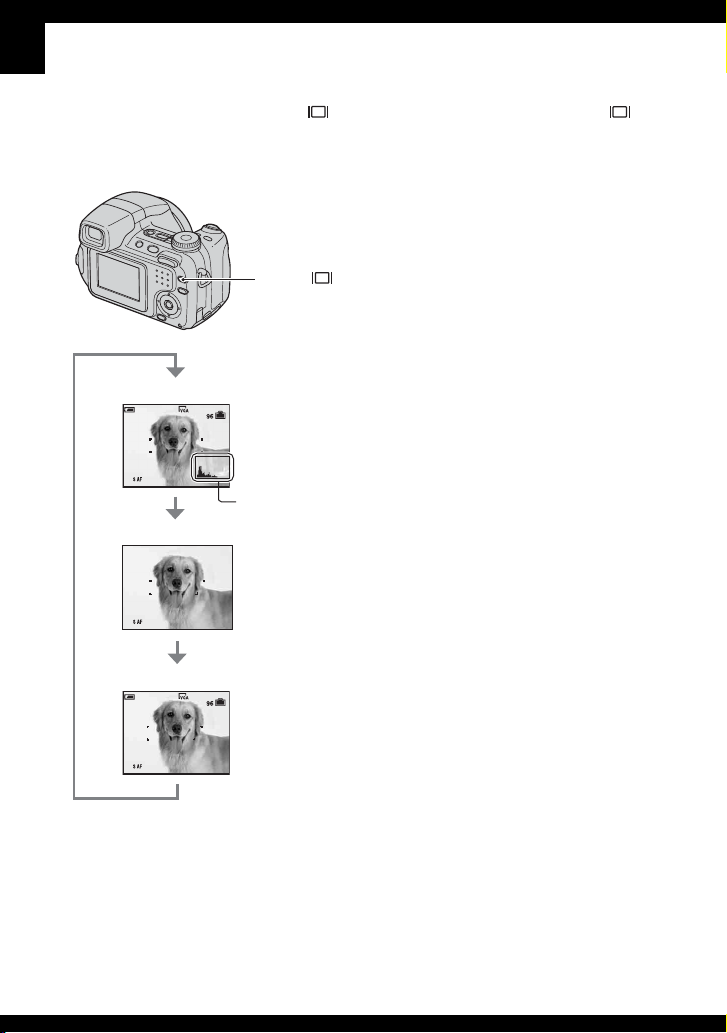
Изменение экранной индикации
Всякий раз при нажатии кнопки
(Переключатель экранной
индикации) индикация изменяется
следующим образом.
Кнопка
(Переключатель
экранной
индикации)
Гистограмма включена
Отображение
гистограммы
Индикаторы выключены
Индикаторы включены
• Пи длительном нажатии кнопки
(Переключатель экранной индикации),
можно увеличить яркость подсветки
экрана ЖКД (только DSC-H5)/или
изображения в видоискателе (стр. 72
t пункт 5 в инструкции “Для
ознакомления в первую очередь”
• Если Вы включите отображение
гистограммы, информация об
изображении будет отображаться во
время воспроизведения.
• Гистограмма не появляется в следующих
ситуациях:
При съемке в следующих ситуациях
– Отображается меню.
– Видеосъемка
Во время воспроизведения в следующих
ситуациях
– Отображается меню.
– В индексном режиме
– Использование масштабирования при
воспроизведении.
– Вы поворачиваете фотоснимки.
– Воспроизведение видеосъемки.
• Большое различие в отображаемой
гистограмме при съемке и во время
воспроизведения может иметь место в
следующих случаях:
– Срабатывает вспышка.
– Скорость затвора медленная или
высокая.
• Гистограмма может не появляться для
изображений, записанных с
использованием других фотоаппаратов.
,
).
26
Page 27
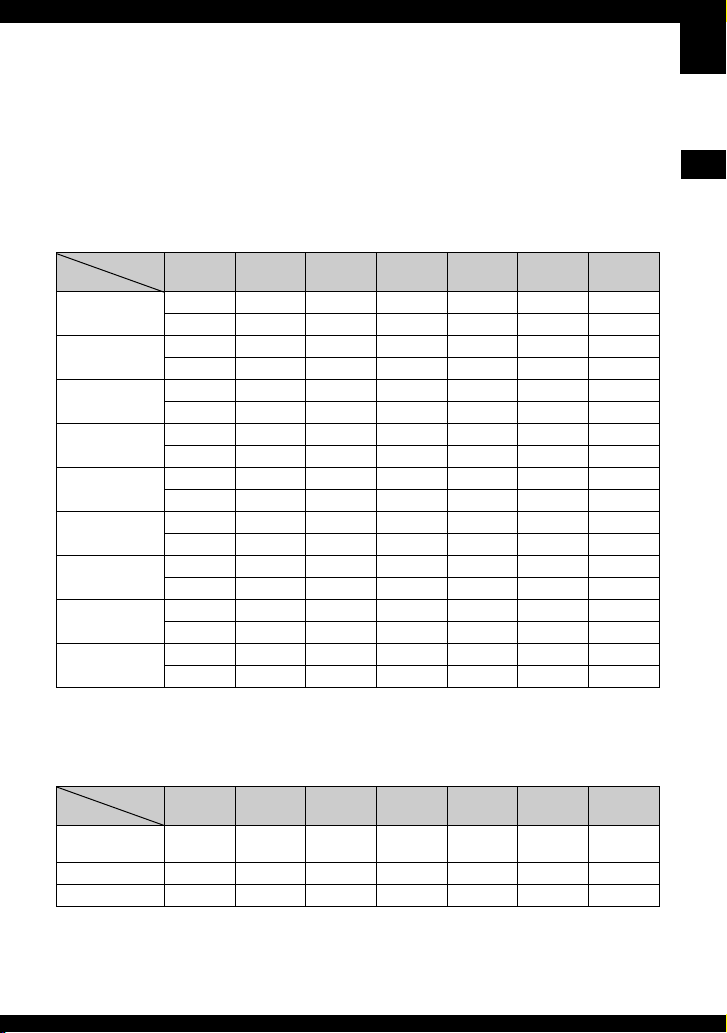
Количество фотоснимков и время видеосъемки
В таблице указано приблизительное количество фотоснимков и продолжительность
времени видеосъемки, которые могут быть записаны на карту памяти “Memory Stick
Duo”, отформатированную с помощью данного фотоаппарата. Величины могут
отличаться в зависимости от условий съемки. Для получения сведений о размере и
качестве изображений
см. на стр. 14.
Количество фотоснимков (Качество изображения [Высококач] в верхней
строке и [Стандарт] в нижней строке.)
Емкость
Размер
7M (Только
DSC-H5)
3:2 (Только
DSC-H5)
6M (Только
DSC-H2)
3:2 (Только
DSC-H2)
5M (Только
DSC-H5)
3M 20 41 82 148 302 617 1266
2M 33 66 133 238 484 988 2025
VGA 196 394 790 1428 2904 5928 12154
16:9 33 66 133 238 484 988 2025
•
Перечисленное количество изображений соответствует случаю, когда выбран нормальный режим.
• Если количество оставшихся доступных для съемки изображений превышает 9999, появится индикатор
“>9999”.
• Вы можете изменить размер изображения поз же ([Изм размер], стр. 56).
Время записи фильмов (Единицы: часы : минуты : секунды)
Емкость
Размер
640
(Высококач)
640 (Стандарт)
160 0:22:40 0:45:30 1:31:30 2:51:20 5:47:00 11:44:20 24:18:20
• Видеосъемка при установленном размере изображения [640 (Высококач)] может быть записана только на
карту памяти “Memory Stick PRO Duo”.
• При воспроизведении на данном фотоаппарате изображений, записанных с помощью более ранних
моделей Sony, индикация может отличаться от действительного размера изображения.
t пункт 4 в инструкции “Для ознакомления в первую очередь”
(Единицы: изображения)
32Мб 64Мб 128Мб 256Мб 512Мб 1Гб 2Гб
9 18 37 67 137 279 573
18 36 73 132 268 548 1125
9 18 37 67 137 279 573
18 36 73 132 268 548 1125
10 21 42 77 157 322 660
19 39 79 142 290 592 1215
10 21 42 77 157 322 660
19 39 79 142 290 592 1215
12 25 51 92 188 384 789
23 48 96 174 354 723 1482
37 74 149 264 537 1097 2250
61 123 246 446 907 1852 3798
491 985 1975 3571 7261 14821 30385
61 123 246 446 907 1852 3798
32Мб 64Мб 128Мб 256Мб 512Мб 1Гб 2Гб
– – – 0:02:50 0:06:00 0:12:20 0:25:10
0:01:20 0:02:50 0:05:50 0:10:40 0:21:40 0:44:20 1:31:00
Использование фотоаппарата
27
Page 28
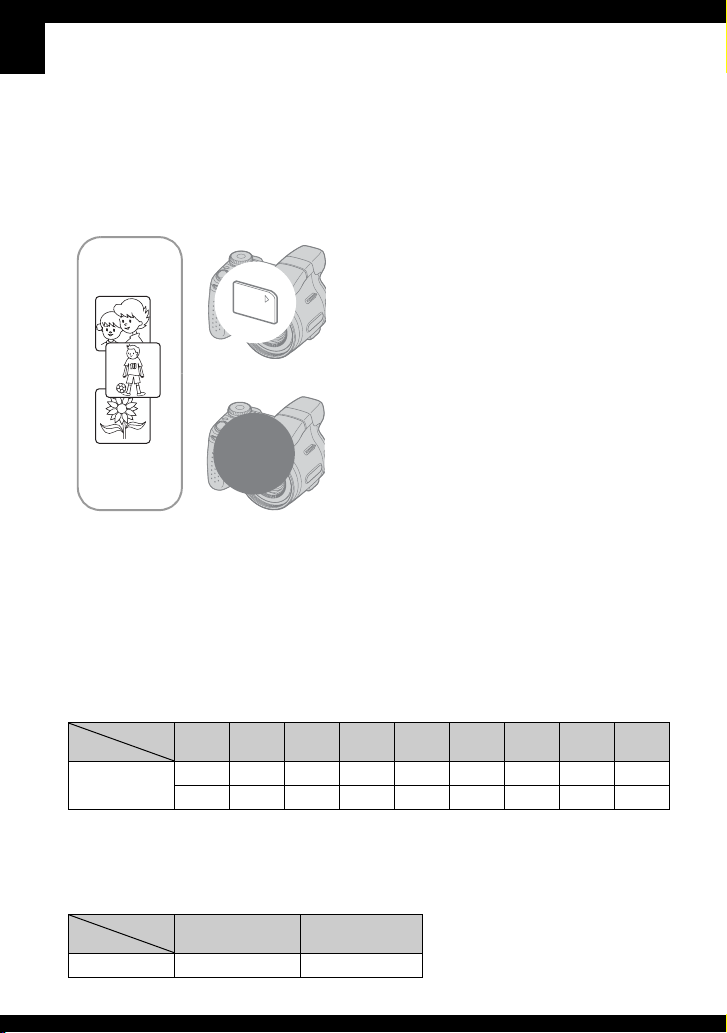
Если у Вас нет карты памяти “Memory Stick Duo” (Запись с помощью внутренней памяти)
В фотоаппарате имеется 30 Мб внутренней памяти. Это внутренняя память не
является съемной. Даже если карта памяти “Memory Stick Duo” не вставлена в
фотоаппарат, Вы можете записать изображения при помощи данной внутренней
памяти.
• Видеосъемка при установленном размере изображения [640 (Высококач)] не может быть
записана при помощи внутренней памяти.
При вставленной карте памяти
“Memory Stick Duo”
[Запись]: Изображения записываются на карту
B
Внутренняя
B
память
Возможное количество фотографий и времени видеосъемки, выполненных с
помощью внутренней памяти, определяется следующим образом.
памяти “Memory Stick Duo”.
[Воспроизведение]: Воспроизводятся
изображения на карте памяти “Memory Stick
Duo”.
[Меню, Установка и т.п.]: К изображениям на
карте памяти “Memory Stick Duo” могут быть
применены различные функции.
При не вставленной карте памяти
“Memory Stick Duo”
[Запись]: Изображения записываются при
помощи внутренней памяти.
[Воспроизведение]: Воспроизводятся
изображения, сохраненные во внутренней памяти.
[Меню, Установка и т.п.]: Различные функции
могут быть выполнены с изображениями во
внутренней памяти.
Количество фотоснимков (Качество изображения [Высококач] в
верхней строке и [Стандарт] в нижней строке.)
(Единицы: изображения)
Раз мер
Емкость
30MB 8 8 9 9 12 19 31 183 31
1)
Только DSC-H5
2)
Только DSC-H2
7M 1)3:2 1)6M 2)3:2 2)5M 1)3M 2M VGA 16:9
17 17 18 18 22 34 57 459 57
Время записи фильмов
(Единицы: часы : минуты : секунды)
Раз мер
Емкость
30Мб 0:01:20 0:21:50
640 (Стандарт) 160
28
Page 29

О данных изображений, хранящихся на внутренней памяти
Мы рекомендуем Вам обязательно выполнять копирование (резервирование)
данных при помощи следующих методов.
Для выполнения копирования (резервирования) данных на карту
памяти “Memory Stick Duo”
Подготовьте карту памяти “Memory Stick Duo” с емкостью 32 Мб или выше, а
затем выполните процедуру, описанную в пункте [Копировать] (стр. 70).
Для выполнения копирования (резервирования) данных на
жесткий диск Вашего компьютера
Выполните процедуру, приведенную на стр. с 79 по 82, без вставленной в
фотоаппарат карты памяти “Memory Stick Duo”.
• Вы не можете переместить данные изображений с карты памяти “Memory Stick Duo” на
внутреннюю память.
• Вы можете выполнить копирование на компьютер данных, хранящихся во внутренней
памяти, соединив фотоаппарат с компьютером при помощи кабеля USB, однако Вы не
сможете скопировать данные с компьютера на внутреннюю память.
Использование фотоаппарата
29
Page 30
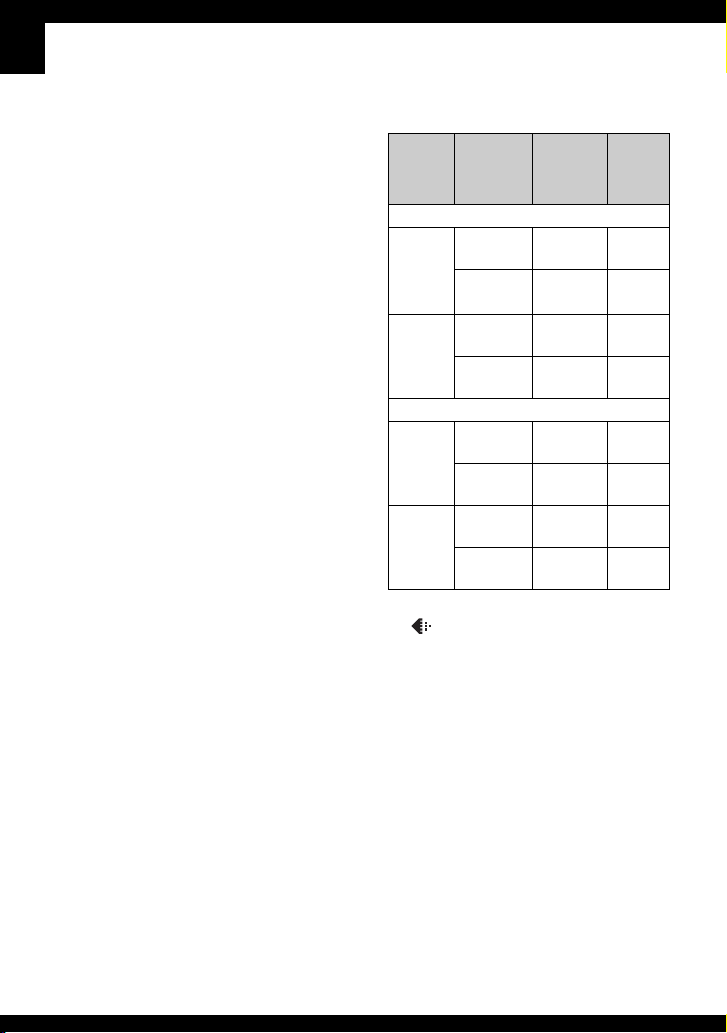
Срок службы батареек и количество изображений, которые можно записать/просмотреть
В таблицах показано
приблизительное количество
изображений, которые можно
записать/просмотреть, и срок службы
батареек при съемке изображений в
режиме [Нормальн], с полностью
заряженными батарейками
(прилагаются) и при температуре
окружающей среды 25°C. Количество
изображений, которое можно
записать или просмотреть, следует
принимать во внимание при замене
карты памяти “Memory Stick Duo”
при возникновении такой
необходимости.
Обратите внимание, что
действительное количество может
быть меньше, чем указанное, в
зависимости от условий
использования.
• Емкость батарейки уменьшается с
увеличением числа использований, а
также с течением времени (стр. 123).
• Количество изображений, которые могут
быть записаны/просмотрены, и срок
службы батарейки уменьшаются в
следующих условиях:
– Низкая температура окружающей
среды.
– Частое использование вспышки.
– Фотоаппарат включался и выключался
много раз.
– Частое использование увеличения.
– Яркость подсветки экрана ЖКД
(только DSC-H5) или яркость EVF
увеличивается.
– Для параметра [Режим АФ]
установлено значение [Монитор] или
[Непрерыв].
– Для параметра [STEADY SHOT]
установлено значение [Непрерывн].
– Низкий уровень заряда батарейки.
30
При фотосъемке
Батарейка
DSC-H5
NH-AA-
DB
(Ni-MH)
(прилагается)
ЖКД/
Видоискатель
LCD
Видоискатель
LCD
Щелочные
Видоискатель
DSC-H2
NH-AA-DB
(Ni-MH)
(прилагается)
ЖКД
Видоискатель
ЖКД
Щелочные
Видоискатель
• Съемка в следующих ситуациях:
– Для параметра (Качеств изобр)
установлено значение [Высококач].
– Для параметра [Режим АФ]
установлено значение [Один].
– Для параметра [STEADY SHOT]
установлено значение [Съемка].
– Съемка через каждые 30 секунд.
– Увеличение поочередно
переключается между предельными
значениями W и T.
– Вспышка срабатывает каждый второй
раз.
– Питание включается и выключается
через каждые десять раз.
• Метод измерения основан на стандарте
CIPA.
(CIPA: Camera & Imaging Products
Association)
• Количество снимаемых изображений/
срок службы батарейки не зависит от
размера изображений.
Кол.
изображений
Приблиз.
340
Приблиз.
370
Приблиз.
50
Приблиз. 60Приблиз.
Приблиз.
400
Приблиз.
400
Приблиз.
60
Приблиз. 60Приблиз.
Срок
службы
батарейки
(мин.)
Приблиз.
170
Приблиз.
185
Приблиз.
25
30
Приблиз.
200
Приблиз.
200
Приблиз.
30
30
Page 31
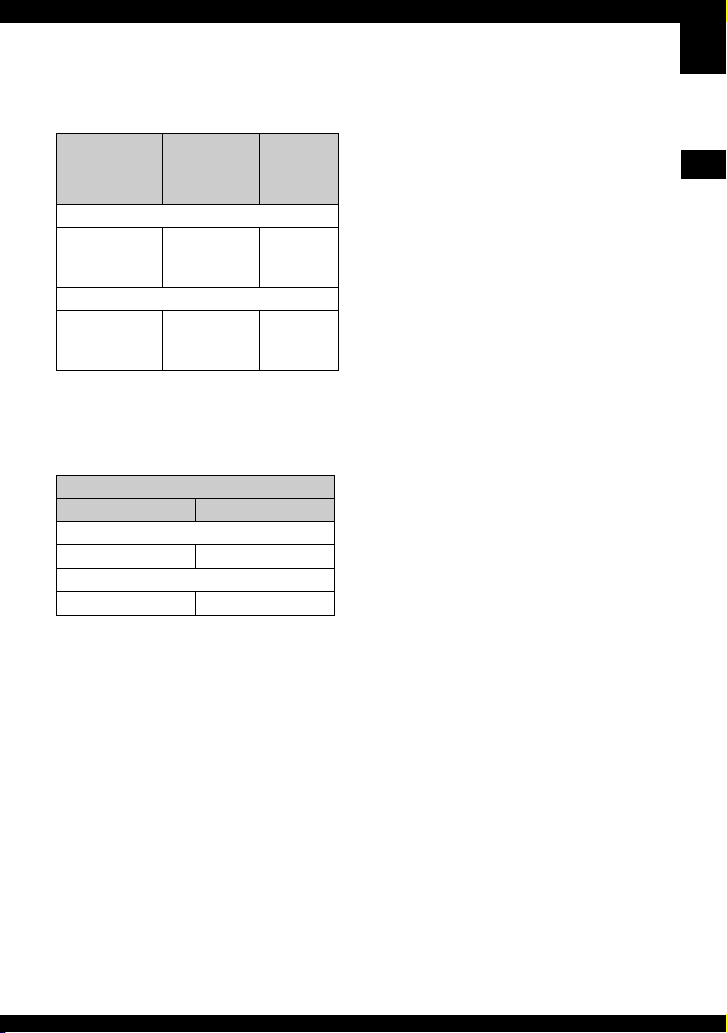
При просмотре фотоснимков
Батарейки
DSC-H5
NH-AA-DB
(Ni-MH)
(прилагается)
DSC-H2
NH-AA-DB
(Ni-MH)
(прилагается)
• Просмотр одиночных изображений
последовательно с интервалом примерно
в три секунды
Кол.
изображений
Приблиз.
8600
Приблиз.
9800
Срок
службы
батарейки
(мин.)
Приблиз.
430
Приблиз.
490
При видеосъемке
NH-AA-DB (Ni-MH) (прилагается) (мин.)
ЖКД Видоискатель
DSC-H5
Приблиз. 190 Приблиз. 230
DSC-H2
Приблиз. 250 Приблиз. 250
• Непрерывная видеосъемка при размере
изображения [160]
Использование фотоаппарата
31
Page 32
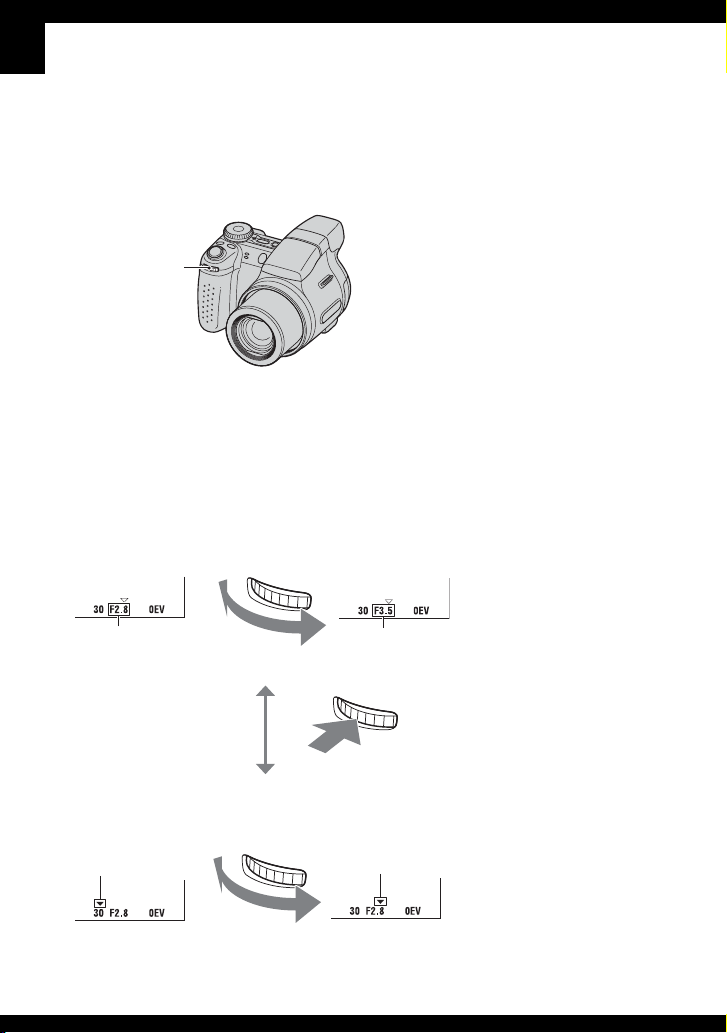
Использование шагового регулятора
Шаговый регулятор используется для изменения значений настройки при съемке
в режимах ручной регулировки (режим приоритета скорости затвора, режим
приоритета диафрагмы, режим ручной экспозиции) или регулировки EV.
Поворачивая шаговый регулятор, Вы можете также легко просмотреть
следующее/предыдущее изображение.
Шаговый
регулятор
Для выбора значения
Поверните шаговый регулятор для изменения величины, которую Вы хотите
установить.
Для выбора элемента
Поверните шаговый регулятор для выбора элемента, значение которого
требуется установить.
При выборе значения
Изменяются значения,
отображаемые желтым
Желтый
(регулируемый)
Желтый
(регулируемый)
цветом.
Будет установлено
отображаемое значение.
Нажмите шаговый регулятор,
чтобы включить экран для выбора
элемента и экран для выбора
значения.
При выборе элемента
Желтый
(переключаемый)
• Вы не сможете выбрать пункты, которые недоступны для выбора.
Желтый
(переключаемый)
32
Переместите желтую
индикацию V для выбора
элемента.
Page 33
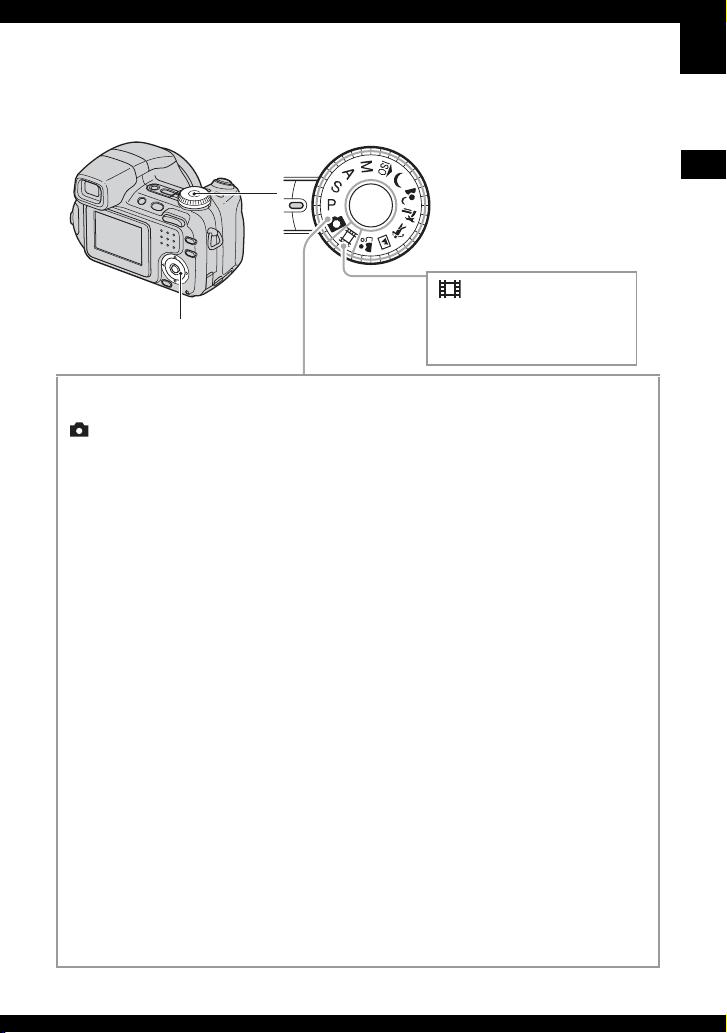
Использование диска переключения режимов
Установите диск переключения режимов на нужную функцию.
Кнопка управления
Режимы фотосъемки
: Автоматич. регулиров.
Позволяет выполнять простую съемку с автоматически
регулируемыми настройками.
ознакомления в первую очередь”
P: Авто по программе
Позволяет Вам выполнять съемку с автоматической регулировкой
экспозиции (как скорости затвора, так и величины диафрагмы). Вы
также можете выбрать различные настройки при помощи меню.
(Подробные сведения о доступных функциях t стр. 46)
Диск переключения режимов
: Видеосъемка
t пункт 5 в инструкции
“Для ознакомления в
первую очередь”
t пункт 5 в инструкции “Для
Использование фотоаппарата
S: Съемка с приоритетом скорости затвора
Позволяет Вам выполнять съемку после регулировки скорости
затвора вручную (стр. 36).
Вы также можете выбрать различные настройки при помощи меню.
(Подробные сведения о доступных функциях t стр. 46)
A: Съемка с приоритетом диафрагмы
Позволяет Вам выполнять съемку после регулировки величины
диафрагмы вручную (стр. 37).
Вы также можете выбрать различные настройки при помощи меню.
(Подробные сведения о доступных функциях t стр. 46)
M: Съемка с ручной экспозицией
Позволяет Вам выполнять съемку после регулировки экспозиции
вручную (как скорости затвора, так и величины диафрагмы) (стр. 37).
Вы также можете выбрать различные настройки при помощи меню.
(Подробные сведения о доступных функциях t стр. 46)
33
Page 34
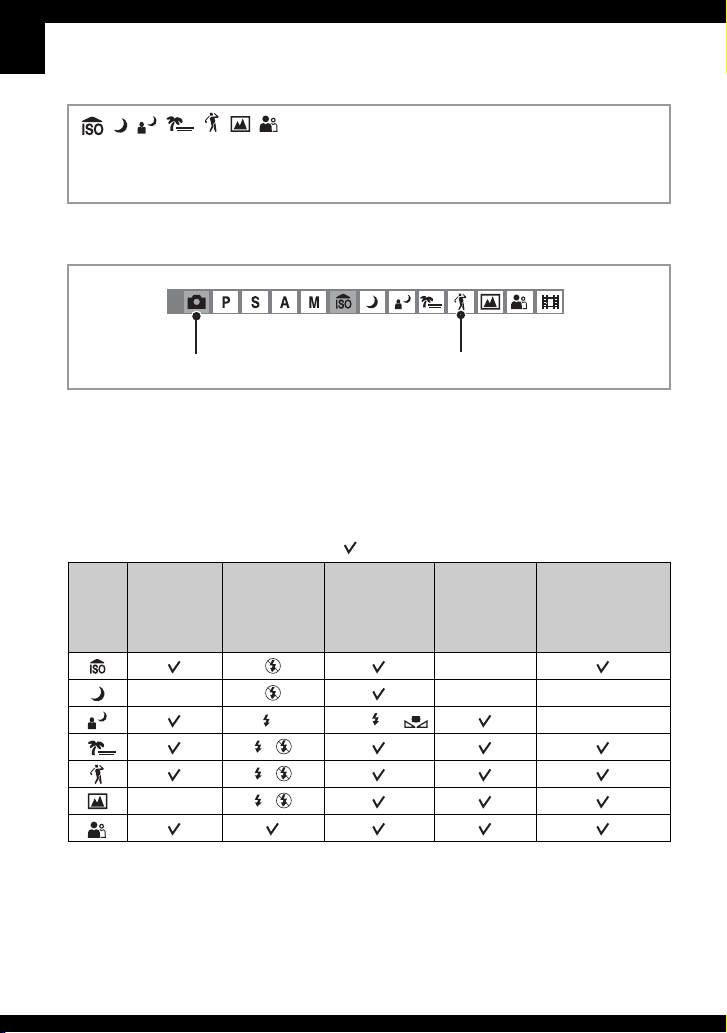
: Режим выбора сцены
Позволяет Вам выполнять съемку с предварительно установленными
настройками в соответствии с условиями эпизода.
инструкции “Для ознакомления в первую очередь”
В данной инструкции по эксплуатации возможные настройки диска
переключения режимов представлены следующим образом.
Недоступна Доступна
t пункт 5 в
Выбор сцены
Подробные сведения t пункт 5 в инструкции “Для ознакомления в первую
очередь”
Для правильной съемки изображения в соответствии с условиями эпизода
сочетание функций определяется фотоаппаратом.
Макро Вспышка Баланс белого
———
SL
/
/
— /
( : Вы можете выбрать нужную настройку)
Краткая серия
Уровень
вспышки
—
WB
Авто/ / —
изображений/Серия
изображений/
Задержка
экспозиции
34
Page 35
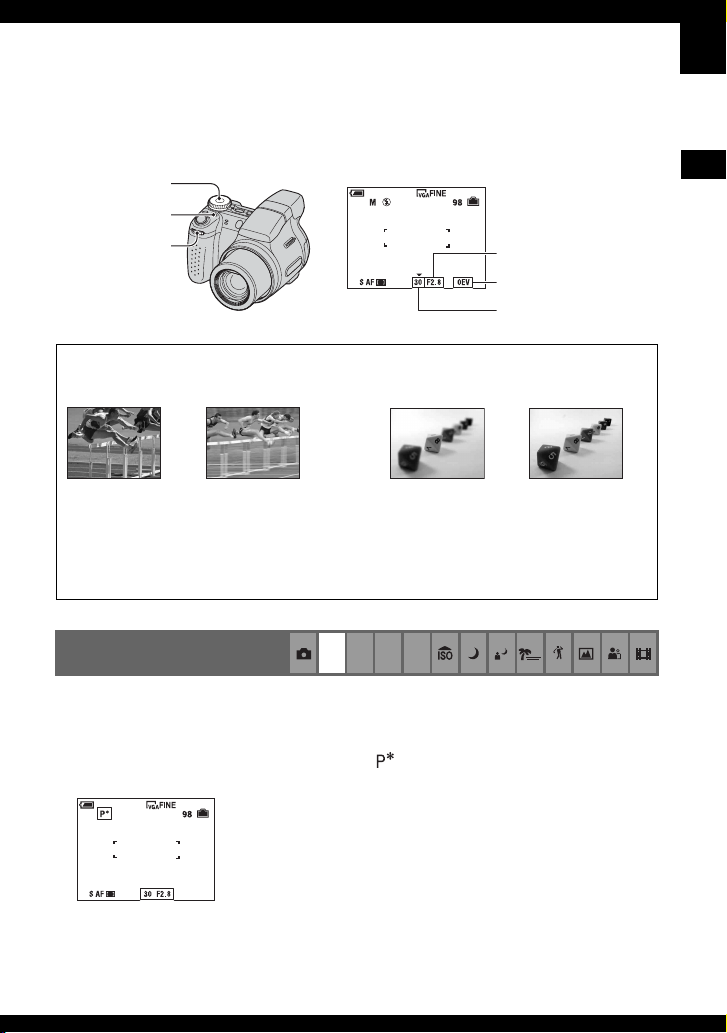
Съемка с ручной регулировкой
Фотоаппарат автоматически регулирует фокус и экспозицию, однако Вы можете
отрегулировать эти настройки и вручную.
переключения
Кнопка FOCUS
Диск
режимов
Шаговый
регулятор
Величина
диафрагмы
Величина
экспозиции
Скорость затвора
Использование фотоаппарата
Характеристики “скорости
затвора”
Быстрее
Движущиеся
объекты
выглядят
остановленными.
Медленнее
Движущиеся
объекты
расплываются.
Съемка с программным
смещением
P S A M
Характеристики
“диафрагмы” (Величина F)
Открыта
Диапазон
фокусировки
сужается как
вперед, так и
назад.
Закрыта
Диапазон
фокусировки
расширяется как
вперед, так и
назад.
Можно изменять комбинации величины диафрагмы и скорости затвора при
удержании фиксированной яркости.
1 Выберите комбинацию величины диафрагмы и скорости затвора с помощью
шагового регулятора (стр. 32). Индикация отображается при смещении
комбинации величины диафрагмы и скорости затвора.
2 Выполните снимок.
35
Page 36
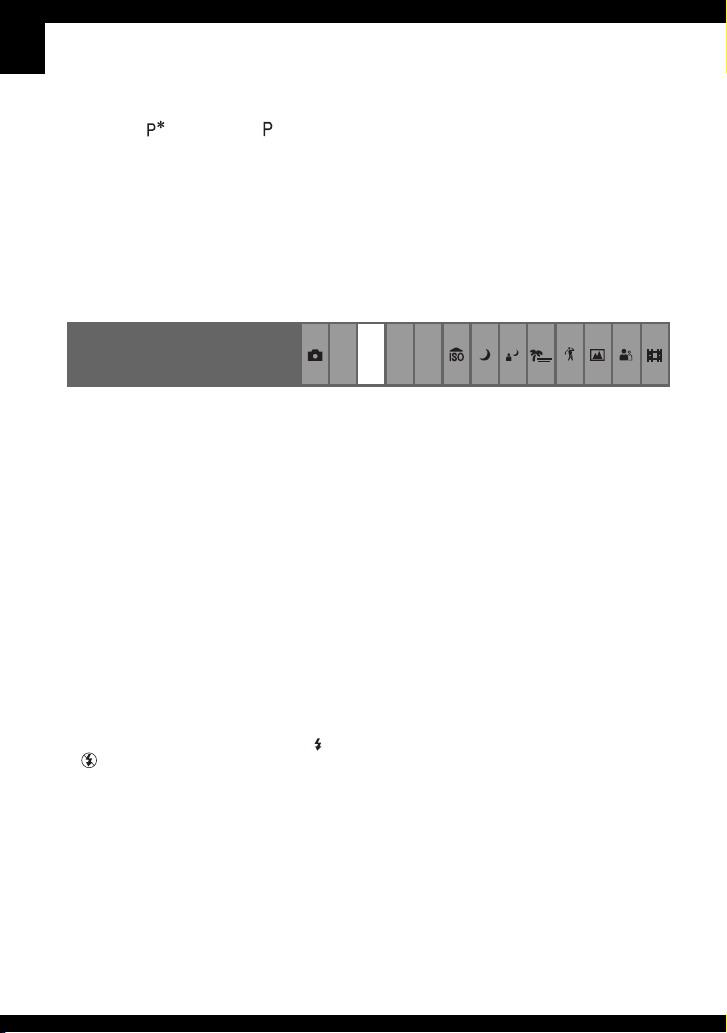
Для отмены программного смещения поверните шаговый регулятор для возврата от
индикации к индикации .
• Вы не можете сместить комбинацию величины диафрагмы и скорости затвора, если кнопка
затвора наполовину нажата вниз.
• При изменении яркости величина диафрагмы и скорость затвора также изменяются,
поддерживая постоянной величину смещения.
• Возможно, Вы не сможете изменить комбинацию величины диафрагмы и скорости затвора
в зависимости от Ваших условий съемки.
• При изменении настройки режима вспышки программное смещение будет отменено.
• Настройка диска переключения режимов в положение, отличное от P, или выключение
питания отменяет программное смещение.
Режим съемки с
приоритетом скорости
P S A M
затвора
Вы можете регулировать скорость затвора вручную.
1 Выберите скорость затвора с помощью шагового регулятора (стр. 32).
Вы можете выбрать скорость затвора от 1/1000 до 30 секунд.
2 Выполните снимок.
• Скорости затвора величиной в одну секунду или более указываются при помощи [”],
например 1”.
• Если Вы устанавливаете более медленные скорости затвора, рекомендуется использовать
штатив для предотвращения влияния вибрации.
• Если Вы выберите медленную скорость затвора, потребуется время для обработки данных.
• Если Вы выберите определенные скорости затвора*, автоматически активизируется
функция медленного затвора NR для уменьшения помех изображения, и появится
индикатор “NR”.
* Когда [ISO] установлен в режим [Авто], от [80] до [20 0]: 1/6 секунды или медленнее
Когда для [ISO] установлено значение от [400] до [1000]: 1/25 секунды или медленнее
• Если после выполнения настроек нужная экспозиция не достигнута, индикаторы значения
настройки на экране будут мигать, если кнопка затвора наполовину нажата вниз. Вы
можете выполнять съемку в этих условиях, но мы рекомендуем Вам отрегулировать
значения вспышки еще раз.
• Вспышка установлена в положение (Принудительная вспышка включена) или
(Принудительная вспышка выключена).
• При высокой скорости затвора интенсивность света вспышки может быть недостаточной,
даже при срабатывании вспышки.
36
Page 37
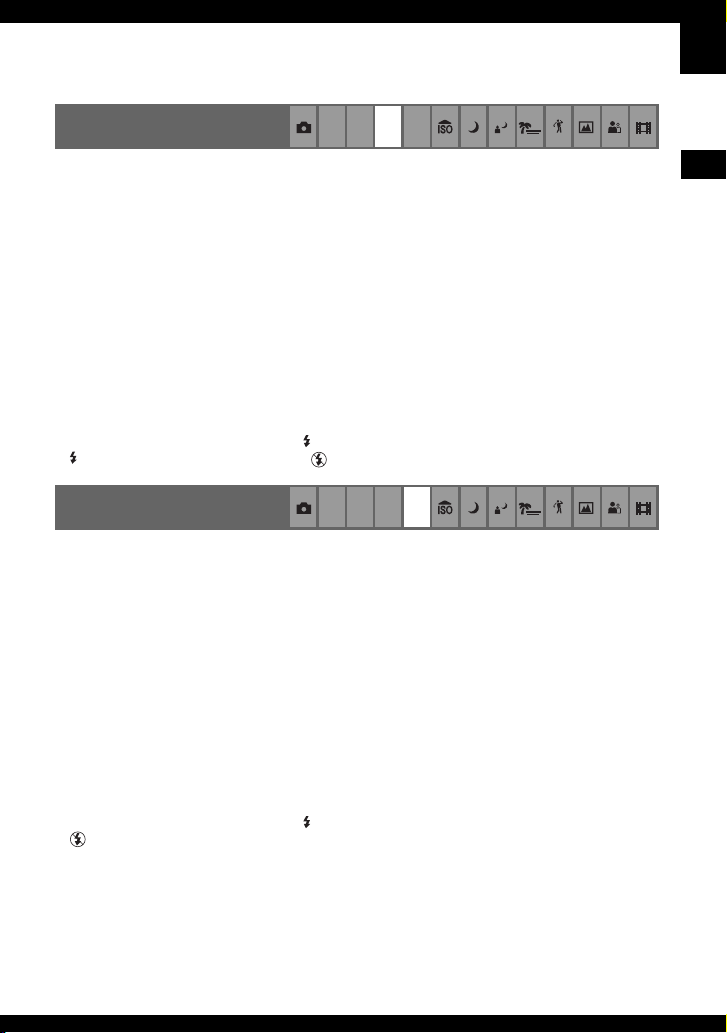
Режим съемки с
приоритетом диафрагмы
P S A M
Вы можете отрегулировать вручную количество света, проходящего через
объектив.
1 Выберите величину диафрагмы с помощью шагового регулятора (стр. 32).
– Если увеличение полностью установлено на сторону W, Вы можете выбрать величину
диафрагмы в диапазоне от F2,8 до F8,0.
– Если увеличение полностью установлено на сторону T, Вы можете выбрать величину
диафрагмы в диапазоне от F3,7 до F8,0.
2 Выполните снимок.
• Скорость затвора автоматически регулируется в диапазоне от 1/1000 до 8 секунд. При
установке величины диафрагмы F5,6 или более величины начинаются с 1/200 0 секунды.
• Если после выполнения настроек нужная экспозиция не достигнута, индикаторы значения
настройки на экране будут мигать, если кнопка затвора наполовину нажата вниз. Вы
можете выполнять съемку в этих условиях, но мы рекомендуем Вам отрегулировать
значения вспышки еще раз.
• Вспышка установлена в положение (Принудительная вспышка включена),
SL
(Медленная синхронизация) или (Принудительная вспышка выключена).
Режим съемки с ручной
экспозицией
P S A M
Вы можете регулировать скорость затвора и величину диафрагмы вручную.
1 Выберите скорость затвора с помощью шагового регулятора (стр. 32).
2 Выберите величину диафрагмы с помощью шагового регулятора (стр. 32).
Разница между настройками и надлежащей экспозицией, определенной
фотоаппаратом, появится на экране в виде величины EV (ниже). 0EV считается
величиной, наиболее подходящей для фотоаппарата.
3 Выполните снимок.
• Фотоаппарат поддерживает установку, даже когда питание выключено. После того, как Вы
установите нужное значение, Вы можете воспроизвести ту же экспозицию, просто
установив диск переключения режимов в положение M.
• Если после выполнения настроек нужная экспозиция не достигнута, индикаторы значения
настройки на экране будут мигать, если кнопка затвора наполовину нажата вниз. Вы
можете выполнять съемку в этих условиях, но мы рекомендуем Вам отрегулировать
значения вспышки еще раз.
• Вспышка установлена в положение (Принудительная вспышка включена) или
(Принудительная вспышка выключена).
Использование фотоаппарата
37
Page 38
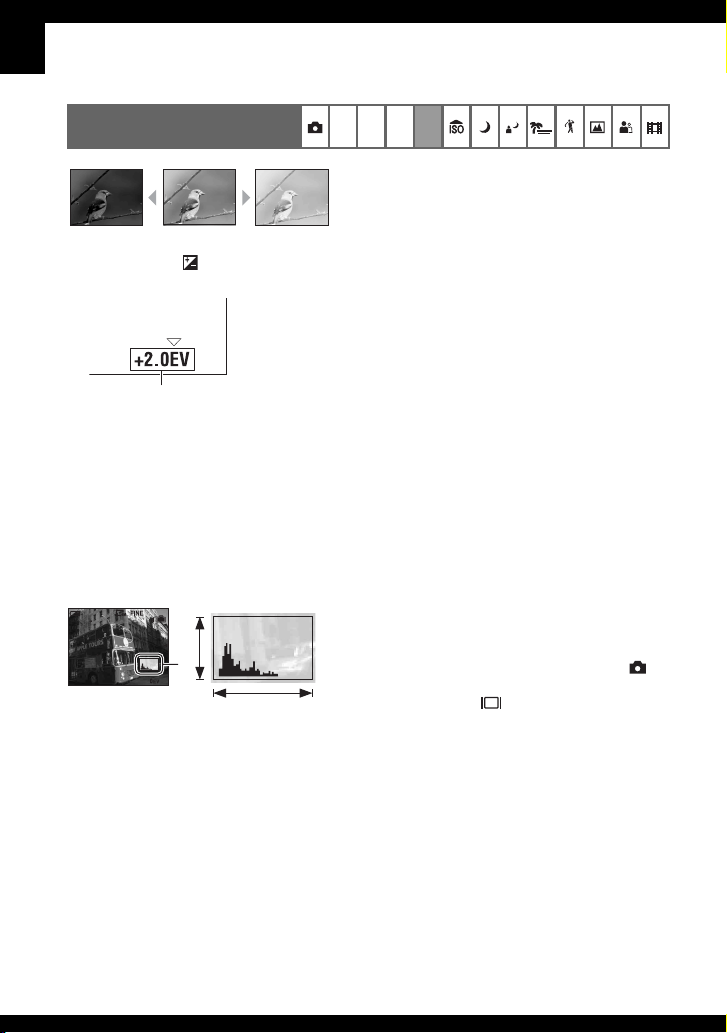
Регулировка экспозиции
вручную– Ярк. изобр. (EV)
P S A M
В направлении –
1 Нажмите b ( ) на кнопке управления.
Величина экспозиции отобразится желтым цветом.
Величина экспозиции (желтый)
2 Выберите величину экспозиции с помощью шагового регулятора (стр. 32).
В направлении +: Делает изображение более ярким.
0EV: Экспозиция автоматически определяется фотоаппаратом.
В направлении –: Делает изображение более темным.
• Подробные сведения об экспозиции t стр. 11
• Величина компенсации может быть установлена с интервалом в 1/3EV (от +2,0EV до
–2,0EV).
• Если съемка объекта выполняется в крайне ярких или темных условиях или же
используется вспышка, регулировка экспозиции может быть неэффективной.
z Использование гистограммы
В направлении +
Гистограмма представляет собой схему,
показывающую яркость изображения.
A
Установите заблаговременно диск
переключения режимов в положение
S, A или Выбор сцены, а затем нажимайте
B
ЯркийТе м н ы й
повторно кнопку (Переключатель
экранной индикации) для отображения
гистограммы на экране. Смещение
графика вправо обозначает светлое
изображение, а смещение влево - темное
изображение. Отрегулируйте экспозицию,
проверяя ее с помощью гистограммы.
, P,
A Количество пикселов
B Яркость
• Гистограмма появляется также при установке диска переключения режимов в положение
M или воспроизведении одиночного изображения, но Вы не сможете отрегулировать
экспозицию.
38
Page 39
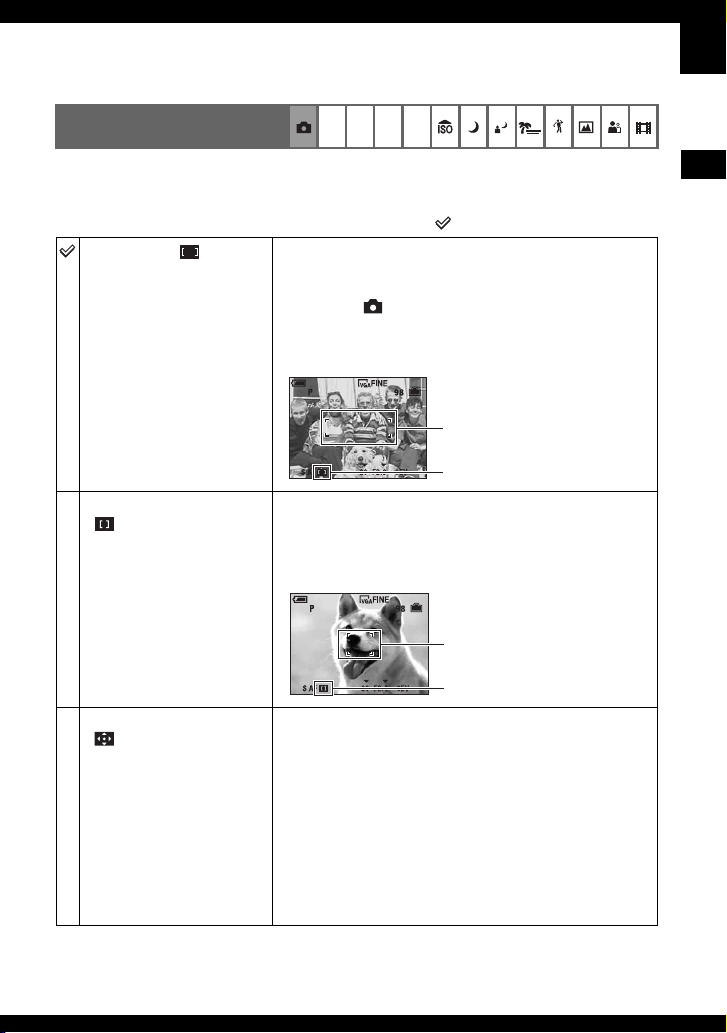
Выбор метода
фокусировки
P S A M
Вы можете изменить метод фокусировки. Нажимайте повторно кнопку FOCUS,
если затруднительно получить надлежащий фокус в режиме автофокусировки.
( : Настройка по умолчанию)
Многот. АФ ( )
Центр АФ
()
Регулир. пятно АФ
()
Автоматически выполняет фокусировку на объект,
расположенный во всех диапазонах рамки искателя.
Если диск переключения режимов установлен в
положение , доступен только режим
многоточечной АФ.
• Этот режим удобен, когда объект находится не в
центре рамки.
Рамка искателя диапазона
AФ
Индикатор рамки искателя
диапазона АФ
Автоматически выполняет фокусировку на объект,
расположенный возле центра рамки.
• Использование совместно с функцией блокировки АФ
позволяет Вам выполнять съемку изображения с
нужной композицией.
Рамка искателя диапазона
AФ
Индикатор рамки искателя
диапазона АФ
Выполняет фокусировку на чрезвычайно маленький
предмет или на узкую область.
Регулируемое пятно AФ позволяет Вам выполнять
съемку с нужной композицией изображения.
• Для установки регулируемого пятна AФ обратитесь к
следующей процедуре.
• Это полезно при выполнении съемки с помощью
штатива, когда предмет находится вне центральной
области.
• При выполнении съемки движущегося предмета
соблюдайте осторожность, чтобы предмет не
отклонялся из кадра искателя диапазона.
Использование фотоаппарата
39
Page 40
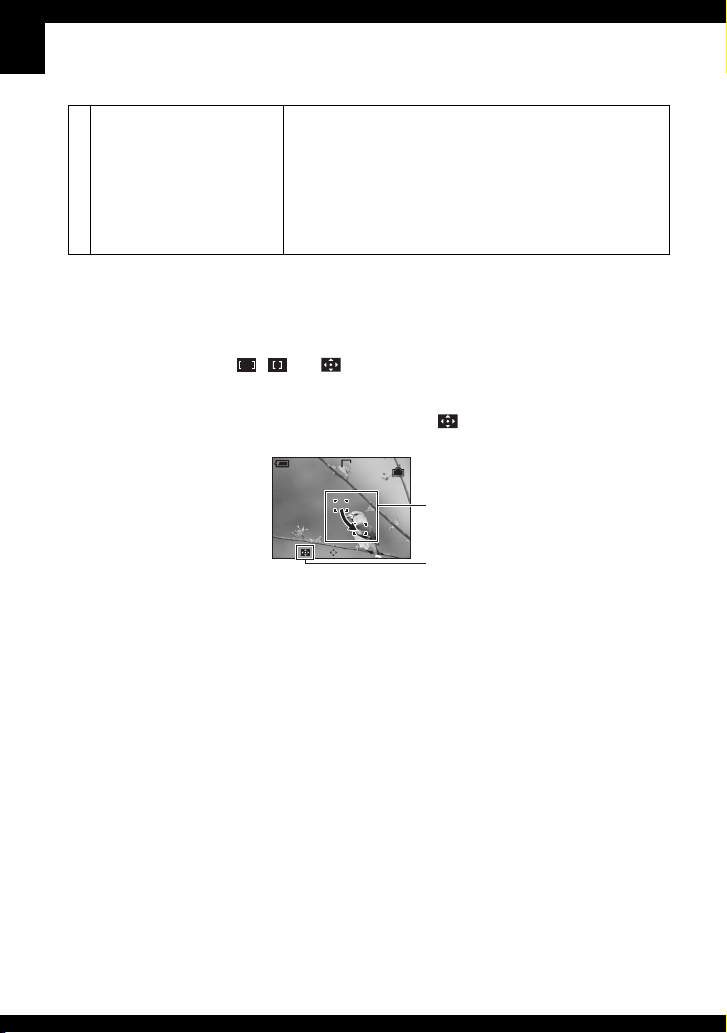
Ручная фокусир.
Выполняет фокусировку на объект, используя
предварительно установленное расстояние до
объекта.
• Сведения об установке расстояния см. на стр. 41.
• При съемке объекта через сеть или через оконное
стекло трудно получить надлежащий фокус в режиме
автоматической фокусировки. В этих случаях удобен
режим ручной фокусировки.
• АФ означает автоматическую фокусировку.
• Когда Вы выполняете видеосъемку, рекомендуется режим режим многоточечной АФ,
поскольку АФ работает даже при определенной вибрации.
• Если Вы используете функции Цифрового увеличения или Подсветки АФ, приоритет
движения АФ отдается объектам, находящимся вблизи или в центре кадра. В этом случае
будет мигать индикатор , или , а рамка искателя диапазона АФ не отображается.
Для установки регулируемого пятна АФ
1 Нажимайте повторно кнопку FOCUS для выбора (Регулир. пятно АФ).
Цвет кадра искателя диапазона АФ изменится с белого на желтый.
FINE
VGA
P
98
Рамка искателя диапазона AФ
(желтый: регулируемый/белый:
фиксированный)
S AF
СДВИГ ДА
Индикатор рамки искателя
диапазона АФ
2 Переместите кадр искателя диапазона АФ в точку, на которой Вы хотите
выполнить фокусировку, с помощью кнопок v/V/b/B на кнопке управления, а
затем нажмите кнопку z.
Цвет кадра искателя диапазона АФ изменится с желтого на белый.
Чтобы переместить кадр искателя диапазона АФ еще раз, нажмите кнопку z еще
раз.
• При перемещении кадра искателя диапазона АФ режим АФ устанавливается в положение
[Монитор], а при нажатии кнопки z переключается в режим, устанавливаемый на экране
установки.
• Изменение метода фокусировки удалит Ваши установки положения рамки искателя
диапазона АФ.
40
Page 41
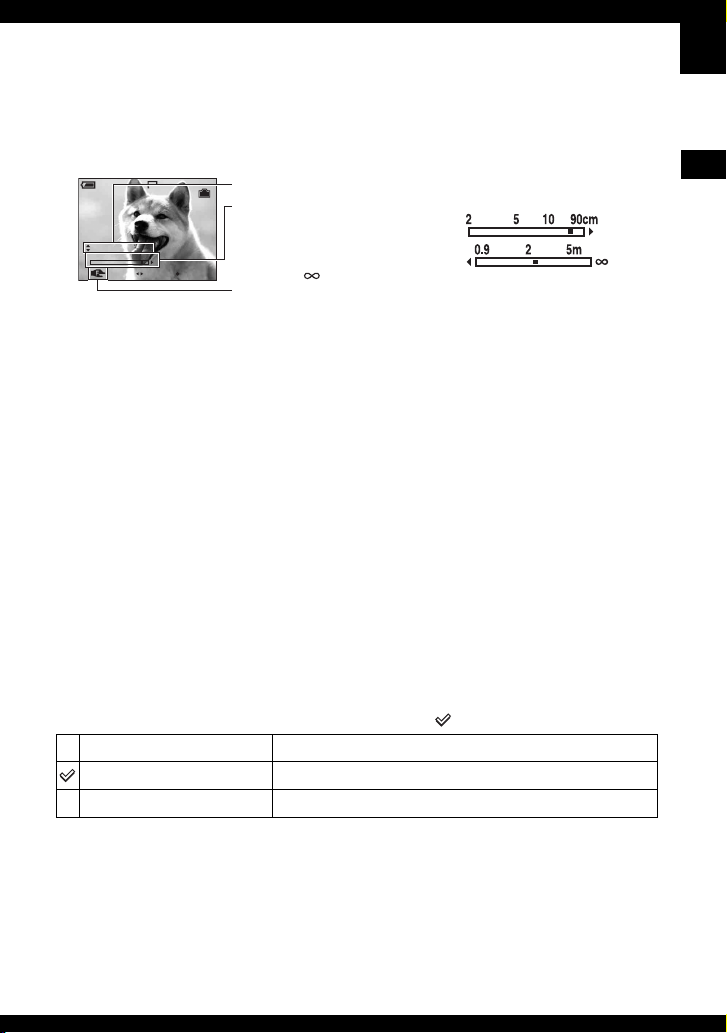
Для выполнения фокусировки вручную
1 Нажимайте повторно кнопку FOCUS для выбора 9.
Появится шкала ручной фокусировки.
FINE
VGA
P
Уровень коррекции
98
Шкала ручной фокусировки
Диапазон фокусировки от
Коррекция низ
2 5 10 90cm
СДВИГ ДА
2 до 90 см:
Диапазон фокусировки от
90 см до :
Индикатор фокусировки
(желтый: регулируемый/белый:
фиксированный)
2 Установите на шкале нужное расстояние с помощью кнопок b/B на кнопке
управления.
• Если индикация 9 мигает, это указывает на ограничение регулировки фокусного
расстояния.
• Используя функцию Увеличение фокуса (стр. 66), изображение на экране будет
вытянуто в два раза, чтобы облегчить выполнение фокусировки (Настройки по
умолчанию).
3 Нажмите кнопку z. Индикация 9 изменится с желтой на белую. Для выполнения
повторной установки нажмите кнопку z еще раз.
• Информация об установке расстояния при выполнении фокусировки вручную является
приблизительной. Если Вы направите объектив вверх или вниз, ошибка увеличится.
• Выбор расстояния ограничивается в соответствии с масштабом увеличения или установкой
параметра [Преобр.объектив].
• Изменение метода фокусировки удалит Ваши установки расстояния для ручной
фокусировки.
z Увеличение контура предмета, визуально находящегося в фокусе (Коррекция)
Можно увеличить контур объекта на экране, используя синий для упрощения фокусировки.
Установка уровня коррекции с помощью кнопок v/V на кнопке управления при установке
режима ручной фокусировки.
( : Настройка по умолчанию)
Коррекция выс
Коррекция низ
Коррекция выкл
Установка высокого уровня коррекции.
Установка низкого уровня коррекции.
Не использует функцию коррекции.
Использование фотоаппарата
41
Page 42

Непрерывная съемка
Непрерывная съемка
P S A M
Выберите режим непрерывной съемки путем повторного нажатия кнопки /
BRK.
Кнопка
/BRK
( : Настройка по умолчанию)
Кратк.сер.изобр ( )
Задержка экспозиции
(BRK)
Серия изобр ( )
M
Нормальн
Выполняется запись максимального количества
изображений последовательно (см. приведенную
ниже таблицу) при нажатии Вами и удерживании
нажатой кнопки затвора.
• Когда сообщение “Выполнение записи” исчезнет, Вы
можете выполнить съемку следующего изображения.
Выполняется запись серии из трех изображений с
автоматическим смещением величины экспозиции.
Направление +
• Если диск переключения режимов установлен в
положение , задержка экспозиции не может быть
выбрана.
• Если Вам не удается снять хорошие изображения в
зависимости от яркости объекта, Вы можете выбрать
изображение с подходящей экспозицией после
выполнения записи.
• Вы можете выбрать величину шага пакетной
экспозиции в режиме [Шаг задержки] (стр. 50).
Выполняется запись 16 кадров последовательно в
виде файла фотоснимка при нажатии Вами кнопки
затвора.
• Это удобно, например, для проверки Вашей формы в
спортивных упражнениях.
• Вы можете выбрать интервал затвора серии
изображений в режиме [Интервал] (стр. 50).
Непрерывная съемка не выполняется.
Правильное
положение
Направление –
42
Page 43

О краткой серии изображений
• Вспышка установлена в положение (Принудительная вспышка выключена).
• При выполнении записи с помощью таймера самозапуска записывается серия из максимум
пяти изображений.
• Вы не можете выбрать следующие скорости затвора.
Когда [ISO] установлен в режиме [Авто], от [80] до [200]: 1/6 секунды или медленнее
Когда для [ISO] установлено значение от [400] до [1000]: 1/25 секунды или медленнее
• При низком уровне заряда батареек или при заполнении внутренней памяти карты
“Memory Stick Duo” съемка краткой серии изображений останавливается.
• Интервал записи составляет приблизительно 0,9 секунды (DSC-H5) или 0,8 секунды
(DSC-H2).
Максимальное количество непрерывных снимков
(Единицы: изображения)
DSC-H2 DSC-H5
Размер
Качество
7M
6M 7 12
Высококач Стандарт Высококач Стандарт
——
58
——
3:2 7 12 5 8
5M
——
611
3M 12 21 9 17
2M 19 35 15 27
VGA 100 100 85 100
16:9 19 35 15 27
О задержке экспозиции
• Вспышка установлена в положение (Срабатывание вспышки принудительно
отключено).
• Фокус и баланс белого регулируются для первого изображения, и эти настройки
используются также для других изображений.
• Когда экспозиция регулируется вручную, (стр. 38) она смещается на основе ранее
отрегулированной яркости.
• Интервал записи составляет приблизительно 0,9 секунды (DSC-H5) или 0,8 секунды
(DSC-H2).
• Если предмет слишком ярко освещен или слишком затемнен, возможно, Вы не сможете
выполнить съемку надлежащим образом с выбранной величиной шага пакетной
экспозиции.
• Вы не можете выбрать следующие скорости затвора.
Когда [ISO] установлен в режиме [Авто], от [80] до [200]: 1/6 секунды или медленнее
Когда для [ISO] установлено значение от [400] до [1000]: 1/25 секунды или медленнее
• Возможно, Вы не сможете выполнить съемку изображений в режиме задержки
экспозиции, в зависимости от режима сцены (стр. 34).
Использование фотоаппарата
43
Page 44

О режиме серии изображений
• Вы можете воспроизвести изображения, снятые в режиме серии изображений, с помощью
следующей процедуры.
– Для приостановки/возобновления: Нажмите кнопку z на кнопке управления.
– Для покадрового воспроизведения: Нажмите кнопку b/B в режиме паузы. Нажмите
кнопку z для возобновления последовательного воспроизведения.
• Вы не можете использовать следующие функции в режиме серии изображений:
– Интеллектуальное увеличение
–Вспышка
– Разделение серии изображений, снятых в режиме серии изображений
– Удаление или извлечение кадра из серии изображений, выполненных в режиме съемки
серии изображений
– Установка интервала кадров в режим, отличный от [1/30], при диске переключения
режимов, установленном в положение
– Установка скорости затвора в значение менее 1/30 секунды
• При воспроизведении последовательности изображений, снятых в режиме серии
изображений, с помощью компьютера или фотоаппарата, не оснащенного функции серии
изображений, изображение будет отображаться как одно изображение, разделенное на
16кадров.
• Размер изображений, снятых в режиме серии изображений, составляет 1М.
• Возможно, Вы не сможете выполнить съемку изображений в режиме серии изображений, в
зависимости от режима сцены (стр. 34).
44
Page 45

Использование меню
Использование пунктов меню
Кнопки v/V/b/B
Кнопка z
Кнопка
Диск переключения
режимов
Кнопка MENU
Кнопка управления
1 Запись: включите питание и установите диск переключения режимов.
Воспроизведение: нажмите кнопку .
Доступные пункты отличаются в зависимости от положения диска переключения
режимов и режима записи/воспроизведения.
2 Нажмите кнопку MENU для отображения меню.
3 Выберите нужный пункт меню с
помощью кнопок b/B на кнопке
управления.
• Если нужный пункт не видно, удерживайте
нажатой кнопку b/B, пока он не появится на
экране.
• Нажмите кнопку z после выбора пункта в
режиме воспроизведения.
Высококач
Стандарт
Качеств изобр
COLOR
FINE
BRKISOWB
Использование меню
4 Выберите настройку с помощью кнопок v/V.
Выбранная Вами настройка будет увеличена и установлена.
5 Нажмите кнопку MENU для выключения меню.
Переключение в режим съемки
Нажмите кнопку затвора наполовину вниз для выключения меню.
• Если существуют пункты, которые не отображаются, на границах того места, где обычно
появляются пункты меню, появится значок v/V. Для отображения пункта, который не
отображается, выберите значок с помощью кнопки управления.
• Вы не сможете выбрать пункты, которые недоступны для выбора.
45
Page 46

Пункты меню
Подробные сведения об
1
эксплуатации
стр. 45
Меню для съемки (стр. 47)
Доступные пункты меню отличаются в зависимости от положения диска
переключения режимов. На экране отображаются только доступные пункты.
( : доступный)
Положение диска переключения
режимов:
PSAM
Сцена
COLOR (Цветовой
режим)
(Режим измер) —
WB (Баланс белого) —
ISO — —
(Качеств изобр) — —
BRK (Шаг задержки) —
M
(Интервал) —
(Уров. вспышки) —
(Контраст) — — —
(Резкость) — — —
(Установка)
——
Меню для просмотра (стр. 52)
(Папка) - (Защитить)
DPOF (Печатать)
(Слайд) (Изм размер)
(Поворот.) (Разделить)
(Установка)
* Эта операция ограничена в соответствии с режимом сцены (стр. 34).
**Доступно только во время масштабирования при воспроизведении.
Подгонка**
—
*
—
*
—
*
46
Page 47

Меню съемки
Настройки по умолчанию отмечены с помощью .
Подробные сведения об
1
эксплуатации
стр. 45
COLOR (Цветовой режим)
P S A M
Можно изменять яркость изображения с помощью различных эффектов.
Черн-Бел (B&W)
Сепия (SEPIA)
Естественный
Установка для изображения черно-белого цвета.
Установка для изображения цвета сепии.
Установка для изображения естественного цвета.
(NATURAL)
Яркий (VIVID)
Установка для изображения глубоких и ярких цветов.
Нормальн
• Во время видеосъемки можно выбрать только эффект [Черн-Бел] и [Сепия].
• При выборе режима серии изображений для цветового режима устанавливается значение
[Нормальн].
(Режим измер)
P S A M
Выбирает режим фотометрии, устанавливающий, какую часть объекта следует
использовать для определения экспозиции.
Пятно (Точечный замер)
()
Фотометрия выполняется только для одного участка
объекта.
• Данная функция удобна, когда объект подсвечен сзади,
или при наличии сильного контраста между объектом и
фоном.
Перекрестие точечного
замера
Установлено на объект.
Использование меню
Центр (Центральный
замер) ( )
Мульти (Мульти замер)
• Подробные сведения об экспозиции t стр. 11
• При использовании точечного замера или центрального замера для выполнения
фокусировки на положении фотометрии рекомендуется установить кадр искателя
диапазона АФ в положение центральной АФ (стр. 39).
Выполняется фотометрия для центра изображения, и
определяется экспозиция на основе яркости
находящегося там объекта.
Изображение делится на составные области, и
фотометрия выполняется для каждой области.
Фотоаппарат определяет хорошо сбалансированную
экспозицию.
47
Page 48

Подробные сведения об
1
эксплуатации
стр. 45
WB (Баланс белого)
P S A M
Регулирует цветовые тона в соответствии с условиями освещения в ситуации,
например, когда цвета изображения выглядят странно.
Настр.одн.кас. ( )
Одно касание ( )
Вспышка ( )
WB
Лампа накалив (n)
Флуоресцент ( )
Облачный ( )
Дневной свет ( )
Авто
Запоминает основной белый цвет, который будет
использоваться в режиме [Одно касание] ( ).
• Данный параметр невозможно выбрать во время
зарядки вспышки.
Регулирует баланс белого в зависимости от
источника освещения. Белый цвет, сохраненный в
[Настр.одн.кас.] ( ), становится базовым
режиме
белым цветом. Используйте данный режим, если для
режима [Авто] или других режимов невозможно
установить правильные цвета.
Выполняет регулировку для условий вспышки.
• Невозможно выбрать этот элемент во время
видеосъемки.
Выполняет регулировку для мест, в которых условия
освещения быстро изменяются, например
танцевальный зал, или при ярком освещении,
например фотостудия.
Выполняет регулировку для флуоресцентного
освещения.
Выполняет регулировку для облачного неба.
Выполняет регулировку для открытого воздуха, при
съемке ночных сцен, неоновых знаков, фейерверков
или восхода солнца, или условий до и после захода
солнца.
Выполняет регулировку баланса белого
автоматически.
• Подробные сведения о балансе белого t стр. 14
• При мерцающем флуоресцентном освещении функция баланса белого может работать
неправильно, даже если выбран режим [Флуоресцент] ( ).
• За исключением режимов [Одно касание] ( ), [Вспышка] ( ), функция [WB]
устанавливается в положение [Авто] при срабатывании вспышки.
• Доступность некоторых параметров зависит от выбранного режима сцены (стр. 34).
WB
48
Page 49

Подробные сведения об
1
эксплуатации
стр. 45
Съемка базового белого цвета в режиме [Настр.одн.кас.] ( )
Сохраняет в памяти базовый белый цвет для режима [Одно касание] ( ). После
выбора выполните следующее.
1 Наведите кадр на белый предмет, такой как лист бумаги, чтобы он заполнил экран,
при тех же условиях съемки, при которых Вы будете снимать объект.
2 Выберите режим [Настр.одн.кас.] ( ) с помощью кнопки v. Экран на
мгновение станет черным, и будет быстро мигать индикатор . Когда баланс
белого был отрегулирован и сохранен в памяти, снова выбирается режим [Одно
касание] ( ).
• Если индикатор мигает медленно, баланс белого не был установлен или не может
быть установлен. Используйте автоматический баланс белого.
• Не трясите фотоаппарат и не стучите по нему, пока индикатор быстро мигает.
• Если режим вспышки установлен в положение (принудительная вспышка) или
(медленная синхронизация), баланс белого будет отрегулирован в соответствии с
условиями при работающей вспышке.
SL
Использование меню
ISO
P S A M
Выбирает чувствительность к световому потоку в единицах ISO. Чем больше
число, тем выше чувствительность.
100 0
800
400
Выберите большое число при съемке в темных
местах или при съемке объекта, движущегося с
высокой скоростью, или выберите маленькое число
для получения высокого качества изображения.
200
100
80
Авто
• Подробные сведения о чувствительности ISO t стр. 13
• Имейте в виду, что по мере увеличения показателя чувствительности ISO изображение
становится более зашумленным.
• В режиме сцены для параметра [ISO] установлено значение [Авто].
• При съемке с более ярким освещением фотоаппарат автоматически улучшает
воспроизведение тона и предотвращает получение светлых изображений (если только для
[ISO] не установлено значение [80] или [100]). (Только DSC-H5)
(Качеств изобр)
P S A M
Выбирает качество фотоснимка.
Высококач (FINE)
Стандарт (STD)
• Подробные сведения о качестве изображения t стр. 14
Выполняется запись с высоким качеством (низкая
степень сжатия).
Выполняется запись со стандартным качеством
(высокая степень сжатия).
49
Page 50

Подробные сведения об
1
эксплуатации
стр. 45
BRK (Шаг задержки)
P S A M
Выбирает значение шага задержки, когда задержка экспозиции выбрана с помощью
кнопок /BRK (стр. 42).
+/–1.0EV
+/–0.7EV
+/–0.3EV
• Выберите значение для задержки экспозиции с помощью кнопок /BRK и установите
нужную настройку для функции [Шаг задержки]. При выборе любой функции, кроме
задержки экспозиции, данная функция недоступна (стр. 42).
M
(Интервал)
Смещение экспозиции на величину плюс или минус
1,0EV.
Смещение экспозиции на величину плюс или минус
0,7EV.
Смещение экспозиции на величину плюс или минус
0,3EV.
P S A M
Выбирает интервал кадра в режиме серии изображений (стр. 42).
1/7.5 (1/7.5")
1/15 (1/15")
1/30 (1/30")
(Уров. вспышки)
• Выберите значение для серии изображений с помощью
кнопок /BRK и установите нужную настройку для
функции [Интервал]. При выборе любой функции,
кроме серии изображений, данная функция недоступна
(стр. 42).
P S A M
Регулирует количество света вспышки.
M +2.0EV
0EV
m –2.0EV
В направлении +: повышает уровень вспышки.
Количество света вспышки, которое фотоаппарат
настраивает автоматически.
В направлении –: понижает уровень вспышки.
• Уровень вспышки может быть установлен с интервалом в 1/3 EV.
• Значение не отображается на экране. Отображаются обозначения + или –.
• Для изменения режима вспышки
очередь”
• Если объект слишком светлый или слишком темный, данная настройка может быть
неэффективной.
• Если режим вспышки установлен в положение (принудительная вспышка), невозможно
настроить уровень вспышки.
t пункт 5 в инструкции “Для ознакомления в первую
50
Page 51

Подробные сведения об
1
эксплуатации
стр. 45
(Контраст)
Регулирует контрастность изображения.
+ ( )
Нормальн
– ( )
(Резкость)
Регулирует резкость изображения.
+ ( )
Нормальн
– ( )
(Установка)
См. стр. 60.
P S A M
В направлении +: увеличивает контрастность.
В направлении –: уменьшает контрастность.
P S A M
В направлении +: повышает резкость изображения.
В направлении –: уменьшает резкости изображения.
P S A M
Использование меню
51
Page 52

Меню просмотра
Подробные сведения об
1
эксплуатации
стр. 45
Настройки по умолчанию отмечены с помощью .
(Папка)
Выбирается папка, содержащая изображение, которое Вы хотите воспроизвести
(только при использовании карты памяти “Memory Stick Duo”).
ДА
Отмена
См. процедуру, приведенную ниже.
Отменяет выбор.
1 Выберите нужную папку с помощью кнопок b/B на кнопке управления.
102 2/2
102MSDCF
9
111::05:34
AM
2006
2 Выберите [ДА] с помощью кнопки v, а затем нажмите кнопку z.
z О папках
Фотоаппарат сохраняет изображения в указанной папке карты памяти “Memory Stick Duo”
(стр. 69). Вы можете изменить папку или создать новую.
• Для создания новой папки t [Созд папку ЗАПИСИ] (стр. 69)
• Для изменения папки для записи изображений t [Изм папку ЗАПИСИ] (стр. 70)
• Если на карте памяти “Memory Stick Duo” создано несколько папок и отображается первое
либо последнее изображение в папке, появится следующий индикатор.
: переход к предыдущей папке.
: переход к следующей папке.
: переход к предыдущей или следующей папке.
52
Page 53

Подробные сведения об
1
эксплуатации
стр. 45
- (Защитить)
Предохраняет изображения от случайного стирания.
Защитить (-)
Выход
См. процедуру, приведенную ниже.
Выход из функции защиты.
Для защиты изображений в режиме одиночного изображения
1 Отобразите изображение, которое необходимо защитить.
2 Нажмите кнопку MENU для отображения меню.
3 Выберите [-] (Защитить) с помощью кнопок b/B на кнопке управления, а затем
нажмите кнопку z.
Изображение будет защищено, и индикатор - (защиты) появится на
изображении.
VGA
2/9
-
4 Для защиты других изображений выберите нужное изображение с помощью
кнопок b/B, а затем нажмите кнопку z.
Для защиты изображений в индексном режиме
1 Нажмите кнопку (Индекс) для отображения индексного экрана.
2 Нажмите кнопку MENU для отображения меню.
3 Выберите [-] (Защитить) с помощью кнопок b/B на кнопке управления, а затем
нажмите кнопку z.
4 Выберите [Выбор] с помощью кнопок v/V, а затем нажмите кнопку z.
5 Выберите изображение, которое Вы хотите защитить, с помощью кнопок v/V/b/B,
а затем нажмите кнопку z.
На выбранном изображении появится зеленый индикатор -.
Использование меню
- (зеленый)
MENU
6 Повторите действия пункта 5, чтобы защитить другие изображения.
7 Нажмите кнопку MENU.
53
Page 54

Подробные сведения об
1
эксплуатации
8 Выберите [ДА] с помощью кнопки B, а затем нажмите кнопку z.
Индикатор - высветится белым цветом. Выбранные изображения будут
защищены.
• Для защиты всех изображений в папке выберите [Все в папке] в пункте 4 и нажмите
кнопку z. Выберите [Вкл] с помощью кнопки B, а затем нажмите кнопку z.
стр. 45
Для отмены защиты
В режиме одиночного изображения
Нажмите кнопку z при выполнении действий пункта 3 или 4 раздела “Для
защиты изображений в режиме одиночного изображения”.
В индексном режиме
1 Выберите изображение, для которого Вы хотите снять защиту, при выполнении
действий пункта
2 Нажмите кнопку z для изменения цвета индикатора - на серый.
3 Повторите приведенную выше операцию для всех изображений, с которых
снимается защита.
4 Нажмите кнопку MENU, выберите [ДА] с помощью кнопки B, а затем нажмите
кнопку z.
5 раздела “Для защиты изображений в индексном режиме”.
Для отмены защиты всех изображений в папке
Выберите [Все в папке] при выполнении действий пункта 4 раздела “Для
защиты изображений в индексном режиме”, а затем нажмите кнопку
[Выкл] с помощью кнопки
• Заметьте, что при форматировании внутренней памяти или карты памяти “Memory Stick
Duo” все сохраненные на носителе записи данные, даже защищенные изображения,
стираются, и эти изображения не могут быть восстановлены.
• Для защиты изображения может понадобиться некоторое время.
B, а затем нажмите кнопку z.
z. Выберите
DPOF
Добавляет метку (Команда печати) на изображения, которые необходимо
напечатать (стр. 98).
(Печатать)
См. стр. 94.
54
Page 55

Подробные сведения об
эксплуатации
(Слайд)
Воспроизводит записанные изображения по порядку (показ слайдов).
Интервал
1
стр. 45
3 сек
Устанавливает интервал показа слайдов.
5 сек
10 сек
30 сек
1 мин
Повтор
Вкл
Выкл
Воспроизводит изображения по непрерывному
циклу.
После воспроизведения всех изображений показ
слайдов завершится.
Изображение
Папка
Все
Начать
Отмена
1 Выберите [Интервал], [Повтор] и [Изображение] с помощью кнопок v/V/b/B на
кнопке управления.
2 Выберите [Начать] с помощью кнопок V/B, а затем нажмите кнопку z.
Начнется показ слайдов.
Для завершения показа слайдов нажмите кнопку z. Для остановки показа слайдов
выберите [Выход] с помощью кнопки V, а затем нажмите кнопку z.
Воспроизводит все изображения в выбранной папке.
Воспроизводятся все изображения, записанные на
карте памяти “Memory Stick Duo”.
См. процедуру, приведенную ниже.
Отменяет показ слайдов.
Использование меню
• Во время остановки показа слайдов вы можете отображать предыдущее/следующее
изображение с помощью кнопок b/B.
• Время интервала является ориентировочным и может отличаться в зависимости от размера
изображения и т.п.
55
Page 56

Подробные сведения об
1
эксплуатации
стр. 45
(Изм размер)
Вы можете изменить размер записанного изображения (изменение размера) и
сохранить его в новом файле. Исходное изображение будет сохранено даже после
изменения размера.
7M (Только DSC-H5)
6M (Только DSC-H2)
Задаваемый размер является ориентировочным.
t пункт 4 в инструкции “Для ознакомления в
первую очередь”
5M (Только DSC-H5)
3M
2M
VGA
Отмена
1 Отобразите изображение, размер которого необходимо изменить.
2 Нажмите кнопку MENU для отображения меню.
3 Выберите [ ] (Изм размер) с помощью кнопок b/B на кнопке управления, а затем
нажмите кнопку z.
4 Выберите размер изображения с помощью кнопок v/V, а затем нажмите кнопку z.
Изображение с измененным размером будет записано в папку для записи как самый
новый файл.
• Подробные сведения о [Размер изобр] t пункт 4 в инструкции “Для ознакомления в
первую очередь”
• Вы не можете изменить размер видеосъемки или изображений из серии изображений.
• При изменении небольшого размера на большой качество изображения ухудшается.
• Вы не можете изменить размер до размера изображения с соотношением сторон [3:2] или
[16:9].
• Когда Вы изменяете размер изображения формата [3:2] или [16:9], на изображении будут
отображаться черные участки сверху и снизу.
Отменяет изменение размера.
56
(Поворот.)
ДА
Отмена
Поворачивает фотоснимок.
Поворачивает изображение. См. процедуру,
приведенную ниже.
Определяет поворот. См. процедуру, приведенную
ниже.
Отменяет поворот.
Page 57

Подробные сведения об
1
эксплуатации
стр. 45
1 Отобразите изображение, которое нужно повернуть.
2 Нажмите кнопку MENU для отображения меню.
3 Выберите [ ] (Поворот.) с помощью кнопок b/B на кнопке управления, а затем
нажмите кнопку z.
4 Выберите [
] с помощью кнопки v, а затем поверните изображение с помощью
кнопок b/B.
5 Выберите [ДА] с помощью кнопок v/V, а затем нажмите кнопку z.
• Вы не можете выполнить поворот защищенных изображений, видеосъемки или
изображений из серии изображений.
• Вам, возможно, не удастся поворачивать изображения, снятые другими фотоаппаратами.
• При просмотре изображений на компьютере информация о повороте изображения может
не отражаться в зависимости от программного обеспечения.
(Разделить)
Сокращает видеосъемку или удаляет ненужные участки видеосъемки. Эту
функцию рекомендуется использовать, если емкость внутренней памяти или
карты памяти “Memory Stick Duo” недостаточна, или при прикреплении
видеосъемки к Вашим сообщениям электронной почты.
• Обратите внимание, что исходная видеосъемка удаляется, и что ее номер пропускается.
Следует иметь в виду, что восстановление файлов после сокращения невозможно.
ДА
Отмена
См. процедуру, приведенную ниже.
Отменяет разделение.
Пример: сокращение видеосъемки под номером 101_0002
В данном разделе описан пример разделения видеосъемки под номером 101_0002
и ее удаления в следующей файловой конфигурации.
101_0001
101_0003
Использование меню
1
2
101_0002
3
1 Сокращение эпизода A.
1
2
101_0002
3AB
Разделить
Видеосъемка 101_0 002 разделяется на видеосъемки 101_0 004 и 101_0005.
57
Page 58

Подробные сведения об
эксплуатации
2 Сокращение эпизода В.
101_0004
123 B
Видеосъемка 101_0 005 разделяется на видеосъемки 101_0006 и 101_0007.
3 Удаление эпизодов A и B, если они не нужны.
13
A
101_0005
Разде лить
101_0004 101_0007
AB2
1
стр. 45
Удалить Удалить
101_0006
4 Остаются только нужные эпизоды.
13
2
101_0006
Описание процедуры
1 Отобразите видеосъемку, которую нужно разделить.
2 Нажмите кнопку MENU для отображения меню.
3 Выберите [ ] (Разделить) с помощью кнопок b/B на кнопке управления, а затем
нажмите кнопку z.
4 Выберите [ДА] с помощью кнопки v, а затем нажмите кнопку z.
Начнется воспроизведение видеосъемки.
5 Нажмите кнопку z в нужной точке сокращения.
STD
640
10/10
00:00:02
ДА
Отмена
Выход
• Если необходимо отрегулировать точку сокращения, выберите [c /C] (кадр назад/
вперед) и отрегулируйте точку сокращения с помощью кнопок b /B.
• Если необходимо изменить точку сокраще ния, выберите [Отмена]. Воспроизведение
видеосъемки начнется снова.
6 Выберите [ДА] с помощью кнопок v/V и нажмите кнопку z.
7 Выберите [ДА] с помощью кнопки v, а затем нажмите кнопку z.
Произойдет сокращение видеосъемки.
• Сокращенным видеосъемкам присваиваются новые номера, а затем они записываются как
самые новые файлы в выбранную папку для записи.
58
Page 59

Подробные сведения об
эксплуатации
• Вы не сможете сократить следующие типы изображений.
– Фотоснимки
– Видеосъемка, недостаточно длинная для сокращения (менее двух секунд)
– Защищенная видеосъемка (стр. 53)
(Установка)
См. стр. 60.
1
стр. 45
Подгонка
Записывает увеличенное изображение (
в первую очередь”) как новый файл
Подгонка
Возврат
1 Нажмите кнопку MENU во время масштабирования при воспроизведении для
отображения меню.
2 Выберите [Подгонка] с помощью кнопки B на кнопке управления, а затем нажмите
кнопку z.
3 Выберите размер изображения с помощью кнопок v/V, а затем нажмите кнопку z.
Изображение будет записано, а исходное изображение отобразится снова.
• Подогнанное изображение будет записано как самый новый файл в выбранной папке для
записи, а исходное изображение будет сохранено.
• Качество подогнанного изображения может ухудшиться.
• Вы не можете выполнить подгонку до размера изображения с соотношением сторон [3:2]
или [16:9].
См. процедуру, приведенную ниже.
Отменяет подгонку.
t пункт 6 в разделе “Для ознакомления
.
Использование меню
59
Page 60

Использование экрана установки
Использование пунктов меню установки
Вы можете изменить настройки по умолчанию при помощи экрана установки.
Кнопки v/V/b/B
Диск переключения
режимов
Кнопка z
Кнопка MENU
Кнопка управления
1 Включите питание.
2 Нажмите кнопку MENU для отображения меню.
3 Нажмите кнопку B на кнопке управления и выберите (Установка), а
затем снова нажмите кнопку B.
4 Нажимайте кнопки v/V/b/B на кнопке управления для выбора
параметра, который требуется установить.
Рамка выбранного пункта приобретет желтый цвет.
5 Нажмите кнопку z для ввода
настройки.
Для отключения экрана (Установка) нажмите кнопку MENU.
Для возврата в меню из экрана (Установка) несколько раз нажмите кнопку b
на кнопке управления.
• При нажатии кнопки затвора наполовину вниз экран (Установка) фотоаппарат
отключается и переключается в режим съемки.
Если меню не отображается
Если кнопку MENU нажимать дольше, отобразится экран (Установка).
1
2
1
60
Page 61

Подробные сведения об
1
эксплуатации
стр. 60
Для отмены настройки (Установка)
Выберите параметр [Отмена], если он отображается, а затем нажмите кнопку z
на кнопке управления. Если она не появляется, выберите еще раз предыдущую
настройку.
• Эта настройка сохранится в памяти даже после выключения питания.
Использование экрана установки
61
Page 62

Фотоаппарат 1
1
Подробные сведения об
1
эксплуатации
стр. 60
Настройки по умолчанию отмечены с помощью .
Режим АФ
Выбирает режим автоматической фокусировки.
Один (S AF)
Монитор (M AF)
Непрерыв (C AF)
В режиме [Непрерыв] (C AF)
• Возможно, регулировка фокусировки не сможет поддерживаться при съемке быстро
движущихся предметов.
• Кадр искателя диапазона АФ установлен в положение центральной АФ (стр. 39).
• В следующих случаях фокусировка не регулируется после завершения блокировки, и
мигает индикатор “C AF ”. Фотоаппарат функционирует в режиме [Монитор].
– При съемке в темных местах
– При съемке с медленной скоростью затвора
• При достижении фокусировки звуковой сигнал блокировки не производится.
• При нажатии кнопки затвора до конца вниз с помощью таймера самозапуска фокусировка
блокируется.
Фокусировка регулируется автоматически при
нажатии и удерживании наполовину вниз кнопки
затвора. Этот режим полезен для съемки
стационарных объектов.
Фокусировка автоматически регулируется до
нажатия наполовину и удерживания кнопки затвора.
Этот режим сокращает время, требуемое на
фокусировку.
• Расход заряда батарейки может ускориться по
сравнению с режимом [Один].
Выполняет регулировку фокусировки до нажатия и
удержания наполовину нажатой вниз кнопки затвора,
а затем продолжает регулировать фокусировку даже
после завершения блокировки автофокусировки.
Этот режим позволяет выполнять съемку
движущихся предметов с непрерывной
фокусировкой.
• Расход заряда батарейки может ускориться по
сравнению с любым другим режимом АФ.
62
Page 63

Цифров увелич
Подробные сведения об
1
эксплуатации
стр. 60
Выбирается режим цифрового увеличения. Фотоаппарат увеличивает
изображение при помощи оптического увеличения (до 12
увеличения превышает 12
×, фотоаппарат использует интеллектуальное или
×). Если масштаб
прецизионное цифровое увеличение.
Интел.увел
(Интеллектуальное
увеличение)
()
То ч н о с т ь
(Точное цифровое
Осуществляется цифровое увеличение изображения
почти без искажения. Эта функция недоступна, если
установлен размер изображения [7M] (DSC-H5), [6M]
(DSC-H2), или [3:2].
• Максимальный масштаб увеличения с
интеллектуальным увеличением изображения показан
в следующей таблице.
Все размеры изображений увеличиваются максимум
до 24 ×, но качество изображения ухудшается.
увеличение) ( )
Выкл
Размер изображения и максимальный масштаб увеличения при использовании
интеллектуального увеличения
Разм ер Максимальный масштаб
5M — Приблиз. 14 ×
3M Приблиз. 16 × Приблиз. 18 ×
2M Приблиз. 20 × Приблиз. 22 ×
VGA Приблиз. 52 × Приблиз. 57 ×
16:9 Приблиз. 17 × Приблиз. 19 ×
• Когда Вы нажмете кнопку увеличения, появляется индикатор масштаба увеличения.
Цифровое увеличение не используется.
DSC-H2 DSC-H5
увеличения
Сторона W этой линии представляет собой область
оптического увеличения, а сторона T представляет
собой область цифрового увеличения
Индикатор масштаба увеличения
Максимальный масштаб
увеличения
Использование экрана установки
• Масштаб максимального увеличения интеллектуального/точного увеличения включает
масштаб оптического увеличения.
• Рамка искателя диапазона AФ не появится при использовании цифрового увеличения.
Будет мигать индикатор , или , и АФ будет функционировать с приоритетом на
объект, находящийся вблизи центра кадра.
• При использовании интеллектуального увеличения изображение на экране может
выглядеть грубым. Однако это явление не оказывает влияния на записанное изображение.
63
Page 64

Подробные сведения об
1
эксплуатации
стр. 60
Функц.справ
При использовании фотоаппарата отображаются инструкции к различным
функциям.
Вкл
Выкл
Отображает функциональный справочник.
Не отображает функциональный справочник.
Ум.эфф.кр.глаз
Уменьшает эффект красных глаз при
использовании вспышки. Выберите это
перед съемкой.
Вкл ( )
Выкл
• Поскольку до щелчка затвора проходит около секунды, прочно удерживайте фотоаппарат
для предотвращения вибрации. Не допускайте также движения объекта.
• Уменьшение эффекта красных глаз может не принести желаемого результата в
зависимости от индивидуальных особенностей, расстояния до объекта, если объект не
видит вспышку в момент ее срабатывания и при других условиях.
Уменьшает эффект красных глаз.
• Вспышка предварительно срабатывает два или более
раз перед съемкой.
Не используется уменьшение эффекта красных глаз.
Подсветка АФ
Подсветка АФ обеспечивает заполняющий свет для выполнения более легкой
фокусировки на объект в темных окружающих условиях.
Подсветка АФ излучает красный свет, позволяющий фотоаппарату легко
выполнить фокусировку при нажатой наполовину кнопке затвора, пока фокус не
будет зафиксирован. В это время отображается индикатор .
Авто
Выкл
• Если свет подсветки AФ не достигает объекта в достаточной мере или если объект не
является контрастным, фокусировка не будет выполнена. (Рекомендуется расстояние
приблизительно до 2,7 м (увеличение: W)/2,6 м (увеличение: T).)
• Фокусировка будет достигнута, как только свет подсветки AФ достигнет объекта, даже
если свет будет попадать слегка в сторону от центра объекта.
• Если выбрана ручная фокусировка (стр. 39), функция подсветки АФ не работает.
Подсветка АФ используется.
Подсветка АФ не используется.
ON
64
Page 65

Подробные сведения об
1
эксплуатации
• Рамка искателя диапазона AФ не появится. Будет мигать индикатор , или , и АФ
будет функционировать с приоритетом на объект, находящийся вблизи центра кадра.
• Подсветка AФ не работает, если в режиме сцены выбран параметр (Сумерки) или
(Ландшафт), или если для параметра [Преобр.объектив] не установлено значение [Выкл].
• Подсветка AФ испускает очень яркий свет. Несмотря на то, что проблем с безопасностью
не возникнет, не смотрите прямо на излучатель подсветки АФ с близкого расстояния.
стр. 60
Авто Просмотр
Отображает записанное изображение на экране в течение приблизительно двух
секунд сразу после фотосъемки.
Вкл
Выкл
• Если в это время Вы нажмете наполовину вниз кнопку затвора, то дисплей записанного
изображения исчезнет, и Вы немедленно сможете выполнить съемку следующего
изображения.
Автоматический просмотр используется.
Автоматический просмотр не используется.
Использование экрана установки
65
Page 66

Фотоаппарат 2
2
Настройки по умолчанию отмечены с помощью .
Подробные сведения об
1
эксплуатации
стр. 60
Увелич фокус
Расширяет центральную часть экрана в два раза в режиме ручной фокусировки.
Вкл
Выкл
Расширяет в два раза.
Не расширяет.
Синх.вспыш
Устанавливает временной интервал до срабатывания вспышки.
Передний
Используйте данную настройку в обычных условиях.
Т.к. вспышка срабатывает непосредственно после
спуска затвора, это позволяет Вам произвести
снимок сразу же после спуска затвора.
Задний (REAR)
В режиме [Задний]
• При высокой скорости затвора эффект настройки [Задний] может быть недоступен.
• При низкой скорости затвора функция устранения эффекта красных глаз может быть
недоступна.
Используется для съемки движущихся объектов и
т.п. Т.к. вспышка срабатывает непосредственно перед
спуском затвора, это позволяет Вам отразить луч
света или размытость на объекте при движении.
66
Page 67

Подробные сведения об
1
эксплуатации
стр. 60
STEADY SHOT
Выбирает режим устойчивой съемки.
Съемка
Непрерывн
• При выполнении видеосъемки параметр [Непрерывн] активизируется, даже если выбрать
[Съемка].
• Вы можете выключить функцию устойчивой съемки с помощью кнопки (STEADY
SHOT), если диск переключения режимов не установлен в положение . (t пункт 5 в
инструкции “Для ознакомления в первую очередь”)
• Функция устойчивой съемки может не работать надлежащим образом в следующих
случаях.
– При слишком сильной тряске фотоаппарата
– При медленной скорости затвора, например при съемке ночных сцен
Активизирует функцию устойчивой съемки при
нажатии кнопки затвора наполовину вниз.
Всегда активизирует функцию устойчивой съемки.
Вы можете стабилизировать изображения даже при
увеличении удаленного предмета.
• Заряд батарейки потребляется быстрее, чем в режиме
[Съемка].
Преобр.объектив
Устанавливается для достижения надлежащего фокуса при прикреплении
преобразовательного объектива (не прилагается). Прикрепите прилагаемое
адаптерное кольцо, а затем прикрепите преобразовательный объектив.
Крупный план ( )
Те ле ( )
Широкий ( )
Выкл
Прикреплен объектив для съемки крупным планом.
Прикреплен телевизионный преобразовательный
объектив.
Прикреплен широкоугольный преобразовательный
объектив.
Не прикреплен объектив.
Использование экрана установки
• При использовании встроенной вспышки свет вспышки может блокироваться, вызывая
появление тени.
• Доступная область увеличения ограничена.
• Доступная область фокусировки ограничена.
• Подробные сведения приведены в руководстве по эксплуатации, прилагаемом к
преобразовательному объективу.
67
Page 68

Устр-во внутр.памяти
Данный пункт не появляется, если в фотоаппарат вставлена карта памяти
“Memory Stick Duo”.
Настройки по умолчанию отмечены с помощью .
Подробные сведения об
1
эксплуатации
стр. 60
Формат
Выполняется форматирование внутренней памяти.
• Обратите внимание, что при форматировании безвозвратно удаляются все данные во
внутренней памяти, включая даже защищенные изображения.
ДА
Отмена
1 Выберите [ДА] с помощью кнопки v на кнопке управления, а затем нажмите
кнопку z.
Появится сообщение “Все дан. во внутренней памяти будут стерты Готовы?”.
2 Выберите [ДА] с помощью кнопки v, а затем нажмите кнопку z.
Форматирование завершено.
См. процедуру, приведенную ниже.
Форматирование отменяется.
68
Page 69

Средство Memory Stick
Подробные сведения об
1
эксплуатации
стр. 60
Данный пункт появляется, только если в фотоаппарат вставлена карта памяти
“Memory Stick Duo”.
Настройки по умолчанию отмечены с помощью .
Формат
Выполняет форматирование карты памяти “Memory Stick Duo”. Имеющиеся в
продаже карты памяти “Memory Stick Duo” уже отформатированы и готовы для
использования.
• Следует иметь в виду, что при форматировании безвозвратно удаляются все данные на
карте памяти “Memory Stick Duo”, включая даже защищенные изображения.
ДА
Отмена
1 Выберите [ДА] с помощью кнопки v на кнопке управления, а затем нажмите
кнопку z.
Появится сообщение “Все дан. в плате Memory Stick будут стерты Готовы?”.
2 Выберите [ДА] с помощью кнопки v , а затем нажмите кнопку z.
Форматирование завершено.
См. процедуру, приведенную ниже.
Форматирование отменяется.
Созд папку ЗАПИСИ
Создает папку на карте памяти “Memory Stick Duo” для записи изображений.
ДА
Отмена
См. процедуру, приведенную ниже.
Создание папки отменяется.
Использование экрана установки
1 Выберите [ДА] с помощью кнопки v на кнопке управления, а затем нажмите
кнопку z.
Появится экран создания папки.
Созд папку ЗАПИСИ
Создание папки ЗАПИСИ
102MSDCF
Готовы?
ДА
Отмена
2 Выберите [ДА] с помощью кнопки v, а затем нажмите кнопку z.
Будет создана новая папка под номером, на единицу превышающим наибольший
номер, и эта папка станет текущей папкой для записи.
• Подробные сведения о папке см. на стр. 52.
• Если Вы не создадите новую папку, в качестве папки для записи будет выбрана папка
“101MSDCF”.
• Вы можете создавать папки, обозначенные до “999MSDCF .”
• Изображения будут записываться во вновь созданную папку до тех пор, пока не будет
создана или выбрана другая папка.
69
Page 70

Подробные сведения об
1
эксплуатации
• Вы не можете удалить папку с помощью фотоаппарата. Для удаления папки используйте
компьютер и т.п.
• В одной папке может быть сохранено до 40 00 изображений. Когда емкость папки
превышается, автоматически создается новая папка.
• Дополнительная информация приведена в разделе “Место хранения файлов изображений и
имена файлов” (стр. 84).
стр. 60
Изм папку ЗАПИСИ
Изменяет папку, используемую в настоящий момент для записи изображений.
ДА
Отмена
См. процедуру, приведенную ниже.
Изменение папки для записи отменяется.
1 Выберите [ДА] с помощью кнопки v на кнопке управления, а затем нажмите
кнопку z.
Появится экран выбора папки.
102 2/2
102MSDCF
0
111::05:34
AM
2006
2 Выберите нужную папку с помощью кнопок b/B и параметр [ДА] с помощью
кнопки v, а затем нажмите кнопку z.
• Вы не можете выбрать папку “100MSDCF” в качестве папки для записи.
• Вы не можете переместить записанные изображения в другую папку.
Копировать
Выполняется копирование всех изображений с внутренней памяти на карту
памяти “Memory Stick Duo”.
ДА
Отмена
См. процедуру, приведенную ниже.
Отмена копирования.
1 Вставьте карту памяти “Memory Stick Duo”, имеющую емкость 32 МБ или выше.
2 Выберите [ДА] с помощью кнопки v на кнопке управления, а затем нажмите
кнопку z.
Появится сообщение “Все дан.во внутр.памяти будут скопированы Готовы?”.
70
Page 71

Подробные сведения об
1
эксплуатации
3 Выберите [ДА] с помощью кнопки v , а затем нажмите кнопку z.
Начнется копирование.
Копирование
102_COPY
• Используйте полностью заряженные никель-металлогидридные батарейки или сетевой
адаптер переменного тока (не прилагается). Если вы попытаетесь скопировать файлы
изображений, используя батарейки, у которых осталось мало заряда, батарейки могут
разрядиться, вызвав сбой копирования или, возможно, повреждение данных.
• Вы не можете выполнить копирование отдельных изображений.
• Исходные изображения во внутренней памяти сохраняются даже после копирования. Для
удаления содержания внутренней памяти извлеките карту памяти “Memory Stick Duo”
после копирования, а затем выберите [Формат] в меню (Устр-во внутр.памяти)
(стр. 68).
• Вы не можете выбрать папку, скопированную на карту памяти “Memory Stick Duo”.
• Настройка меток (команда печати) не копируется даже при копировании данных.
стр. 60
Использование экрана установки
71
Page 72

Установка 1
1
Настройки по умолчанию отмечены с помощью .
Подробные сведения об
1
эксплуатации
стр. 60
Задн.Подсв.ЖКД (Только DSC-H5)
Выбирается яркость задней подсветки ЖКД при использовании фотоаппарата с
батарейками.
Яркий
Нормальн
• Чтобы изменить настройку, можно подольше нажать кнопку (переключателя экранной
индикации). (t пункт 5 в инструкции “Для ознакомления в первую очередь”)
• При выборе [Яркий] заряд батареи расходуется быстрее.
Увеличивает яркость.
Подсв видоиск
Выбирается яркость задней подсветки видоискателя.
Яркий
Нормальн
• Чтобы изменить настройку, можно подольше нажать кнопку (переключателя экранной
индикации). (t пункт 5 в инструкции “Для ознакомления в первую очередь”)
• При выборе [Яркий] заряд батареи расходуется быстрее.
Увеличивает яркость.
Зуммер сигн
Выбираются звуковые сигналы во время работы фотоаппарата.
Затвор
Вкл
Выкл
Включает звук затвора при нажатии кнопки затвора.
Включает звуковой сигнал/звук затвора при нажатии
кнопки управления/нажатии кнопки затвора.
Выключает звуковой сигнал/звук затвора.
Язык
Выбор языка, используемого для отображения элементов меню, предупреждений
и сообщений.
72
Page 73

Подробные сведения об
1
эксплуатации
стр. 60
Инициализац.
Выполняется инициализация и установка их значений по умолчанию.
ДА
Отмена
1 Выберите [ДА] с помощью кнопки v на кнопке управления, а затем нажмите
кнопку z.
Появится сообщение “Инициализац. всех уст. Готовы?”.
2 Выберите [ДА] с помощью кнопки v, а затем нажмите кнопку z.
Будут восстановлены установки по умолчанию.
• Ни в коем случае не отсоединяйте питание во время переустановки.
См. процедуру, приведенную ниже.
Отмена переустановки.
Использование экрана установки
73
Page 74

Установка 2
2
Подробные сведения об
эксплуатации
1
Настройки по умолчанию отмечены с помощью .
Номер файла
Выбирается способ, используемый для присвоения номеров файлов
изображениям.
Серия
Сброс
Номера файлов присваиваются последовательно
даже при изменении папки для записи или карты
памяти “Memory Stick Duo”. (Если замененная карта
памяти “Memory Stick Duo” содержит файл с
номером больше, чем последний присвоенный номер,
будет присвоен номер, на единицу превышающий
наибольший номер.)
Каждый раз при изменении папки нумерация
начинается с номера 0001. (Если папка для записи
содержит файл, будет присвоен номер, на единицу
превышающий наибольший номер.)
Подсоед USB
Выбирается режим USB, который будет использован при подсоединении
фотоаппарата к компьютеру или к PictBridge-совместимому принтеру при
помощи кабеля USB.
PictBridge
PTP
Mass Storage
Авто
Фотоаппарат подсоединяется к PictBridgeсовместимому принтеру (стр. 94).
Если установлен параметр [PTP] (Picture Transfer
Protocol) и фотоаппарат подсоединен к компьютеру,
изображения в папке для записи фотоаппарата
копируются на компьютер. (Совместимо с Windows
XP и Mac OS X.)
Установка соединения Mass Storage между
фотоаппаратом и компьютером или другим
устройством USB (стр. 80).
Фотоаппарат автоматически распознает и
устанавливает соединение с компьютером или
PictBridge-совместимым принтером (стр. 80 и 94).
• Если невозможно подсоединить фотоаппарат к
PictBridge-совместимому принтеру при установке
параметра [Авто], выберите значение [PictBridge].
• Если невозможно подсоединить фотоаппарат к
компьютеру или другому устройству USB при выборе
[Авто], выберите параметр [Mass Storage].
стр. 60
74
Page 75

Подробные сведения об
1
эксплуатации
стр. 60
Видеовыход
Устанавливается выходной видеосигнал в соответствии с системой цветного
телевидения подсоединенного видеооборудования. Разные страны и регионы
используют разные системы цветного телевидения. Если требуется просмотреть
изображения на экране телевизора, см. стр. 102, чтобы получить информацию о
системе цветного телевидения в стране или регионе, где используется
фотоаппарат.
NTSC
PA L
Устанавливает выходной видеосигнал в режим NTSC
(например, для США, Японии).
Устанавливает выходной видеосигнал в режим PAL
(например, для Европы).
Устан часов
Устанавливается дата и время.
ДА
Отмена
Выберите [ДА] с помощью кнопки v на кнопке
управления, а затем нажмите кнопку z. Затем
выполните процедуру, приведенную в разделе
“Установите часы” (
ознакомления в первую очередь”).
Отмена установки часов.
t пункт 2 в инструкции “Для
Использование экрана установки
75
Page 76

Использование Вашего компьютера
Использование Вашего компьютера с системой Windows
Подробные сведения об
использовании компьютера
Macintosh приведены в разделе
“Использование компьютера
Macintosh” (стр. 91).
В данном разделе дается описание
экрана на английском языке.
Сначала установите программное обеспечение (прилагается) (стр. 78)
Копирование изображений на Ваш компьютер (стр. 79)
Просмотр изображений на компьютере
Просматривайте изображения с помощью “Cyber-shot Viewer” (стр. 87)
• Просмотр изображений, сохраненных на Вашем
компьютере
• Просмотр фотографий, организованных по дате
• Редактирование изображений
Печать изображений
76
Page 77

Рекомендуемая
конфигурация
компьютера
Для компьютера, к которому
подсоединен фотоаппарат,
рекомендуется следующая
конфигурация.
Рекомендуемая конфигурация
для копирования
изображений
Операционная система
(предварительно установленная):
Microsoft Windows 2000 Professional,
Windows Millennium Edition,
Windows XP Home Edition или
Windows XP Professional
• Работа не гарантируется в
конфигурации, основанной на
модернизации операционных систем,
описанных выше, или в мультизагрузочной среде.
Разъем USB: Входит в стандартный
комплект поставки
Рекомендуемая конфигурация
для использования
программы “Cyber-shot Viewer”
Операционная система
(предварительно установленная):
Microsoft Windows 2000 Professional,
Windows Millennium Edition,
Windows XP Home Edition или
Windows XP Professional
Звуковая карта: 16-битная
стереофоническая звуковая карта с
громкоговорителями
Процессор/память: Pentium III 500
МГц или более быстрый, ОЗУ 128
Мб или более (рекомендуется:
Pentium III 800 МГц или более
быстрый и ОЗУ 256 Мб или более)
Жесткий диск: требуемое дисковое
пространство для установки —
200 Мб или более
Дисплей:
разрешение экрана - 80 0 × 600 точек
или более цвета - High Color
(16-битный цвет, 65000 цветов) или
более
Примечания по
подсоединению фотоаппарата
к компьютеру
• Функционирование не гарантируется для
всех упомянутых выше рекомендуемых
конфигураций компьютера.
• При подсоединении двух или более
устройств USB к одному компьютеру
одновременно, некоторые устройства,
включая Ваш фотоаппарат, могут не
функционировать, в зависимости от
используемых типов устройств USB.
• Функционирование не гарантируется при
использовании концентратора USB.
• При подсоединении фотоаппарата с
помощью интерфейса USB, совместимого
с Hi-Speed USB (совместимый с USB 2.0),
обеспечивается усовершенствованная
передача данных (высокоскоростная
передача), поскольку данный
фотоаппарат совместим с Hi-Speed USB
(совместимый с USB 2.0).
• При подсоединении к компьютеру
доступны три режима соединения USB:
[Авто] (по умолчанию), [Mass Storage] и
[PTP]. В данном разделе в качестве
примеров описываются режимы [Авто] и
[Mass Storage]. Подробные сведения о
режиме [PTP] см. на стр. 74.
• Когда компьютер возобновляет работу из
режима ожидания или спящего режима,
связь между фотоаппаратом и
компьютером может не восстановиться
одновременно с возобновлением работы.
Использование Вашего компьютера
77
Page 78

Установка программного обеспечения (прилагается)
Можно установить программное
обеспечение (прилагается), выполнив
следующую процедуру.
• При использовании Windows 2000/Me не
подсоединяйте фотоаппарат к
компьютеру перед установкой.
• В Windows 20 00/XP войдите в систему в
качестве Администратора.
• При установке прилагаемого
программного обеспечения драйвер USB
устанавливается автоматически.
4 Следуйте инструкциям,
появляющимся на экране, для
завершения установки.
Когда появится сообщение с
запросом на подтверждение
перезагрузки компьютера,
перезагрузите компьютер, следуя
инструкциям, появляющимся на
экране.
1 Включите компьютер и
вставьте диск CD-ROM
(прилагается) в дисковод CDROM.
Появится экран меню установки.
• Если он не появляется, дважды
щелкните значок (My Computer)
t (CYBERSHOTSOFT).
2 Щелкните [Install].
Появится экран “Choose Setup
Language”.
3 Выберите нужный язык, затем
дважды щелкните кнопку
[Next].
Появится экран “License
Agreement”.
Внимательно прочитайте
соглашение. Если Вы принимаете
условия соглашения, щелкните
[I accept the terms of the license
agreement], а затем щелкните
кнопку [Next].
78
5 Извлеките диск CD-ROM после
завершения установки.
Page 79

Копирование изображений на компьютер
В данном разделе в качестве примера
описывается процесс использования
компьютера с системой Windows.
Можно копировать изображения с
фотоаппарата на компьютер
следующим образом.
Для компьютера, имеющего
слот для карты памяти
“Memory Stick”
Извлеките карту памяти “Memory
Stick Duo” из фотоаппарата и
вставьте ее в адаптер Memory Stick
Duo. Вставьте адаптер карты памяти
Memory Stick Duo в компьютер и
скопируйте изображения.
Если карта памяти “Memory Stick
PRO Duo” не распознается, см.
стр. 113.
Для компьютера, не имеющего
слота для карты памяти
“Memory Stick”
Для копирования изображений
выполните действия этапов 1 - 4 на
стр. 79 - 83.
• При использовании Windows 2000/Me
установите прилагаемое программное
обеспечение, перед тем как продолжить.
При использовании операционной
системы Windows XP установка не
требуется.
• На экранах, приведенных в данном
разделе, показана процедура копи рования
изображений с карты памяти “Memory
Stick Duo”.
Этап 1: Подготовка
фотоаппарата и
компьютера
1 Вставьте карту памяти “Memory
Stick Duo” с записанными
изображениями в фотоаппарат.
• При копировании изображений во
внутреннюю память этот пункт не
требуется.
2 Вставьте в фотоаппарат
никель-металлогидридные
батарейки, заряженные в
достаточной степени, или
подсоедините фотоаппарат к
сетевой розетке при помощи
сетевого адаптера переменного
тока (не прилагается).
Использование Вашего компьютера
• При копировании изображений на
компьютер с использованием
батареек может произойти сбой
копирования или повреждение
данных, если заряд батареек
израсходуется слишком быстро.
79
Page 80

3 Нажмите кнопку для
включения фотоаппарата и
компьютера.
Этап 2: Подсоединение
фотоаппарата к
компьютеру
2 К разъему
(USB)
Кабель USB
На экране фотоаппарата появится
сообщение “Режим USB Mass
Storage”.
Режим USB
Mass Storage
Memory Stick
Включить
MENU
Индикаторы
доступа*
Если соединение USB
устанавливается в первый раз,
компьютер автоматически запустит
программу по распознанию
фотоаппарата. Подождите некоторое
время.
* Во время сеанса связи индикаторы
доступа высвечиваются красным светом.
Не пользуйтесь компьютером до тех пор,
пока индикаторы не загорятся белым
светом.
• Если сообщение “Режим USB Mass
Storage” не появляется, установите для
параметра [Подсоед USB] значение [Mass
Storage] (стр. 74).
Этап 3-A: Копирование
изображений на
компьютер
1 К разъему USB
• При установленной системе Windows
XP на рабочем столе откроется
мастер автоматического
воспроизведения.
80
• Для Windows 2000/Me выполните
процедуру, о писанную в подразделе “Этап
3-B: Копирование изображений на
компьютер” на стр. 82.
• Если в системе Windows XP мастер
экрана не отобразится автоматически,
выполните процедуру, описанную в
подразделе “Этап 3-B: Копирование
изображений на компьютер” на стр. 82.
В данном разделе описывается
пример копирования изображений в
папку “My Documents”.
Page 81

1 После выполнения соединения
USB на этапе 2, выберите [Copy
pictures to a folder on my
computer using Microsoft
Scanner and Camera Wizard]
[OK], как только экран мастера
автоматически появится на
рабочем столе.
t
3 Щелкните нежелательные
изображения, чтобы снять
флажок, указав таким образом,
что они не будут копироваться,
а затем нажмите кнопку [Next].
1
1
2
Появится экран “Scanner and
Camera Wizard”.
2 Нажмите кнопку [Next].
Появятся изображения,
сохраненные на карте памяти
“Memory Stick Duo”
фотоаппарата.
• Если карта памяти “Memory Stick
Duo” не вставлена, появятся
изображения из внутренней памяти.
2
Появится экран “Picture Name and
Destination”.
4 Выберите название и место
записи для изображений, а
затем нажмите кнопку [Next].
1
2
Начнется копирование
изображений. Когда копирование
будет завершено, появится экран
“Other Options”.
• В данном разделе оп исывается пример
копирования изображений в папку
“My Documents”.
Использование Вашего компьютера
81
Page 82

5 Щелкните [Nothing. I’m finished
working with these pictures] для
ее выбора, а затем нажмите
кнопку [Next].
1
2
1 Дважды щелкните значок [My
Computer]
[DCIM].
t [Removable Disk] t
Появится экран “Completing the
Scanner and Camera Wizard”.
6 Нажмите кнопку [Finish].
Окно мастера закроется.
• Для п родолжения копирования других
изображений отсоедините кабель
USB (стр. 84). Затем выполните
процедуру, приведенную в подразделе
“Этап 2: Подсоединение
фотоаппарата к компьютеру” на
стр. 80.
Этап 3-B: Копирование
изображений на
компьютер
• Для Windows XP выполните действия
процедуры, приведенной в подразделе
“Этап 3-A: Копирование изображений на
компьютер” на стр. 80.
В данном разделе описывается
пример копирования изображений в
папку “My Documents”.
• Если не отображается значок
“Removable Disk”, см. на стр. 111.
2 Дважды щелкните папку, где
хранятся файлы изображений,
которые необходимо
скопировать.
Затем щелкните правой
кнопкой файл изображения
для отображения меню и
выберите [Copy].
1
2
• Для получения сведений о месте
хранения файлов изображений см.
стр. 84.
82
Page 83

3 Дважды щелкните папку [My
Documents]. Затем щелкните
правой кнопкой окно “My
Documents” для отображения
меню и выберите [Paste].
Этап 4: Просмотр
изображений на
компьютере
В данном разделе описывается
процедура просмотра изображений,
скопированных в папку “My
Documents”.
1
2
Файлы изображений будут
скопированы в папку “My
Documents”.
• Если изображение с таким же именем
файла существует в папке назначения
копирования, появится сообщение с
запросом на подтверждение
перезаписи. При замене
существующего изображения на
новое исходный файл будет удален.
Для копирования файла изображения
на компьютер без перезаписи
измените имя файла на другое имя, а
затем выполните копирование
изображения. Имейте в виду, что при
изменении имени файла (стр. 86),
возможно, не удастся воспроизвести
изображение с помощью
фотоаппарата.
1 Выберите [Start] t [My
Documents].
1
Отобразится содержание папки
“My Documents”.
• При использовании операционной
системы, отличной от Windows XP,
дважды-щелкните папку [My
Documents] на рабочем столе.
2 Дважды щелкните файл
нужного изображения.
2
Использование Вашего компьютера
Отобразится изображение.
83
Page 84

Для удаления соединения
USB
Выполняйте процедуры,
приведенные ниже, при:
• отсоединении кабеля USB;
• извлечении карты памяти “Memory Stick
Duo”;
• вставке карты памяти “Memory Stick
Duo” в фотоаппарат после копирования
изображений из внутренней памяти;
• выключении питания фотоаппарата.
x Для Windows 2000/Me/XP
1 Дважды щелкните значок на
панели задач.
Дважды щелкните здесь
Место хранения файлов
изображений и имена
файлов
Файлы изображения, записанные с
помощью фотоаппарата,
группируются в папки на карте
памяти “Memory Stick Duo”.
Пример: просмотр папок в
Windows XP
2 Щелкните (Sony DSC)
3 Подтвердите выбор устройства в
окне подтверждения, затем нажмите
кнопку [OK].
4 Нажмите кнопку [OK].
Устройство отключено.
• Не требуется выполнять действия
пункта 4 для Windows XP.
84
t [Stop].
A Папка, содержащая данные
изображений, записанные с
помощью фотоаппарата, не
оснащенного функцией создания
папок
B Папка, содержащая данные
изображений, записанные с
помощью данного фотоаппарата
Имеются следующие папки, если
новые не создаются.
– “Memory Stick Duo”; только папка
“101MSDCF”
– Внутренняя память; только папка
“101_SONY”
Page 85

• Невозможно записать изображения в
папку “100MSDCF”. Изображения в
данных папках доступны только для
просмотра.
• Невозможно записать/воспроизвести
изображения в папке “MISC”.
• Файлам изображений присваиваются
имена следующим образом. ssss
подразумевает любой номер в пределах
диапазона от 0001 до 9999. Числовая
часть названия видеосъемки, записанной
в режиме видеосъемки, и ее
соответствующего файла индексного
изображения одна и та же.
– Файлы фотоснимков:
DSC0ssss.JPG
– Файлы видеосъемки:
MOV0ssss.MPG
– Файлы индексных изображений,
записанные при выполнении
видеосъемки: MOV0ssss.THM
• Для получения дополнительной
информации о папках см. стр. 52 и 69.
Использование Вашего компьютера
85
Page 86

Просмотр файлов изображений, сохраненных на компьютере, с помощью фотоаппарата (с использованием карты памяти “Memory Stick Duo”)
В данном разделе в качестве примера
описывается процесс использования
компьютера с системой Windows.
Если файл изображения,
скопированный на компьютер, теперь
отсутствует на карте памяти “Memory
Stick Duo”, можно снова просмотреть
это изображение на фотоаппарате
путем копирования файла
изображения, находящегося на
компьютере, на карту памяти
“Memory Stick Duo”.
• Выполнение действий пункта 1 не
требуется, если имя файла,
установленное фотоаппаратом, не было
изменено.
• Возможно, Вы не сможете воспроизвести
некоторые изображения в з ависимости от
размера изображения.
• Если файл изображения был обработан
на компьютере, или если файл
изображения был записан с помощью
фотоаппарата другой модели,
воспроизведение на данном
фотоаппарате не гарантируется.
• Если папка не существует, сначала
создайте папку с помощью фотоаппарата
(стр. 69), а затем скопируйте файл
изображения.
• Если появится сообщение с запросом
на подтверждение перезаписи,
введите другой номер.
• В зависимости от установок
компьютера, может отображаться
расширение. Расширение для
фотоснимков - JPG, а расширение для
видеосъемки - MPG. Не изменяйте
расширение.
2 Скопируйте файл изображения
в папку карты памяти “Memory
Stick Duo” в следующей
последовательности.
1Щелкните правой кнопкой файл
изображения, а затем выберите
[Copy].
2Дважды щелкните значок
[Removable Disk] или [Sony
MemoryStick] в папке [My
Computer].
3Щелкните правой кнопкой папку
[sssMSDCF] в папке [DCIM], а
затем щелкните пункт [Paste].
• sss обозначает любой номер в
диапазоне от 100 до 999.
1 Щелкните правой кнопкой
файл изображения, а затем
выберите [Rename]. Измените
имя файла на “DSC0ssss”.
Введите номер от 000 1 до 9999 для
ssss.
1
2
86
Page 87

Использование программы “Cybershot Viewer” (прилагается)
С помощью данной программы
можно выполнять различные
операции с фотографиями и
фильмами, снятыми с помощью
фотоаппарата.
В данном разделе описана программа
“Cyber-shot Viewer” и приведены
основные инструкции.
Обзор программы “Cybershot Viewer”
С помощью программы “Cyber-shot
Viewer” можно:
• импортировать изображения, снятые с
помощью фотоаппарата, и
просматривать их на мониторе;
• организовывать изображения на
компьютере для просмотра в
календарном порядке по дате съемки;
• делать поправки, печатать и отправлять
фотографии в качестве дополнения к
электронным письмам, а также изменять
дату съемки и т.п.
• Для получения дополнительной
информации о программе “Cyber-shot
Viewer” см. Help.
Чтобы выбрать Help, нажмите
кнопку [Start] t [Programs] (для
Windows XP [All Programs]) t [Sony
Picture Utility] t [Help] t [Cybershot Viewer].
Выход из программы “Cybershot Viewer”
Нажмите кнопку в правом верхнем
углу экрана.
Основные инструкции
Следуйте данным пунктам при
импортировании и просмотре
изображений с фотоаппарата.
Импортирование изображений
1 Убедитесь, что программа
“Media Check Tool”* запущена.
* “Media Check Tool” - программа,
которая автоматически распознает и
импортирует изображения при
использовании карты памяти
“Memory Stick” или при подключении
фотоаппарата.
Посмотрите, есть ли значок
(Media Check Tool) на панели
задач.
• Если значок не отображается:
Нажмите кнопку [Start] t [Programs]
(для Windows XP [All Programs]) t
[Sony Picture Utility] t [Cyber-shot
Viewer] t [Tools] t [Media Check
To o l] .
Использование Вашего компьютера
Запуск и выход из
программы “Cyber-shot
Viewer”
Запуск программы “Cyber-shot
Viewer”
Дважды щелкните значок (Cybershot Viewer) на рабочем столе.
Или с помощью кнопки Start:
Выберите [Start] t [Programs] (для
Windows XP [All Programs]) t [Sony
Picture Utility] t [Cyber-shot Viewer].
87
Page 88

2 Подключите фотоаппарат к
компьютеру с помощью кабеля
USB.
После завершения
автоматического распознавания
фотоаппарата отобразится экран
[Import Images].
Просмотр изображений
1 Проверка импортированных
изображений
По завершении импортирования
запускается программа “Cybershot Viewer”. Отображаются
пиктограммы импортированных
изображений.
• Если Вы собираетесь использовать
слот для карты памяти “Memory
Stick”, см. стр. 79.
• Если откроется мастер
автоматического воспроизведения
при установленной системе Windows
XP, закройте его.
3 Выполните импортирование
изображений.
Для начала импортирования
нажмите кнопку [Import].
По умолчанию изображения
импортируются в папку, созданну ю
в “My Pictures”, имя которой
соответствует дате
импортирования.
• Для получения инструкций по
изменению “Folder to be imported” см.
стр. 90.
88
• Папка “My Pictures” установлена как
папка по умолчанию в “Viewed
folders”.
• Для отображения отдельного
изображения дважды щелкните
значок.
2 Просмотр изображений в
“Viewed folders”,
организованных в календаре
по дате съемки
1Выберите вкладку [Calendar].
Отображается список лет, когда
были сняты изображения.
2Выберите год.
Отображаются изображения,
снятые в этом году,
организованные в календаре по
дате съемки.
3Для отображения изображений по
месяцам выберите желаемый
месяц.
Отображаются значки
изображений, снятых в этом
месяце.
Page 89

4Для отображения изображений по
времени выберите желаемую дату.
Отображаются значки
изображений, снятых в этот день,
организованные по часам.
Экран отображения по годам
1
2
3
Экран отображения по месяцам
4
Экран отображения по часам
3 Отображение отдельных
изображений
На экране отображения по часам
дважды щелкните значок для
отображения изображения в
отдельном окне.
• Вы можете редактировать
отображаемые изображения с
помощью кнопки на панели
инструментов.
Отображение изображений в
полноэкранном режиме
Для отображения показа слайдов
текущих изображений в
полноэкранном режиме нажмите
кнопку .
Использование Вашего компьютера
• Для занесения изображений в список
для конкретного года или месяца
выберите данный период в левой
части экрана.
• Для воспроизведения или временной
остановки показа слайдов нажмите
кнопку в нижнем левом углу экрана.
• Для остановки показа слайдов нажмите
кнопку в нижнем левом углу экрана.
89
Page 90

Другие функции
Подготовка для просмотра
изображений, сохраненных на
компьютере
Для их просмотра зарегистрируйте
папку, которая содержит
изображения, как одну из “Viewed
folders”.
В меню [File] выберите [Register
Viewed Folders...] для отображения
экрана настроек для регистрации
“Viewed folders”.
1
2
Нажмите кнопку [Add...] и укажите
папку с изображениями для
импортирования и регистрации папки
как “Viewed folder.”
• Изображения в любой подпапке “Viewed
folders” также регистрируются.
Изменение “Folder to be
imported”
Для изменения “Folder to be imported”
откройте экран “Import Settings”.
Для отображения экрана “Import
Settings” выберите [Image Import
Settings...] в меню [File].
1
Выберите “Folder to be imported”.
• Можно указать “Folder to be imported” в
папках, зарегистрированных как “Viewed
folders.”
Обновление регистрационной
информации об изображениях
Для обновления информации об
изображениях выберите [Update
Database] в меню [Tools].
• Обновление базы данных может занять
некоторое время.
• Если Вы переименовали файлы
изображений или папки в “Viewed
folders”, они не могут отображаться при
помощи данного программного
обеспечения. В этом случае обновите
базу данных.
Удаление “Cyber-shot
Viewer”
1 Нажмите кнопку [Start] t [Settings]
t [Control Panel]. Дважды щелкните
[Add/Remove Programs]. (В системе
Windows XP выберите [start] t
[Control Panel], затем дважды
щелкните [Add or Remove
Programs].)
2 Выберите [Sony Picture Utility], а
затем [Change/Remove] (в системе
Windows XP нажмите кнопку
[Remove]), чтобы удалить
программное обеспечение.
Техническая поддержка
Дополнительную информацию по
данному изделию и ответы на
часто задаваемые вопросы можно
найти на Web-сайте поддержки
покупателей Sony.
http://www.sony.net/
90
2
Page 91

Использование компьютера Macintosh
Вы можете копировать изображения
на компьютер.
• Прилагаемое программное обеспечение
несовместимо с компьютерами Macintosh.
Рекомендуемая
конфигурация
компьютера
Для компьютера, к которому
подсоединен фотоаппарат,
рекомендуется следующая
конфигурация.
Рекомендуемая конфигурация
для копирования
изображений
Операционная система
(предварительно установленная):
Mac OS 9.1, 9.2 или Mac OS X (v10.0
или выше)
Разъем USB: Входит в стандартный
комплект поставки
Примечания по
подсоединению фотоаппарата
к компьютеру
• Функционирование не гарантируется для
всех упомянутых выше рекомендуемых
конфигураций компьютера.
• Если Вы подсоедините два или более
устройства USB к одному компьютеру
одновременно, некоторые устройства,
включая Ваш фотоаппарат, могут не
функционировать в зависимости от
используемых Вами типов устройств
USB.
• Функционирование не гарантируется при
использовании концентратора USB.
• При подсоединении фотоаппарата с
помощью интерфейса USB, совместимого
с Hi-Speed USB (совместимый с USB 2.0)
обеспечивается усовершенствованная
передача данных (высокоскоростная
передача), поскольку данный
фотоаппарат совместим с Hi-Speed USB
(совместимый с USB 2.0).
• При подсоединении к компьютеру
доступны три режима соединения USB:
[Авто] (по умолчанию), [Mass Storage] и
[PTP]. В данном разделе в качестве
примеров описываются режимы [Авто] и
[Mass Storage]. Подробные сведения о
режиме [PTP] см. на стр. 74.
• Когда Ваш компьютер возобновляет
работу из режима ожидания или спящего
режима, связь между фотоаппаратом и
компьютером может восстановиться не
одновременно.
Копирование и просмотр
изображений на
компьютере
1 Подготовьте фотоаппарат и
компьютер Macintosh.
Выполните действия процедуры,
аналогичной описанной в
подразделе “Этап 1: Подготовка
фотоаппарата и компьютера” на
стр. 79.
2 Подсоедините кабель USB.
Выполните действия процедуры,
аналогичной описанной в
подразделе “Этап 2:
Подсоединение фотоаппарата к
компьютеру” на стр. 80.
Использование Вашего компьютера
91
Page 92

3 Выполните копирование
файлов изображений на
компьютер Macintosh.
1Дважды щелкните распознанный
2Перетащите файлы изображений
• Подробн ые сведения о месте хранения
t [DCIM] t папку, где
значок
хранятся изображения, которые
необходимо скопировать.
на значок жесткого диска.
Файлы изображений будут
скопированы на жесткий диск.
изображений и именах файлов см. на
стр. 84.
4 Просмотр изображений на
компьютере.
Дважды щелкните значок
жесткого диска
изображения в папке, содержащей
скопированные файлы, для
открытия этого файла
изображения.
t нужный файл
Для удаления соединения
USB
Выполняйте процедуры,
приведенные ниже, при:
• отсоединении кабеля USB;
• извлечении карты памяти “Memory Stick
Duo”;
• вставке карты памяти “Memory Stick
Duo” в фотоаппарат после копирования
изображений из внутренней памяти;
• выключении питания фотоаппарата.
Перетащите значок
накопителя или значок карты
памяти “Memory Stick Duo” на
значок корзины “Trash”.
Фотоаппарат отсоединен от
компьютера.
• Если Вы используете Mac OS X v10.0,
выполняйте приведенную выше
процедуру после того, как Вы выключите
питание компьютера.
Техническая поддержка
Дополнительную информацию по
данному изделию и ответы на
часто задаваемые вопросы можно
найти на Web-сайте поддержки
покупателей Sony.
http://www.sony.net/
92
Page 93

Печать фотоснимков
Как выполнить печать фотоснимков
При печати изображений, снятых в
режиме [16:9], оба края будут обрезаны,
таким образом, проверьте это перед
печатью (стр. 114).
Прямая печать при помощи PictBridge-совместимого принтера (стр. 94)
Вы можете выполнить печать изображений, подсоединив
фотоаппарат непосредственно к PictBridge-совместимому
принтеру.
Прямая печать при помощи “Memory Stick”-совместимого принтера
Вы можете выполнить печать изображений при помощи
“Memory Stick”-совместимого принтера.
Подробные сведения приведены в руководстве
пользователя, прилагаемом к принтеру.
Печать с помощью компьютера
Вы можете скопировать изображения на компьютер при
помощи прилагаемого программного обеспечения “Cybershot Viewer” и выполнить печать изображений.
Печать в фотоателье (стр. 98)
Вы можете принести карту памяти “Memory Stick Duo”,
содержащую изображения, снятые Вашим
фотоаппаратом, в фотоателье. Вы можете
заблаговременно отметить изображения, которые Вы
хотите распечатать, с помощью меток (команда
печати).
Печать фотоснимков
93
Page 94

Прямая печать изображений при помощи PictBridge-совместимого принтера
Даже если Вы не имеете компьютера,
Вы можете выполнить печать
изображений, снятых при помощи
Вашего фотоаппарата, путем
подсоединения фотоаппарата
непосредственно к PictBridgeсовместимому принтеру.
• Количество изображений, которые могут
быть напечатаны в виде индексного
изображения, отличается в зависимости
от принтера.
• Вы не можете печатать видеосъемку.
• Если индикатор мигает на экране
фотоаппарата в течение примерно пяти
секунд (уведомление об ошибке),
проверьте подсоединенный принтер.
• Основой “PictBridge” является стандарт
CIPA. (CIPA: Camera & Imaging Products
Association)
В режиме одиночного
изображения
Вы можете выполнить печать
одиночного изображения на
печатном листе.
В индексном режиме
Вы можете выполнить печать
нескольких изображений
уменьшенного размера на печатном
листе. Вы можете выполнить печать
комплекта одинаковых изображений
(1) или различных изображений
(2).
12
Этап 1: подготовка
фотоаппарата
Подготовьте фотоаппарат для его
подсоединения к принтеру с помощью
кабеля USB. При подсоединении
фотоаппарата к принтеру, который
распознается, когда для параметра
[Подсоед USB] установлено значение
[Авто], этап 1 не нужен.
Кнопка индекс
Кнопка MENU
Кнопка
управления
• Рекомендуется использовать полностью
заряженные никель-металлогидридные
батарейки или сетевой адаптер
переменного тока (не прилагается) во
избежание отключения питания в
процессе печати.
1 Нажмите кнопку MENU для
отображения меню.
• Функция индексной печати может быть
не предусмотрена в зависимости от
принтера.
94
2 Нажмите кнопку B на кнопке
управления для выбора
(Установка).
Page 95

3 Выберите [ ] (Установка 2) с
2
помощью кнопки V, а затем
выберите [Подсоед USB] с
помощью кнопок v/V/B.
2 Включите питание Вашего
фотоаппарата и принтера.
После выполнения
соединения появится
индикатор .
4 Выберите [PictBridge] с
помощью кнопок B/v, а затем
нажмите кнопку z.
1
2
1
2
Mass Storage
Режим USB установлен.
Этап 2: подсоединение
фотоаппарата к принтеру
1 Подключите фотоаппарат к
принтеру.
2 К разъему
(USB)
Кабель USB
1 К разъему
USB
Печатать
Все
в папке
Изобр DPOF
Выбор
Это изобр
Отмена
Фотоаппарат будет установлен в
режим воспроизведения, после чего
на экране появится изображение и
меню печати.
Этап 3: Печать
Независимо от того, в какое
положение установлен диск
переключения режимов, меню печати
появится после завершения
выполнения Вами действий этапа 2.
1 Выберите нужный способ
печати с помощью кнопок v/V
на кнопке управления, а затем
нажмите кнопку z.
[Все в папке]
Для печати всех изображений в
папке.
[Изобр DPOF]
Выполняется печать всех
изображений с метками
(Команда печати) (стр. 98)
независимо от отображаемого
изображения.
Печать фотоснимков
95
Page 96

[Выбор]
Выбираются изображения, и
выполняется печать всех
выбранных изображений.
1Выберите изображение, печать
которого Вы хотите выполнить, с
помощью кнопок b/B, а затем
нажмите кнопку z.
Знак появится на выбранном
изображении.
• Для выбора других изображений
повторите данную процедуру.
2Выберите [Печатать] при помощи
кнопки V, а затем нажмите кнопку
z.
[Это изобр]
Выполняется печать
отображаемого изображения.
• Если выбрать [Это изобр] и
установить для параметра [Индекс]
значение [Вкл] при выполнении
действий пункта 2, можно напечатать
комплект одинаковых изображений в
виде индексного изображения.
2 Выберите настройки печати с
помощью кнопок v/V/b/B.
Печатать
Индекс
Выкл
Размер
По умолчанию
Дата
Количество
[Индекс]
Выберите положение [Вкл] для
выполнения печати в виде
индексного изображения.
[Размер]
Выберите размер печатного листа.
Выкл
1
ДАВыход
[Дата]
Выберите положение [Дата/
Время] или [Дата] для вставки
даты и времени на изображения.
• Если Вы выберете положение [Дата],
дата будет вставлена в выбранной
Вами последовательности (
в инструкции “Для ознакомления в
первую очередь”). Данная функция
может быть не предусмотрена в
зависимости от принтера.
t пункт 2
[Количество]
Если для параметра [Индекс]
установлено значение [Выкл]:
Выберите количество листов
изображения, печать которого Вы
хотите выполнить. Изображение
будет напечатано как одиночное
изображение.
Если для параметра [Индекс]
установлено значение [Вкл]:
Выберите количество комплектов
изображений, печать которых Вы
хотите выполнить в виде
индексного изображения. Если
при выполнении действий пункта
1выбран параметр [Это изобр],
выберите количество одинаковых
изображений, печать которых
требуется выполнить на одном
листе в виде индексного
изображения.
• Указанное количество изображений
может не помещаться полностью на
один лист в зависимости от
количества изображений.
96
Page 97

3 Выберите [ДА] с помощью
кнопок V/B, а затем нажмите
кнопку z.
Изображение будет напечатано.
• Не отсоединяйте кабель USB, если на
экране отображается индикатор
(Соединение PictBridge).
4 Выберите нужный метод печати с
помощью кнопок v/V, а затем
нажмите кнопку z.
Печатать
Все
в папке
Изобр DPOF
Выбор
Отмена
Индикатор
Для печати других
изображений
После выполнения действий пункта 3
выберите [Выбор] и нужное
изображение с помощью кнопок v/V,
а затем выполните действия, начиная
с пункта 1.
Для печати изображений на
индексном экране
Выполните действия подразделов
“Этап 1: подготовка фотоаппарата”
(стр. 94) и “Этап 2: подсоединение
фотоаппарата к принтеру” (стр. 95), а
затем продолжайте выполнять
следующие действия.
Когда Вы подсоедините фотоаппарат
к принтеру, появится меню печати.
Выберите [Отмена] для выключения
меню печати, а затем продолжайте
следующим образом.
1 Нажмите кнопку (Индекс).
Появится индексный экран.
2 Нажмите кнопку MENU для
отображения меню.
3 Выберите [ ] (Печатать) с
помощью кнопки B, а затем нажмите
кнопку z.
[Выбор]
Выбираются изображения, и
выполняется печать всех выбранных
изображений.
Выберите изображение, печать
которого Вы хотите выполнить, с
помощью кнопок v/V/b/B, а затем
нажмите кнопку z для отображения
знака . (Повторите эту процедуру
для выбора других изображений.)
Затем нажмите кнопку MENU.
[Изобр DPOF]
Выполняется печать всех
изображений с меткой (Команда
печати) независимо от
отображаемого изображения.
[Все в папке]
Для печати всех изображений в
папке.
5 Выполните действия пунктов 2 и 3
подраздела “Этап 3: Печать”
(стр. 95).
Печать фотоснимков
97
Page 98

Печать в фотоателье
Вы можете принести карту памяти
“Memory Stick Duo”, содержащую
изображения, снятые Вашим
фотоаппаратом, в фотоателье. Если
фотоателье предлагает услуги
фотопечати, удовлетворяющие
стандарту DPOF, Вы можете
заблаговременно отметить
изображения с помощью меток
(Команда печати), так что Вам не
нужно будет повторно выбирать их,
когда Вы будете печатать их в
фотоателье.
• Вы не можете выполнить печать
изображений, сохраненных на
внутренней памяти, в печатной
мастерской прямо с фотоаппарата.
Скопируйте изображения на карту
памяти “Memory Stick Duo”, а затем
отнесите карту памяти “Memory Stick
Duo” в печатную мастерскую.
Что такое DPOF?
DPOF (Digital Print Order Format)
представляет собой функцию,
позволяющую Вам сделать метку
(Команда печати) на изображениях на
карте памяти “Memory Stick Duo”,
печать которых Вы хотите
выполнить позже.
• Вы можете также выполнить печать
изображений с меткой (Команда
печати) при помощи принтера,
соответствующего стандарту DPOF
(Digital Print Order Format), или при
помощи PictBridge-совместимого
принтера.
• Вы не можете нанести метку на
видеосъемку.
• Если Вы отметите изображения, снятые в
режиме серии изображений, все
изображения будут напечатаны на одном
листе, разделенном на 16 панелей.
Собираясь принести карту
памяти “Memory Stick Duo” в
фотоателье
• Проконсультируйтесь в фотоателье, с
какими типами карты памяти “Memory
Stick Duo” они работают.
• Если Ваше фотоателье не работает с
картой памяти “Memory Stick Duo”,
скопируйте изображения, печать
которых Вы хотите выполнить, на другой
носитель информации, например, диск
CD-R, и принесите его в фотоателье.
• Не забудьте принести вместе с ней
адаптер карты памяти Memory Stick Duo.
• Прежде чем Вы принесете данные
изображений в фотоателье, обязательно
скопируйте Ваши данные на диск
(сделайте резервную копию).
• Вы не можете установить количество
отпечатков.
Нанесение меток в
режиме одиночного
изображения
Кнопка MENU
Кнопка
управления
1 Отобразите изображение,
печать которого Вы хотите
выполнить.
2 Нажмите кнопку MENU для
отображения меню.
98
Page 99

3 Выберите DPOF с помощью
кнопок b/B, а затем нажмите
кнопку z.
Изображение будет отмечено
меткой (Команда печати).
2/9
DPOF
Выход
4 Для нанесения меток на другие
изображения отобразите
нужное изображение с
помощью кнопок b/B, а затем
нажмите кнопку z.
Для удаления метки в режиме
одиночного изображения
Нажмите кнопку z при выполнении
действий пункта 3 или 4.
Нанесение меток в
индексном режиме
4 Выберите [Выбор] с помощью
кнопок v/V, а затем нажмите
кнопку z.
• Вы не сможете добавить метку в
режиме [Все в папке].
5 Выберите изображение,
которое Вы хотите отметить, с
помощью кнопок v/V/b/B, а
затем нажмите кнопку z.
На выбранном изображении
появится зеленая метка .
(зеленая
метка)
MENU
К СЛЕДУЮЩВЫБОР
6 Повторите действия пункта 5,
чтобы отметить другие
изображения.
7 Нажмите кнопку MENU.
Печать фотоснимков
1 Отобразите индексный экран
t пункт 6 в инструкции “Для
(
ознакомления в первую
очередь”).
2 Нажмите кнопку MENU для
отображения меню.
3 Выберите DPOF с помощью
кнопок b/B, а затем нажмите
кнопку z.
8 Выберите [ДА] с помощью
кнопки B, а затем нажмите
кнопку z.
Метка высветится белым
цветом.
Для отмены выберите [Отмена] при
выполнении действий пункта 4 или
выберите [Выход] при выполнении
действий пункта 8, а затем нажмите
кнопку z.
99
Page 100

Для удаления метки в
индексном режиме
Выберите изображения, с которых
Вы хотите удалить метку при
выполнении действий пункта 5, а
затем нажмите кнопку z.
Для удаления всех меток в
папке
Выберите [Все в папке] при
выполнении действий пункта 4, а
затем нажмите кнопку z. Выберите
[Выкл], а затем нажмите кнопку z.
100
